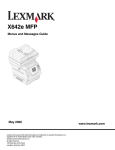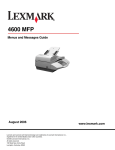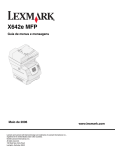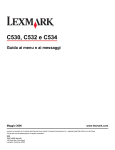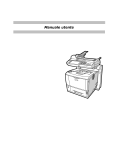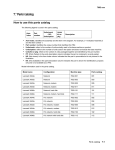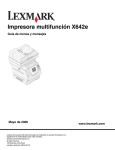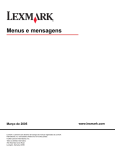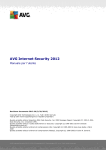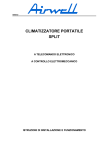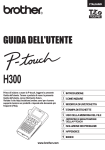Download Menu e messaggi
Transcript
MFP X642e Guida ai menu e ai messaggi Maggio 2006 Lexmark and Lexmark with diamond design are trademarks of Lexmark International, Inc., registered in the United States and/or other countries. © 2006 Lexmark International, Inc. All rights reserved. 740, West New Circle Road Lexington, Kentucky 40550 www.lexmark.com Edition: May 2006 The following paragraph does not apply to any country where such provisions are inconsistent with local law: LEXMARK INTERNATIONAL, INC., PROVIDES THIS PUBLICATION “AS IS” WITHOUT WARRANTY OF ANY KIND, EITHER EXPRESS OR IMPLIED, INCLUDING, BUT NOT LIMITED TO, THE IMPLIED WARRANTIES OF MERCHANTABILITY OR FITNESS FOR A PARTICULAR PURPOSE. Some states do not allow disclaimer of express or implied warranties in certain transactions; therefore, this statement may not apply to you. This publication could include technical inaccuracies or typographical errors. Changes are periodically made to the information herein; these changes will be incorporated in later editions. Improvements or changes in the products or the programs described may be made at any time. Comments about this publication may be addressed to Lexmark International, Inc., Department F95/032-2, 740 West New Circle Road, Lexington, Kentucky 40550, U.S.A. In the United Kingdom and Eire, send to Lexmark International Ltd., Marketing and Services Department, Westhorpe House, Westhorpe, Marlow Bucks SL7 3RQ. Lexmark may use or distribute any of the information you supply in any way it believes appropriate without incurring any obligation to you. To obtain additional copies of publications related to this product, visit the Lexmark Web site at www.lexmark.com. References in this publication to products, programs, or services do not imply that the manufacturer intends to make these available in all countries in which it operates. Any reference to a product, program, or service is not intended to state or imply that only that product, program, or service may be used. Any functionally equivalent product, program, or service that does not infringe any existing intellectual property right may be used instead. Evaluation and verification of operation in conjunction with other products, programs, or services, except those expressly designated by the manufacturer, are the user’s responsibility. Lexmark and Lexmark with diamond design, MarkNet, MarkTrack, and MarkVision are trademarks of Lexmark International, Inc., registered in the United States and/or other countries. PCL® is a registered trademark of the Hewlett-Packard Company. The following terms are trademarks or registered trademarks of these companies: Albertus The Monotype Corporation plc ITC Lubalin Graph International Typeface Corporation Antique Olive Monsieur Marcel OLIVE ITC Mona Lisa International Typeface Corporation Apple-Chancery Apple Computer, Inc. ITC Zapf Chancery International Typeface Corporation Arial The Monotype Corporation plc Joanna The Monotype Corporation plc CG Times Based on Times New Roman under license from The Monotype Corporation plc, is a product of Agfa Corporation Marigold Arthur Baker Chicago Apple Computer, Inc. Monaco Apple Computer, Inc. Clarendon Linotype-Hell AG and/or its subsidiaries New York Apple Computer, Inc. Eurostile Nebiolo Oxford Arthur Baker Geneva Apple Computer, Inc. Palatino Linotype-Hell AG and/or its subsidiaries GillSans The Monotype Corporation plc Stempel Garamond Linotype-Hell AG and/or its subsidiaries Helvetica Linotype-Hell AG and/or its subsidiaries Taffy Agfa Corporation Hoefler Jonathan Hoefler Type Foundry Times New Roman The Monotype Corporation plc ITC Avant Garde Gothic International Typeface Corporation Univers Linotype-Hell AG and/or its subsidiaries ITC Bookman International Typeface Corporation © 2006 Lexmark International, Inc. All rights reserved. UNITED STATES GOVERNMENT RIGHTS This software and any accompanying documentation provided under this agreement are commercial computer software and documentation developed exclusively at private expense. 2 Sommario Capitolo 1: Uso dei menu della stampante MFP .............................................................. 5 Informazioni sul pannello di controllo della stampante multifunzione (MFP) ................................................... 5 Schermata Home ..................................................................................................................................... 8 Uso dei pulsanti del touch screen LCD .......................................................................................................... 12 Prima schermata di esempio .................................................................................................................. 12 Seconda schermata di esempio ............................................................................................................. 12 Terza schermata di esempio .................................................................................................................. 13 Informazioni sui pulsanti del touch screen LCD ...................................................................................... 14 Altri pulsanti del touch screen LCD ........................................................................................................ 16 Funzioni .................................................................................................................................................. 17 Menu .............................................................................................................................................................. 18 Mappa dei menu ..................................................................................................................................... 18 Menu Carta .................................................................................................................................................... 19 Origine predefinita .................................................................................................................................. 19 Dimensioni/tipo carta .............................................................................................................................. 19 Configura MU ......................................................................................................................................... 22 Miglioramento buste ............................................................................................................................... 22 Sostituisci dimensioni ............................................................................................................................. 23 Peso carta .............................................................................................................................................. 24 Caricamento carta .................................................................................................................................. 25 Tipi personalizzati ................................................................................................................................... 25 Nomi personalizzati ................................................................................................................................ 26 Impostazione Universale ........................................................................................................................ 26 Report ............................................................................................................................................................ 27 Rete/Porte ...................................................................................................................................................... 29 TCP/IP .................................................................................................................................................... 29 IPv6 ........................................................................................................................................................ 31 Impostazione server e-mail .................................................................................................................... 32 Wireless .................................................................................................................................................. 34 Rete standard o Rete <x> ...................................................................................................................... 34 USB standard o USB <x> ....................................................................................................................... 35 Parallela <x> ........................................................................................................................................... 37 Seriale <x> ............................................................................................................................................. 39 NetWare ................................................................................................................................................. 41 AppleTalk ................................................................................................................................................ 42 LexLink ................................................................................................................................................... 42 Impostazioni .................................................................................................................................................. 43 Impostazioni generali .............................................................................................................................. 43 Impostazioni copia .................................................................................................................................. 48 Impostazioni fax ...................................................................................................................................... 52 Impostazioni e-mail ................................................................................................................................ 62 Impostazioni FTP .................................................................................................................................... 66 Impostazioni di scansione in USB .......................................................................................................... 70 Impostazioni stampa ............................................................................................................................... 72 Protezione .............................................................................................................................................. 86 Imposta data e ora .................................................................................................................................. 92 3 Sommario Pagine della Guida ........................................................................................................................................ 94 Gestisci scelte rapide ..................................................................................................................................... 95 Capitolo 2: Informazioni sui messaggi della stampante MFP ...................................... 96 Messaggi di stato ........................................................................................................................................... 96 Messaggi di stato relativi al fax .................................................................................................................... 101 Messaggi relativi all'annullamento dei processi ........................................................................................... 101 Messaggi relativi alla password e al PIN ..................................................................................................... 102 Messaggi relativi ai pulsanti di scansione, copia, fax, invio tramite e-mail o FTP ........................................ 102 Messaggi di intervento ................................................................................................................................. 102 Messaggi di transizione relativi a funzioni disattivate ................................................................................. 120 Indice ................................................................................................................................. 121 4 1 Uso dei menu della stampante MFP Informazioni sul pannello di controllo della stampante multifunzione (MFP) È possibile modificare la maggior parte delle impostazioni di stampa dall'applicazione software o dal driver della stampante. Le modifiche apportate dall'applicazione software o dal driver della stampante vengono applicate solo al processo inviato alla stampante MFP. Le modifiche apportate alle impostazioni di stampa dall'applicazione software hanno priorità su quelle apportate dal pannello di controllo. Se è impossibile modificare un'impostazione dall'applicazione software, utilizzare il pannello di controllo della stampante MFP, MarkVision™ Professional o le pagine del server Web incorporato (EWS). In questi casi, l'impostazione modificata viene utilizzata come predefinita. Il pannello di controllo della stampante MFP è composto dagli elementi riportati di seguito: Uso dei menu della stampante MFP 5 Uso dei menu della stampante MFP Numero di riferimento Elemento del pannello di controllo 1 LCD Il display a cristalli liquidi (LCD) visualizza i pulsanti, i menu, le voci di menu e i valori della schermata Home. Consente di selezionare le impostazioni nei menu, ad esempio Copia e Fax. 2 Spia luminosa Fornisce informazioni sullo stato della stampante MFP mediante i due colori rosso e verde. Funzione Stato Significato Spenta La stampante MFP è spenta. Verde lampeggiante La stampante MFP è in fase di riscaldamento, di elaborazione dei dati o di stampa di un processo. Verde fisso La stampante MFP è accesa ma inattiva. Rosso lampeggiante È necessario l'intervento dell'operatore. 3 0-9 Nota: indicato come tastierino numerico. Consente di inserire i numeri quando sullo schermo LCD è presente un campo che lo richiede. Tramite questi pulsanti, è possibile inoltre comporre i numeri di fax. Nota: se dalla schermata Home viene digitato un numero senza aver premuto il pulsante #, viene visualizzato il menu Copia e viene modificata la quantità di copie. 4 # (cancelletto o valore numerico) Premere questo pulsante: • Per identificare una scelta rapida. • All'interno dei numeri telefonici. Se un numero di fax inizia con il carattere #, digitarlo due volte (##). • Per accedere alle scelte rapide dalla schermata Home, dalle voci di menu Elenco destinaz. fax, Elenco destinaz. e-mail o Elenco profili. 5 Pausa composizione Consente di inserire una pausa di due o tre secondi nella composizione di un numero di fax. Il pulsante funziona solo all'interno del menu Fax o con le funzioni fax. Consente di ricomporre il numero di fax dalla schermata Home. Se il pulsante viene premuto al di fuori delle schermate Menu fax, funzione fax o della schermata Home, si udirà un segnale di errore. Durante l'invio di un fax, nel campo Invia fax a: la pausa di composizione è rappresentata da una virgola (,). 6 Cancella tutto Nei menu di funzione, quali Copia, Fax, E-mail e FTP, consente di ripristinare tutti i valori predefiniti delle impostazioni e di visualizzare nuovamente il menu di funzione. All'interno di altri menu, quando lo stato della stampante MFP è Pronta, consente di annullare tutte le modifiche non confermate e di visualizzare nuovamente il menu di funzione. Informazioni sul pannello di controllo della stampante multifunzione (MFP) 6 Uso dei menu della stampante MFP Numero di riferimento Elemento del pannello di controllo 7 Avvio Consente di avviare il processo corrente indicato sul display LCD. Dalla schermata Home, premere questo pulsante per avviare un processo di copia con le impostazioni predefinite. Il pulsante è inattivo quando è in corso la scansione di un processo. 8 Stop Consente di interrompere la stampa o la scansione. Durante i processi di scansione lo scanner si interrompe dopo l'elaborazione della pagina corrente, di conseguenza è possibile che nell'alimentatore automatico documenti (ADF) resti della carta. Durante i processi di stampa, il percorso carta viene liberato completamente prima del termine dell'operazione. Durante questo processo, sul display LCD viene visualizzato il messaggio Arresto in corso. 9 Indietro Nel menu Copia, visualizzabile premendo il pulsante Copia, premere Indietro per cancellare l'ultima cifra a destra del numero di copie. Se premendo più volte il pulsante Indietro, si cancella l'intero numero, sul display viene visualizzato il valore predefinito 1. Premere Indietro per cancellare l'ultima cifra a destra del numero digitato manualmente all'interno dell'Elenco destinaz. fax. Questa operazione consente inoltre di cancellare un'intera voce di scelta rapida. Se si preme nuovamente Indietro dopo aver cancellato un'intera riga, il cursore si sposta di una riga verso l'alto. Premere Indietro per cancellare il carattere a sinistra del cursore all'interno dell'Elenco destinaz. e-mail. Se la voce è contenuta in una scelta rapida, viene eliminata per intero. 10 Asterisco (*) L'asterisco viene utilizzato come parte di un numero di fax o come carattere alfanumerico. 11 Home Consente di tornare alla schermata Home. Per ulteriori informazioni, vedere la Schermata Home a pagina 8. 12 Guida Consente di accedere alla funzione di Guida sensibile al contesto. 13 Menu Consente di accedere ai menu. I menu sono disponibili solo se la stampante MFP si trova nello stato Pronta. 14 Dispositivo di interfaccia USB diretta Il dispositivo di interfaccia host USB (Universal Serial Bus) diretta sul pannello operatore viene utilizzato per collegare un dispositivo di memoria Flash USB e per stampare file PDF (Portable Document Format) [.pdf], JPEG (Joint Photographic Experts Group) [.jpeg o .jpg], TIFF (Tagged Image File Format) [.tiff o .tif], GIF (Graphics Interchange Format) [.gif], BMP (Basic Multilingual Plane) [.bmp], PNG (Portable Network Graphics) [.png], PCX (PiCture eXchange) [.pcx] e file in formato PC Paintbrush [.dcx]. L'interfaccia USB diretta può essere inoltre utilizzata per eseguire la scansione di un documento su un dispositivo di memoria Flash USB utilizzando i formati PDF, TIFF o JPEG. 15 Icona del contrasto Identifica la posizione della rotellina del contrasto. La rotellina che consente di regolare il contrasto del display LCD si trova sul lato sinistro della stampante MFP vicino a questa icona. Funzione Informazioni sul pannello di controllo della stampante multifunzione (MFP) 7 Uso dei menu della stampante MFP Schermata Home Dopo una breve fase di riscaldamento successiva all'accensione della stampante MFP, sul display LCD viene visualizzata la schermata di base, che verrà indicata come Home. Di seguito sono riportati due esempi di tale schermata. Il primo ne offre una visione completa, mentre nel secondo è necessario toccare il pulsante freccia giù per accedere alla schermata successiva contenente le funzioni della schermata Home. Utilizzare i pulsanti della schermata Home del display LCD per aprire i menu Copia, Fax, E-mail o FTP. All'interno di un menu, altri pulsanti consentono di scorrere l'elenco di valori o voci di menu, effettuare una selezione per modificare l'impostazione predefinita dell'utente e rispondere ai messaggi. Schermata Home (completa) L'esempio riportato di seguito mostra una schermata Home priva di ulteriori livelli. Il pulsante Annulla processi indica l'esistenza di processi in attesa. Copia Fax E-mail FTP Pronta. Stato/M. consumo Annulla processi Informazioni sul pannello di controllo della stampante multifunzione (MFP) 8 Uso dei menu della stampante MFP Schermata Home con frecce La schermata riportata di seguito viene visualizzata quando la schermata Home non è completa ma continua in un'altra schermata o in un altro livello. Per accedere alla schermata successiva, toccare la freccia giù. Quando viene visualizzata la schermata successiva, il pulsante freccia su diventa attivo e consente di tornare alla prima schermata. Quando un pulsante è disattivato, appare sbiadito o di color grigio chiaro. Per ulteriori informazioni sui pulsanti disattivati, vedere Pulsante non attivo. Copia Fax E-mail FTP Pronta. Stato/M. consumo Aspetto del pulsante o della voce Nome del pulsante o della voce Annulla processi Funzione Copia Consente di accedere ai menu della funzione Copia. Nella schermata Home, è possibile accedere ai menu di copia anche premendo un numero. E-mail Consente di accedere ai menu della funzione E-mail. È possibile eseguire la scansione di un documento e inviarlo direttamente a un indirizzo e-mail. Fax Consente di accedere ai menu della funzione fax. FTP Consente di accedere ai menu della funzione FTP (File Transfer Protocol). È possibile sottoporre a scansione un documento e inviarlo direttamente a un sito FTP. Copia E-mail Fax FTP Informazioni sul pannello di controllo della stampante multifunzione (MFP) 9 Uso dei menu della stampante MFP Aspetto del pulsante o della voce Nome del pulsante o della voce Barra dei messaggi di stato Consente di visualizzare lo stato corrente della stampante MFP, ad esempio Pronta o Occupata. Consente di visualizzare le condizioni della stampante MFP, ad esempio Toner in esaurimento. Visualizza i messaggi di intervento e le istruzioni per riprendere la stampa, ad esempio Chiudere sportello o inserire cartuccia di stampa. Vedere la Nota in Terza schermata di esempio per l'uso di un altro tipo di barra dei messaggi di stato. Nota: la barra può visualizzare solo due righe di messaggio. Barra di spostamento La barra di spostamento è costituita dall'area sottostante la barra dei messaggi di stato. Contiene altri pulsanti, ad esempio Stato/M. consumo e Annulla processi. Stato/M. consumo Viene visualizzato sul display LCD ogni volta che compare un messaggio con una richiesta di intervento per la stampante MFP. Per ottenere ulteriori informazioni sul messaggio di intervento e su come eliminarlo, toccare il pulsante per accedere alla schermata dei messaggi. Annulla processi Consente di visualizzare la schermata Annulla processi. Se vi è un solo processo in coda, viene visualizzato il pulsante Annulla processo. La schermata Annulla processi visualizza i seguenti elementi sotto le intestazioni Stampa, Fax e Rete: • processo di stampa • processo di copia • fax • profilo • FTP • invio e-mail Sotto ciascuna intestazione viene visualizzata una colonna con l'elenco dei relativi processi. Ogni colonna può contenere massimo tre processi per schermata, visualizzati sotto forma di pulsanti. Se sono presenti più di tre processi, viene visualizzato il pulsante freccia giù in fondo alla colonna. Per scorrere i processi nell'elenco, toccare il pulsante freccia giù. In questo caso, una volta visualizzato il quarto processo, nella parte superiore della colonna viene visualizzato il pulsante freccia su. Per le illustrazioni dei pulsanti freccia su e giù, vedere Altri pulsanti del touch screen LCD a pagina 16. Per istruzioni sull'eliminazione di un processo, consultare la Guida per l'utente. Pronta. Stato/M. consumo Annulla processi Annulla processo Annulla processo Funzione Informazioni sul pannello di controllo della stampante multifunzione (MFP) 10 Uso dei menu della stampante MFP Aspetto del pulsante o della voce Nome del pulsante o della voce Funzione Freccia giù Consente di accedere alla schermata successiva quando non è possibile visualizzare la totalità dei contenuti in un'unica schermata. Toccare la freccia giù per scorrere un elenco verso il basso, ad esempio un elenco di voci di menu o valori. La freccia giù non viene visualizzata se l'elenco è breve, ma solo se non è possibile visualizzarlo in un'unica schermata. Nell'ultima schermata dell'elenco, la freccia giù appare grigia poiché, avendo raggiunto la fine dell'elenco, non è più attiva. Per un esempio di come scorrere un elenco, vedere Terza schermata di esempio. Freccia su Consente di accedere alla schermata precedente quando non è possibile visualizzare la totalità dei contenuti in un'unica schermata. Toccare la freccia su per scorrere un elenco verso l'alto, ad esempio un elenco di voci di menu o valori. Quando si trova nella prima schermata di un lungo elenco, la freccia su è grigia in quanto non è attiva. Nella seconda schermata dell'elenco, la freccia su è blu, a indicare che è attiva. Per un esempio di come scorrere un elenco, vedere Terza schermata di esempio. Sulla schermata Home del touch screen LCD possono essere visualizzati altri pulsanti, riportati di seguito: Pulsante Nome del pulsante Funzione Rilascia fax in attesa Rilascia fax in attesa (o Fax in attesa in modalità manuale) Vi sono fax programmati con un tempo di attesa precedentemente impostato. Per accedere all'elenco dei fax in attesa, toccare questo pulsante. Processi in attesa Consente di visualizzare una schermata contenente tutti i contenitori dei processi in attesa. Processi in attesa Informazioni sul pannello di controllo della stampante multifunzione (MFP) 11 Uso dei menu della stampante MFP Uso dei pulsanti del touch screen LCD La sezione riportata di seguito fornisce informazioni su come spostarsi tra le diverse schermate. Ne sono state scelte solo alcune per illustrare l'uso dei pulsanti del touch screen. Prima schermata di esempio Copia da: Letter (8,5 x 11 pollici) Lati (fronte/retro) Stampa su 1 lato Copia in: Letter (8,5 x 11 pollici) Carta normale Stampa fronte/ retro Fascicola Scala/Intensità Copia Numero copie Opzioni Per informazioni sui pulsanti illustrati nella Prima schermata di esempio, vedere Altri pulsanti del touch screen LCD. Seconda schermata di esempio Se si tocca il pulsante Seleziona accanto a Scala/Intensità, viene visualizzata la seguente schermata. Per ulteriori informazioni sul pulsante Seleziona, vedere Seleziona. Scala Automatico (100%) Tonalità Copia Numero copie Indietro Per informazioni sui pulsanti illustrati nella Seconda schermata di esempio, vedere Altri pulsanti del touch screen LCD. Uso dei pulsanti del touch screen LCD 12 Uso dei menu della stampante MFP Terza schermata di esempio Se si tocca il pulsante Seleziona accanto a Letter nella Prima schermata di esempio, viene visualizzata la seguente schermata. Per ulteriori informazioni sul pulsante Seleziona, vedere Seleziona. Copia da Letter (8,5 x 11 pollici) Executive (7,25 x 10,5 pollici) Legal (8,5 x 14 pollici) A4 (210 x 297 mm) Visualizzazione 1-4/5 Indietro Nota: la barra dei messaggi di stato in questa schermata indica il numero di voci di menu visualizzate sulla schermata il numero di quelle sono disponibili. Il messaggio Visualizzazione 1-4/5 indica che sulla schermata vengono visualizzate quattro delle cinque voci di menu presenti e che la quinta si trova sulla schermata successiva. Toccare la freccia giù per visualizzare la quinta voce di menu. Per informazioni sui pulsanti illustrati nella Terza schermata di esempio, vedere Altri pulsanti del touch screen LCD. Uso dei pulsanti del touch screen LCD 13 Uso dei menu della stampante MFP Informazioni sui pulsanti del touch screen LCD Pulsante Nome del pulsante Funzione o descrizione Seleziona Toccare il pulsante Seleziona per visualizzare una nuova schermata contenente voci aggiuntive. Sulla prima schermata, viene visualizzata l'impostazione predefinita dell'utente. Dopo aver toccato il pulsante Seleziona e visualizzato la schermata successiva, è possibile modificare l'impostazione predefinita dell'utente toccando un'altra voce sulla schermata. Pulsante di scorrimento a sinistra Toccare il pulsante di scorrimento a sinistra per visualizzare un valore inferiore. Pulsante di scorrimento a destra Toccare il pulsante di scorrimento a destra per visualizzare un valore superiore. Freccia sinistra Toccare il pulsante freccia sinistra per scorrere verso sinistra ed effettuare una delle seguenti operazioni: • Visualizzare un valore inferiore. • Visualizzare un campo di testo intero. Freccia destra Toccare il pulsante freccia destra per scorrere verso destra ed effettuare una delle seguenti operazioni: • Visualizzare un valore superiore. • Visualizzare un campo di testo intero. Freccia giù Toccare la freccia giù per scorrere un elenco verso il basso, ad esempio un elenco di voci di menu o valori. La freccia giù viene visualizzata solo se l'elenco non è breve, e non è possibile visualizzarlo in un'unica schermata. Nell'ultima schermata dell'elenco, la freccia giù appare grigia poiché, essendo stata raggiunta la fine dell'elenco, non è più attiva. Freccia su Toccare la freccia su per scorrere un elenco verso l'alto, ad esempio un elenco di voci di menu o valori. Quando si trova nella prima schermata di un lungo elenco, la freccia su è grigia in quanto non è attiva. Nella seconda schermata dell'elenco, la freccia su è blu, a indicare che è attiva. Pulsante di scelta non selezionato Indica un pulsante di scelta non selezionato. Uso dei pulsanti del touch screen LCD 14 Uso dei menu della stampante MFP Pulsante Nome del pulsante Funzione o descrizione Pulsante di scelta selezionato Indica un pulsante di scelta selezionato. Toccare un pulsante di scelta per selezionarlo. Il centro del pulsante di scelta selezionato cambia colore. In Terza schermata di esempio, l'unico formato carta selezionato è Legal. Indietro Toccare Indietro per tornare alla schermata precedente senza salvare le impostazioni della schermata corrente. Indietro Uso dei pulsanti del touch screen LCD 15 Uso dei menu della stampante MFP Altri pulsanti del touch screen LCD Pulsante Nome del pulsante Funzione o descrizione Annulla Consente di annullare un'azione o una selezione, oppure uscire da una schermata a tornare alla precedente. Continua Toccare Continua dopo aver selezionato una voce di menu o un valore in una schermata per apportare ulteriori modifiche a un processo dalla schermata originale. Il pulsante Continua consente di visualizzare la schermata originale. Ad esempio, se si tocca Copia nella schermata Home, viene visualizzata la schermata Copia, simile a quella riportata nella Prima schermata di esempio a pagina 12. Nell'esempio riportato di seguito viene illustrata la funzione del pulsante Continua. 1 Toccare il pulsante Seleziona nella casella Copia in. Viene visualizzata una nuova schermata. 2 Toccare Alimentatore multiuso; viene visualizzata una nuova schermata. 3 Toccare Legal; viene visualizzata una nuova schermata. 4 Toccare Avanti; viene visualizzata una nuova schermata. 5 Toccare Carta normale come tipo di supporto di stampa. 6 Toccare Continua. Viene nuovamente visualizzata la schermata Copia per eseguire altre selezioni in aggiunta a Copia in. Le altre impostazioni disponibili nella schermata Copia sono Fronte/retro, Scala, Tonalità, Fascicola e Numero copie. Toccare Continua per tornare alla schermata originale e apportare ulteriori modifiche alle impostazioni di un processo di copia prima di avviarlo mediante il pulsante Copia. Personalizzato Consente di creare un pulsante personalizzato in base alle necessità dell'utente. Fine Consente di specificare che un'impostazione sulla schermata è stata modificata e l'operazione è completata. Pulsante attivo Toccare questo pulsante per selezionare l'azione indicata. Annulla Continua Personalizzato Fine Uso dei pulsanti del touch screen LCD 16 Uso dei menu della stampante MFP Pulsante Nome del pulsante Funzione o descrizione Pulsante non attivo Se il pulsante con l'opzione indicata appare sbiadito, non è attivo o non è disponibile in questa schermata. È probabile che fosse attivo nella schermata precedente e che le selezioni effettuate lo hanno reso inattivo nella schermata corrente. Seleziona Consente di selezionare un menu. Viene visualizzata la schermata successiva contenente le voci di menu. Consente di selezionare una voce di menu. Viene visualizzata la schermata successiva contenente i valori. Inoltra Se si seleziona un valore diverso all'interno di una voce di menu, è necessario salvarlo in modo che diventi l'impostazione predefinita dell'utente. Per salvare il valore come nuova impostazione predefinita dell'utente, toccare Inoltra. Per ulteriori informazioni sulle impostazioni predefinite dell'utente, vedere pagina 18. Inoltra Funzioni Funzione Nome della funzione Descrizione Avviso messaggio di intervento Se viene visualizzato un messaggio di intervento che impedisce il completamento di un'operazione, ad esempio un processo di copia o l'invio di un fax, viene visualizzato un punto esclamativo rosso lampeggiante sul pulsante della funzione nella schermata Home. Questa funzione indica la presenza di un messaggio di intervento. Uso dei pulsanti del touch screen LCD 17 Uso dei menu della stampante MFP Menu Per impostazioni di fabbrica si intendono le impostazioni attive la prima volta che si accende la stampante MFP. Tali impostazioni restano attive finché non vengono modificate. Per ripristinare le impostazioni di fabbrica, selezionare il valore Ripristina della voce di menu Impostazioni di fabbrica. Le impostazioni o i valori selezionati e salvati vengono memorizzati nella memoria della stampante MFP. Una volta salvate, le impostazioni restano attive finché non ne vengono memorizzate altre o non vengono ripristinate quelle di fabbrica. Queste impostazioni sono definite impostazioni predefinite dell'utente poiché vengono selezionate e salvate dall'utente. Nota: le impostazioni per le funzioni di scansione, copia, e-mail e invio fax e quelle per la stampa selezionate dall'applicazione software possono sovrascrivere le impostazioni predefinite dell'utente. Mappa dei menu La mappa dei menu riportata di seguito fornisce una panoramica dei menu e delle relative voci disponibili dal display LCD. Per ulteriori informazioni, selezionare un menu o una voce di menu. Per informazioni sui valori e le impostazioni di ciascuna voce di menu, vedere la descrizione delle singole voci che segue la mappa dei menu. La gerarchia del menu può includere un ulteriore livello presentandosi come segue: menu, voci di menu, voci delle voci di menu e valori. Per ulteriori informazioni, fare clic su uno dei menu o voci di menu riportati nell'elenco seguente: Menu Carta Origine predefinita Dimensioni/tipo carta Configura MU Miglioramento buste Sostituisci dimensioni Grana carta Peso carta Caricamento carta Tipi personalizzati Nomi personalizzati Impostazione Universale Report Pagina impostazioni menu Statistiche periferica Pagina impostazioni rete Elenco scelte rapide Registro processi fax Registro chiamate fax Scelte rapide e-mail Scelte rapide fax Scelte rapide FTP Elenco profili Pagina impostazioni NetWare Stampa font Stampa directory Rete/Porte TCP/IP IPv6 Impostazione server e-mail Wireless Rete standard Rete <x> USB standard USB <x> Parallela <x> Seriale <x> NetWare AppleTalk LexLink Gestisci scelte rapide Gestisci scelte rapide fax Gestisci scelte rapide e-mail Gestisci scelte rapide FTP Gestisci scelte rapide profilo Impostazioni Impostazioni generali Impostazioni copia Impostazioni fax Impostazioni e-mail Impostazioni FTP Impostazioni stampa Protezione Imposta data e ora Pagine della Guida Stampa tutte le guide Guida alla copia Guida alla funzione e-mail Guida alla funzione fax Guida all'FTP Guida informativa Guida ai difetti di stampa Guida ai materiali di consumo Nota: l'impostazione di fabbrica è il valore contrassegnato da un asterisco (*) nelle tabelle riportate di seguito. Menu 18 Uso dei menu della stampante MFP Menu Carta Il Menu Carta consente di specificare le impostazioni relative al supporto di stampa. Origine predefinita Consente di identificare l'origine predefinita dei supporti di stampa. Voce di menu Funzione Valori e descrizioni Origine predefinita Consente di identificare l'origine predefinita dei supporti di stampa. Vassoio <x> Alimentatore multiuso Alimentatore buste Carta manuale Busta manuale Se si utilizzano supporti dello stesso tipo e dimensioni in due origini e le opzioni Dimensione carta e Tipo di carta sono impostate correttamente, le origini vengono automaticamente collegate. Quando un'origine si svuota, la carta viene prelevata dalla successiva origine collegata. Vassoio 1 è l'impostazione predefinita di fabbrica. x indica il numero del vassoio, ad esempio Vassoio 1 per il vassoio standard e Vassoio 2/3/4/5 per i vassoi opzionali. Nota: il valore Alimentatore multiuso viene visualizzato solo se Configura MU è impostato su Cassetto. Per ulteriori informazioni, vedere la sezione Configura MU. Dimensioni/tipo carta Nota: in questa voce di menu vengono visualizzate solo le origini dei supporti di stampa installate. Queste voci di menu vengono utilizzate per impostare le dimensioni e il tipo di supporto caricato in un'origine, ad esempio un vassoio, l'alimentatore multiuso o l'unità di alimentazione manuale. L'impostazione delle dimensioni e del tipo di carta richiede due passaggi. Nella prima voce di menu, Dimensioni viene visualizzato in grassetto. Dopo aver selezionato le dimensioni del supporto di stampa, la schermata cambia e viene visualizzato Tipo in grassetto. Selezionare il tipo di supporto di stampa. Voce di menu Funzione Valori e descrizioni Dimensioni vassoio <x> Consente di identificare le dimensioni carta predefinite per ciascuna origine. Vengono visualizzate solo le origini installate. Nota: per i vassoi che dispongono della funzione di rilevamento automatico delle dimensioni, viene visualizzato soltanto il valore rilevato dall'hardware. A4* (formato non USA) A5 JIS B5 Letter* (formato USA) Legal Executive Folio Statement Universale Menu Carta 19 Se si utilizzano supporti dello stesso tipo e dimensioni in due origini e le opzioni Dimensione carta e Tipo di carta sono impostate correttamente, le origini vengono automaticamente collegate. Quando un'origine si svuota, la carta viene prelevata dalla successiva origine collegata. Per ulteriori informazioni, vedere Tipo vassoio <x>. Uso dei menu della stampante MFP Voce di menu Funzione Valori e descrizioni Tipo vassoio <x> Consente di identificare il tipo di supporto di stampa caricato in ciascuna origine. Nota: nel caso sia disponibile un nome definito dall'utente, esso viene visualizzato al posto di Personalizzata tipo <x>. Se due o più tipi personalizzati hanno lo stesso nome, questo appare una sola volta nell'elenco Tipo di carta. Carta normale Cartoncino Lucidi Etichette Etichette viniliche Carta di qualità Carta intestata Carta prestampata Carta colorata Personalizzata tipo <x> (dove x rappresenta un valore compreso tra 1 e 6) Questa voce di menu consente di: • Ottimizzare la qualità di stampa per il tipo di supporto specificato • Selezionare le origini tramite l'applicazione software, indicando il tipo • Collegare automaticamente le origini Se le impostazioni di Dimensioni carta e Tipo di carta sono corrette, tutte le origini contenenti supporti di stampa dello stesso tipo e dimensioni vengono automaticamente collegate. Per ogni vassoio installato vi sono impostazioni predefinite per il tipo di carta: Vassoio 1: Carta normale Vassoio 2: Personalizzata tipo 2 Vassoio 3: Personalizzata tipo 3 Vassoio 4: Personalizzata tipo 4 Vassoio 5: Personalizzata tipo 5 Dimens. al. multiuso Consente di identificare le dimensioni dei supporti inseriti nell'alimentatore multiuso. A4 (formato non USA)* A5 JIS B5 Letter (formato USA)* Legal Executive Folio Statement Universale Busta 7 3/4 Busta 9 Busta 10 Busta DL Busta B5 Busta C5 Altre buste L'alimentatore multiuso viene visualizzato sul display LCD solo se Configura MU è impostato su Cassetto. Nota: per ulteriori informazioni, vedere la sezione Configura MU. Tipo alimentatore MU Consente di identificare il tipo dei supporti inseriti nell'alimentatore multiuso. Nota: nel caso sia disponibile un nome definito dall'utente, esso viene visualizzato al posto di Personalizzata tipo <x>. Se due o più tipi personalizzati hanno lo stesso nome, questo appare una sola volta nell'elenco dei valori di Tipo di carta. Carta normale* Cartoncino Lucidi Etichette Etichette viniliche Carta di qualità Busta Carta intestata Carta prestampata Carta colorata Personalizzata tipo <x> (dove x rappresenta un valore compreso tra 1 e 6) L'alimentatore multiuso viene visualizzato sul display LCD solo se Configura MU è impostato su Cassetto. Personalizzata tipo 6 è l'impostazione predefinita di fabbrica per i tipi personalizzati. Nota: per ulteriori informazioni, vedere la sezione Configura MU. Menu Carta 20 Uso dei menu della stampante MFP Voce di menu Funzione Valori e descrizioni Dimens. alim. buste Consente di identificare le dimensioni della busta inserita nell'alimentatore buste. Questa voce di menu viene visualizzata solo se è installato l'alimentatore buste opzionale. Busta 7 3/4 Busta 9 Busta 10* (formato USA) Busta DL* (formato non USA) Busta C5 Busta B5 Altre buste Tipo alim. buste Consente di identificare il tipo di busta inserito nell'alimentatore buste. Questa voce di menu viene visualizzata solo se è installato l'alimentatore buste opzionale. Busta Personalizzata tipo <x> (dove x rappresenta un valore compreso tra 1 e 6) Dimensioni carta manuale Consente di identificare le dimensioni del supporto di stampa caricato manualmente. A4* (formato non USA) A5 JIS B5 Letter* (formato USA) Legal Executive Folio Statement Universale Tipo carta manuale Consente di identificare il tipo di supporto di stampa caricato manualmente. Carta normale* Cartoncino Lucidi Etichette Etichette viniliche Carta di qualità Carta intestata Carta prestampata Carta colorata Personalizzata tipo <x> (dove x rappresenta un valore compreso tra 1 e 6) Dimensioni busta manuale Consente di identificare le dimensioni della busta caricata manualmente. Busta 7 3/4 Busta 9 Busta 10 (formato USA)* Busta DL (formato non USA)* Busta C5 Busta B5 Altre buste Tipo busta manuale Consente di identificare il tipo di busta caricata manualmente. Busta* Personalizzata tipo <x> (dove x rappresenta un valore compreso tra 1 e 6) Menu Carta 21 Nota: nel caso sia disponibile un nome definito dall'utente, esso viene visualizzato al posto di Personalizzata tipo <x>. Se due o più tipi personalizzati hanno lo stesso nome, questo appare una sola volta nell'elenco dei valori di Tipo alimentatore buste. Uso dei menu della stampante MFP Configura MU Questa voce di menu viene utilizzata per configurare l'alimentatore multiuso come origine o alimentatore manuale aggiuntivo. Se l'alimentatore multiuso viene collegato a un altro vassoio, la stampante MFP preleva la carta dall'alimentatore multiuso prima di utilizzare l'altro vassoio. Voce di menu Funzione Valori e descrizioni Configura MU Consente di determinare quando la stampante MFP deve selezionare i supporti di stampa caricati nell'alimentatore multiuso. Cassetto* L'alimentatore multiuso viene utilizzato dalla stampante MFP come un comune vassoio. Se un processo di stampa richiede un formato o un tipo di supporto presente solo nell'alimentatore multiuso, quest'ultimo viene utilizzato come origine. Manuale L'alimentatore multiuso viene utilizzato dalla stampante MFP come un vassoio di alimentazione manuale; quando è necessario inserire un singolo foglio di un supporto di stampa nell'alimentatore, viene visualizzato il messaggio Carica manuale. Prima L'alimentatore multiuso viene utilizzato come origine finché non si svuota, indipendentemente dall'origine carta o dalle dimensioni del supporto richieste per il processo. Miglioramento buste Utilizzare questa impostazione per disattivare l'unità antiarricciatura opzionale durante la stampa su buste. Questa unità consente di ridurre in modo significativo il numero di buste piegate o sgualcite. Nota: durante la stampa su buste, è possibile che si formi una bolla tra le filigrane. Quando la bolla raggiunge il margine della busta durante il processo di fusione, si forma una piega o un'arricciatura. Per evitare che ciò si verifichi, viene esercitata periodicamente una pressione su un rullo nell'unità di fusione. Questo fenomeno è noto come condizionamento. Voce di menu Funzione Valori e descrizioni Miglioramento buste Consente di disattivare l'hardware dell'unità antiarricciatura opzionale. Attivato* Disattivato Menu Carta 22 Questa voce di menu viene visualizzata se è installato l'hardware dell'unità antiarricciatura opzionale. Se si disattiva l'opzione Miglioramento buste, l'unità di fusione non può esercitare la pressione durante il processo di fusione. Uso dei menu della stampante MFP Sostituisci dimensioni Questa voce di menu viene utilizzata per determinare se la stampante MFP è in grado di utilizzare un altro formato del supporto di stampa quando il formato richiesto non è presente in alcuna origine; ad esempio, se Sostituisci dimensioni è impostato su Letter/A4, ma nella stampante MFP è inserita solo carta di formato Letter, se viene richiesto di stampare su carta di formato A4, la stampante sostituisce il formato Letter con il formato A4 e stampa il processo senza visualizzare una richiesta di modifica del formato della carta. Voce di menu Funzione Valori e descrizioni Sostituisci dimensioni Consente di sostituire le dimensioni del supporto specificate se il formato richiesto non è caricato. Disattivato Viene chiesto all'utente di caricare il formato carta richiesto. Non sono consentite sostituzioni delle dimensioni. Statement/A5 Stampa i processi A5 su carta di formato Statement e i processi Statement su carta di formato A5 se è stata caricata rispettivamente solo carta di formato Statement o A5. Letter/A4 Stampa i processi A4 su carta di formato Letter e i processi Letter su carta di formato A4, se è stata caricata rispettivamente solo carta di formato Letter o A4. Intero elenco* Consente di sostituire entrambi i formati Letter/A4 e Statement/A5, ovvero sono consentite tutte le sostituzioni disponibili. Grana carta Questa voce di menu viene utilizzata per impostare la grana del supporto di stampa per ciascun tipo di supporto definito. In questo modo, la stampante MFP può ottimizzare la qualità della stampa per i supporti specificati. Voce di menu Funzione Valori e descrizioni Grana carta normale Consente di identificare la grana del supporto di stampa caricato in una specifica origine. Levigata Normale* Ruvida Consente di identificare la grana delle etichette viniliche caricate in una specifica origine. Levigata Normale* Ruvida Grana lucidi Grana etichette Grana carta di qualità Grana buste Grana carta intestata Grana carta prestampata Grana carta colorata Grana et. viniliche Menu Carta 23 Visualizzata se le etichette viniliche sono supportate nell'origine specificata. Uso dei menu della stampante MFP Voce di menu Funzione Valori e descrizioni Grana cartoncino Consente di identificare la grana del cartoncino caricato in una specifica origine. Levigata Normale* Ruvida Visualizzata se il cartoncino è supportato in una specifica origine. Grana carta person. <x> Consente di identificare la grana del supporto di stampa caricato in una specifica origine (x rappresenta un valore compreso tra 1 e 6). Levigata Normale* Ruvida Visualizzata se il tipo personalizzato è supportato nell'origine specificata. Peso carta Queste voci di menu vengono utilizzate per impostare il peso per ciascun tipo di supporto di stampa definito. In questo modo, la stampante MFP può ottimizzare la qualità della stampa in base al peso del supporto. Voce di menu Funzione Valori e descrizioni Peso carta normale Consente di identificare il peso relativo del supporto di stampa Peso cartoncino caricato in una determinata origine e assicura che il toner aderisca Peso lucidi correttamente alla pagina stampata. Leggera Normale* Pesante Nota: l'opzione Cartoncino è visualizzata sul display LCD solo se è tale tipo di carta è supportato in un'origine specificata. Peso etichette Peso carta di qualità Peso busta Peso carta intestata Peso carta prestampata Peso carta colorata Peso etichette viniliche Consente di identificare il peso relativo delle etichette viniliche caricate in un'origine specifica. Leggera Normale* Pesante Visualizzata se le etichette viniliche sono supportate. Peso carta personal. <x> Consente di identificare il peso relativo della carta personalizzata caricata in un'origine specifica. (x rappresenta un valore compreso tra 1 e 6). Leggera Normale* Pesante Visualizzata se il tipo personalizzato è supportato nell'origine specificata. Menu Carta 24 Uso dei menu della stampante MFP Caricamento carta Queste voci di menu vengono utilizzate per impostare l'orientamento di caricamento per ciascun tipo di supporto di stampa. È possibile caricare supporti prestampati e in un secondo momento impostare la stampante MFP per la stampa fronte/retro (su due lati) del supporto di stampa. Utilizzare l'applicazione software per impostare la stampa su una sola facciata. Se si seleziona la stampa su una sola facciata, la stampante MFP inserisce automaticamente pagine bianche per stampare correttamente il processo su una sola facciata. L'opzione Caricamento carta è visualizzata sul display LCD solo se è installata un'unità fronte/retro. Voce di menu Funzione Valori e descrizioni Caricam. cartoncino Consente di gestire correttamente il supporto prestampato sia per la Caricamento etichette modalità di stampa fronte/retro, sia per quella su una sola facciata. Caricam. carta qualità Fronte/retro Disattivato* L'opzione Fronte/retro consente la stampa su entrambi i lati del supporto e la voce Disattivato indica che tale modalità di stampa è disattivata. Fronte/retro Disattivato* Visualizzata se le etichette viniliche sono supportate nell'origine specificata. Fronte/retro Disattivato* Visualizzata se il tipo personalizzato è supportato nell'origine specificata. Caricam. carta intest. Caric. carta. prestamp. Caric. carta colorata Caricam. et. viniliche Caricam. carta pers. <x> Consente di gestire correttamente la carta personalizzata prestampata sia per la modalità di stampa fronte/ retro, sia per quella su una sola facciata (x rappresenta un valore compreso tra 1 e 6). Tipi personalizzati Questa voce di menu consente di definire un nome per ciascun tipo di carta personalizzata. È possibile assegnare i nomi utilizzando un programma di utilità quale MarkVision oppure mediante il display LCD. Voce di menu Funzione Valori e descrizioni Personalizzata tipo <x> Consente di specificare il tipo di supporto associato a ciascun tipo personalizzato disponibile nel menu Tipo di carta. Carta* Cartoncino Lucidi Etichette Etichette viniliche Busta Menu Carta 25 Il tipo di supporto di stampa personalizzato deve essere supportato dall'origine designata perché sia possibile assegnare un nome definito dall'utente. Una volta assegnato il nome, tale nome viene visualizzato al posto di Personalizzata tipo <x>. Uso dei menu della stampante MFP Nomi personalizzati Questa voce di menu viene utilizzata per definire un nome personalizzato per ciascun supporto di stampa. Voce di menu Funzione Valori e descrizioni <Nome personalizzato definito dall'utente> Consente di specificare il nome del supporto di stampa associato a ciascun Nome personalizz. <x> disponibile nel menu Tipo di carta (x rappresenta un valore compreso tra 1 e 6). [nome definito dall'utente], ad esempio: Etichette Stefano Cartoncino Maria Il supporto di stampa personalizzato deve essere supportato dall'origine designata perché sia possibile assegnare un nome personalizzato definito dall'utente. Impostazione Universale Queste voci di menu vengono utilizzate per specificare l'altezza e la larghezza del formato carta Universale. Una volta specificate l'altezza e la larghezza di tale supporto, l'impostazione Universale viene utilizzata come le altre dimensioni carta, anche per le funzioni di stampa fronte/retro e N pagine su 1. Per ulteriori informazioni sull'opzione N pagine su 1, vedere Stampa multipagina. Voce di menu Funzione Valori e descrizioni Unità di misura Consente di determinare l'unità di misura utilizzata per immettere l'altezza e la larghezza per il formato Universale. Pollici Millimetri I pollici sono il valore predefinito per gli Stati Uniti, mentre i millimetri sono il valore predefinito internazionale. Larghezza verticale Consente di impostare la larghezza verticale del supporto universale. Nota: se il valore impostato supera la larghezza massima, la stampante MFP utilizza il valore massimo consentito in pollici o millimetri. Da 3 a 14,17 pollici con incrementi di 0.01 pollici Da 76 a 360 mm con incrementi di 1 mm Visualizza sia i pollici che i millimetri presenti nell'impostazione Unità di misura; 8,5 pollici è il valore predefinito per gli Stati Uniti, mentre 216 mm è il valore predefinito internazionale. Altezza verticale Consente di impostare l'altezza verticale del supporto universale. Nota: se il valore impostato supera l'altezza massima, la stampante MFP utilizza il valore massimo consentito in pollici o millimetri. Da 3 a 14,17 pollici con incrementi di 0.01 pollici Da 76 a 360 mm con incrementi di 1 mm Visualizza sia i pollici che i millimetri presenti nell'impostazione Unità di misura; 14 pollici è il valore predefinito per gli Stati Uniti, mentre 356 mm è il valore predefinito internazionale. Direzione alimentaz. Specifica la direzione di alimentazione per la dimensione carta Universale. Bordo corto* Bordo lungo L'opzione Direzione alimentaz. viene visualizzata solo se è disponibile il valore Bordo lungo. L'opzione Bordo lungo è disponibile solo se la misura del bordo più lungo è inferiore alla larghezza fisica massima del vassoio della stampante. Per ulteriori informazioni sulle impostazioni di bordo lungo e bordo corto vedere Rilegatura fronte/retro a pagina 73. Menu Carta 26 Uso dei menu della stampante MFP Report Nota: al termine della stampa di un report, la stampante MFP torna alla schermata Home. Ogni report viene stampato secondo impostazioni di stampa standard: • • • • • • • • • una copia orientamento verticale risoluzione stampa di 600 dpi (punti per pollice) area di stampa normale senza fogli separatori stampa fronte/retro disattivata stampa multipagina disattivata intensità toner impostata su otto origine del supporto predefinita dall'utente Report 27 Uso dei menu della stampante MFP Voce di menu Funzione Valori e descrizioni Pagina impostazioni menu Consente di stampare informazioni relative a: • Impostazioni correnti delle voci di tutti i menu • Informazioni relative alla cartuccia di stampa • Un elenco delle opzioni e delle funzioni installate • Memoria disponibile nella stampante MFP Statistiche periferica Consente di stampare le informazioni relative alle statistiche della stampante MFP. Dopo aver selezionato questa voce, viene stampata la pagina e la stampante MFP torna allo stato Pronta. Nota: durante la stampa di ogni report, viene visualizzato il messaggio Stampa [x] in corso , dove x indica il nome del report, basato sul nome della voce di menu visualizzata. Pagina impostazioni rete Se sono installate opzioni di rete aggiuntive, viene visualizzata l'opzione Pagina impost. rete <x>. Consente di stampare le informazioni relative alle impostazioni di rete e di verificare la connessione di rete. Nota: in questa pagina vengono inoltre riportate informazioni utili alla configurazione per la stampa di rete. Elenco scelte rapide Consente di stampare un elenco di scelte rapide definite dall'utente. Registro processi fax Consente di stampare un elenco di processi fax in attesa insieme alle ultime 200 operazioni fax completate. Nota: questa voce di menu viene visualizzata solo se l'opzione Abilita registro processi è attivata. Registro chiamate fax Consente di stampare un elenco delle ultime 100 chiamate fax effettuate o ricevute sulla stampante MFP. Nota: questa voce di menu viene visualizzata solo se l'opzione Abilita registro chiamate è attivata. Scelte rapide e-mail Consente di stampare un elenco di destinazioni per le e-mail. Scelte rapide fax Consente di stampare un elenco di destinazioni per i fax. Scelte rapide FTP Consente di stampare un elenco di destinazioni FTP. Elenco profili Consente di stampare un elenco di profili memorizzati sulla stampante MFP. Pagina impostazioni NetWare Consente di stampare una pagina che elenca le impostazioni del protocollo NetWare. Stampa font Consente di stampare un esempio di tutti i font disponibili per l'emulazione selezionata. Stampa directory Consente di stampare un elenco delle risorse memorizzate nella memoria Flash opzionale. Nota: l'opzione Stampa directory è disponibile sul display LCD se è installata e formattata una memoria Flash opzionale non difettosa. Report 28 Font PCL Stampa un esempio di tutti i font della stampante MFP disponibili per l'emulazione PCL. Font PostScript Stampa un esempio di tutti i font della stampante MFP disponibili per l'emulazione PostScript. Una volta selezionata questa voce, la pagina viene stampata, quindi la stampante MFP torna allo stato Pronta. Uso dei menu della stampante MFP Rete/Porte TCP/IP Questa voce di menu consente di visualizzare e modificare le impostazioni del protocollo TCP/IP (Transmission Control Protocol/Internet Protocol). Il protocollo IP (Internet Protocol) specifica il formato dei pacchetti, denominati anche datagrammi, e lo schema di indirizzamento. La maggior parte delle reti utilizza il protocollo IP insieme a un protocollo di livello superiore denominato TCP (Transmission Control Protocol). Il protocollo TCP consente a due host di stabilire una connessione e di scambiarsi flussi di dati. Questo protocollo garantisce che i dati vengano consegnati nello stesso ordine in cui sono stati inviati. Voce di menu Funzione Valori e descrizioni Indirizzo Consente di definire un indirizzo specifico sulla rete per l'identificazione della periferica. indirizzo IP 4 campi per l'immissione dell'indirizzo IP Sola visualizzazione Netmask Consente di definire le informazioni utilizzate dalla rete per selezionare la modalità di ricerca di uno specifico indirizzo IP. netmask 4 campi per l'immissione della maschera Sola visualizzazione Gateway Fornisce l'indirizzo del dispositivo che controlla le comunicazioni per la sottorete. gateway 4 campi per l'immissione dell'indirizzo IP Sola visualizzazione collegamento Collegamento alla pagina per l'impostazione di un indirizzo IP statico. Se si modifica l'indirizzo IP, i protocolli DHCP, BOOTP e RARP vengono disattivati. Imposta nome host Imposta indirizzo IP statico Abilita DHCP DHCP è l'acronimo di Dynamic Host Configuration Protocol. La rete assegna automaticamente un numero per le informazioni di rete. Attivato* Disattivato Abilita RARP RARP è l'acronimo di Reverse Address Resolution Protocol. Attivato* Disattivato Abilita BOOTP BOOTP è l'acronimo di Bootstrap Protocol. Attivato* Disattivato IP automatico Fornisce automaticamente un indirizzo IP. Attivato* Disattivato Abilita FTP/TFTP Consente il trasferimento dei file alla periferica. Il protocollo FTP (File Transfer Protocol) viene utilizzato per lo scambio di file su Internet. Per abilitare il trasferimento dei file, l'FTP utilizza i protocolli TCP/IP. TFTP è l'acronimo di Trivial File Transfer Protocol, ovvero un protocollo FTP semplificato. Attivato* Disattivato Rete/Porte 29 Uso dei menu della stampante MFP Voce di menu Funzione Valori e descrizioni Server HTTP abilitato Specifica se è possibile visualizzare le pagine Web. HTTP è l'acronimo di HyperText Transfer Protocol, il protocollo di base del World Wide Web (WWW). Questo protocollo definisce la modalità di formattazione e trasmissione dei messaggi nonché le azioni eseguite dai server Web e dai browser in risposta ai vari comandi. Attivato* La funzione è attivata. È possibile visualizzare le pagine Web. Disattivato La funzione è disattivata. Indirizzo server WINS I server gestiscono i nomi host assegnando tali nomi agli indirizzi IP. Le periferiche dispongono di un nome host registrato nel server WINS. Il sistema WINS (Windows Internet Naming Service) determina l'indirizzo IP associato a un computer di rete specifico. Questa operazione è denominata risoluzione del nome. WINS supporta client di rete e server in ambiente Windows e può effettuare la risoluzione dei nomi per altri computer con configurazioni speciali. 4 campi per l'immissione dell'indirizzo IP Indirizzo server DNS Consente di registrare il nome host mediante il server DNS e abilita la risoluzione dei nomi per il server di posta elettronica, l'FTP e altri nomi host. Il sistema DSN (Domain Name System o Domain Name Service) è un servizio Internet che traduce i nomi di dominio in indirizzi IP. I nomi di dominio sono alfabetici e, pertanto, più facili da memorizzare. Il funzionamento di Internet è basato sugli indirizzi IP. Ogni volta che si utilizza un nome di dominio, è necessario che venga tradotto nell'indirizzo IP corrispondente mediante un servizio DNS. 4 campi per l'immissione dell'indirizzo IP Indirizzo server DNS di backup Questa opzione viene utilizzata se non è disponibile l'Indirizzo server DNS. 4 campi per l'immissione dell'indirizzo IP Ordine ricerca dominio Consente di definire l'ordine di ricerca dei domini. campo voce di testo L'ordine di ricerca è dato da un elenco delimitato da virgole, ad esempio: server.com, stampante.com Elenco server protetti Consente di definire un numero limitato di indirizzi IP. voce di testo Si tratta di un elenco delimitato da virgole che contiene al massimo 10 indirizzi IP consentiti per effettuare connessioni TCP. È possibile utilizzare il carattere 0 (zero) come jolly nell'elenco. MTU Consente di definire l'intervallo del tipo di comunicazione. voce numerica Si tratta di un intervallo, quale 256 1500 Ethernet o 256-4096 TokenRing. Rete/Porte 30 Uso dei menu della stampante MFP Voce di menu Funzione Valori e descrizioni TTL predefinito* voce numerica DDNS Attivato* Consente di fornire l'intervallo in secondi, ad esempio: intervallo compreso tra 5 e 24 secondi. Disattivato mDNS Attivato* Disattivato Nome configurazione zero voce di testo Trasmissione SLP Attivato* Ad esempio: stampante d'ufficio di Giovanni. Disattivato Timeout LPD voce numerica Pagina intestazione LPD Attivato L'intervallo è compreso tra 0 e 65535 secondi. Disattivato* Pagina di riepilogo LPD Attivato Disattivato* Conversione ritorno a capo LPD Attivato Disattivato* IPv6 Questa voce di menu consente di visualizzare o modificare le impostazioni del protocollo IPv6 (Internet Protocol versione 6). Nota: questa voce di menu viene visualizzata solo sui modelli di rete. Voce di menu Funzione Valori e descrizioni IPv6 Consente di impostare la rete sul protocollo IPv6 (Internet Protocol versione 6). Abilita IPv6 Attivato* Disattivato Configurazione autom. Attivato* Nome host campo voce di testo Indirizzo campo voce di testo Indirizzo router campo voce di testo Abilita DHCPv6 Attivato* Disattivato Disattivato Rete/Porte 31 Uso dei menu della stampante MFP Impostazione server e-mail Voce di menu Funzione Valori e descrizioni Gateway SMTP primario Porta gateway SMTP primario campo indirizzo IP valore numerico per la porta. 1-65534 (25*) Gateway SMTP secondario campo indirizzo IP Porta gateway SMTP secondario 1-65534 (25*) Timeout SMTP voce numerica 5-30 (30*) Il server richiede l'autenticazione Attivato Disattivato* ID utente voce di testo Password voce di testo, testo normale? se non si tratta di testo normale è necessario confermare Indirizzo per risposta voce di testo Questo voce è obbligatoria. Oggetto voce di testo È possibile immettere un massimo di 255 caratteri. Per impostare dimensioni illimitate, immettere il valore 0 (zero). Dimensione massima e-mail Consente di specificare le dimensioni massime dell'e-mail in kilobyte. I messaggi che superano tali dimensioni non vengono inviati. voce numerica 0-65535 Messaggio di errore dimensione Consente di inviare un messaggio quando un'e-mail supera il limite impostato di 1024 caratteri. voce di testo Limita destinazioni Consente di inviare un'e-mail solo quando l'indirizzo contiene il nome di dominio, ad esempio il nome di dominio della società. È possibile inviare e-mail solo al dominio specificato. @voce di testo Rete/Porte 32 Il valore numerico del timeout può essere compreso tra 5 e 30 secondi (30 secondi è l'impostazione predefinita). È possibile specificare un solo dominio e utilizzare massimo 128 caratteri. La voce di testo è sempre preceduta dal simbolo @. Ad esempio: @dominioazienda.com In base all'esempio, è possibile inviare e-mail solo agli indirizzi che terminano con @dominioazienda.com. Uso dei menu della stampante MFP Voce di menu Funzione Valori e descrizioni Impostazione collegamento Web Definisce il collegamento Web. intestazione Server Consente di specificare il nome del server. voce di testo Ad esempio: server.mio.com Login voce di testo Password password di testo Percorso Consente di definire il nome del percorso. voce di testo Esempio: /directory/percorso I seguenti caratteri o simboli non sono validi per il nome del percorso: * - asterisco : - due punti ? - punto interrogativo < - simbolo di minore > - simbolo di maggiore | - barra verticale Nome file base Consente di specificare il nome file base. In fondo al nome file base, viene aggiunto un indicatore di data e ora. voce di testo immagine* Il valore predefinito è la seguente parola: immagine Nota: il nome file base non può superare 53 caratteri. I seguenti caratteri o simboli non sono validi: * - asterisco : - due punti ? - punto interrogativo < - simbolo di minore > - simbolo di maggiore | - barra verticale Collegamento Web voce di testo Ad esempio: http://azienda.com/directory/percorso Rete/Porte 33 Uso dei menu della stampante MFP Wireless Voce di menu Valori Modalità Infrastruttura Ad hoc Nome rete elenco dei nomi di rete disponibili server di stampa* Rete standard o Rete <x> Queste voci di menu consentono di modificare le impostazioni relative ai processi inviati alla stampante MFP tramite una porta di rete (Rete standard oppure Rete <x>, dove x indica i valori 1 o 2) Voce di menu Funzione Valori e descrizioni SmartSwitch PCL Consente di configurare l'attivazione automatica dell'emulazione PCL, se richiesta da un processo di stampa ricevuto tramite la porta di rete, indipendentemente dal linguaggio predefinito della stampante MFP. Attivato* I dati provenienti dall'interfaccia di rete vengono verificati e viene selezionata l'emulazione PCL se i dati indicano che si tratta del linguaggio richiesto. Disattivato I dati in entrata non vengono verificati. Se l'opzione è attivata, la stampante MFP utilizza l'emulazione PostScript per elaborare il processo; se è disattivata, la stampante MFP utilizza il linguaggio predefinito specificato nel Menu Impostazioni. Consente di configurare l'attivazione automatica dell'emulazione PostScript, se richiesta da un processo di stampa ricevuto tramite la porta di rete, indipendentemente dal linguaggio predefinito della stampante MFP. Attivato* I dati provenienti dall'interfaccia di rete vengono verificati e viene selezionata l'emulazione PostScript se i dati indicano che si tratta del linguaggio richiesto. Disattivato I dati in entrata non vengono verificati. Se l'opzione è attivata, la stampante MFP utilizza l'emulazione PCL per elaborare il processo; se è disattivata, la stampante MFP utilizza il linguaggio predefinito specificato nel Menu Impostazioni. Consente di specificare se la stampante MFP deve eseguire l'elaborazione speciale richiesta per le comunicazioni bidirezionali, in base alle convenzioni definite nel protocollo NPA (Network Printing Alliance). Nota: la modifica di questa voce di menu comporta il ripristino automatico della stampante MFP. Disattivato L'elaborazione NPA non viene eseguita. Automatico* I dati vengono esaminati per determinarne il formato e successivamente elaborati nel modo appropriato. SmartSwitch PS Modo NPA Rete/Porte 34 Uso dei menu della stampante MFP Voce di menu Funzione Valori e descrizioni Buffer di rete Consente di configurare la dimensione del buffer di ingresso della rete. Nota: la modifica di questa voce di menu comporta il ripristino automatico della stampante MFP. Eventuali risorse permanenti, quali font o macro, vengono perse. Automatico* La dimensione del buffer di rete viene calcolata automaticamente (impostazione consigliata). Da 3 KB fino alla dimensione massima consentita (con incrementi di 1KB ) La dimensione del buffer di rete viene specificata dall'utente. La dimensione massima dipende dalla quantità di memoria disponibile nella stampante MFP, dalla dimensione degli altri buffer di collegamento e dall'attivazione o disattivazione dell'opzione Salva risorse. Per ottimizzare l'intervallo delle dimensioni del buffer di rete, disattivare o ridurre le dimensioni dei buffer della porta parallela, infrarossi e USB. Attivato Vengono elaborati i processi di stampa di tipo PostScript binario di base inviati da computer che utilizzano sistemi operativi Macintosh. Nota: tale impostazione causa spesso un errore nei processi di stampa Windows. Disattivato I processi di stampa PostScript vengono filtrati tramite il protocollo standard. Automatico* Vengono elaborati i processi di stampa inviati dai computer con sistema operativo Windows o Macintosh. PS binario Mac Consente di configurare la stampante MFP per l'elaborazione dei processi di stampa di tipo PostScript binario per Macintosh. USB standard o USB <x> Questi menu vengono visualizzati solo se è disponibile una porta USB. Utilizzarli per modificare le impostazioni della stampante relative alla porta USB (Universal Serial Bus) (USB <x>). x indica i valori 1 o 2. Voce di menu Funzione Valori e descrizioni SmartSwitch PCL Consente di configurare l'attivazione automatica dell'emulazione PCL, se richiesta da un processo di stampa ricevuto tramite la porta USB, indipendentemente dal linguaggio predefinito della stampante MFP. Attivato* I dati provenienti dalla porta USB vengono verificati e viene selezionata l'emulazione PCL se i dati indicano che si tratta del linguaggio richiesto. Disattivato I dati in entrata non vengono verificati. Se l'opzione è attivata, la stampante MFP utilizza l'emulazione PS per elaborare il processo; se è disattivata, la stampante MFP utilizza il linguaggio predefinito specificato nel Menu Impostazioni. Consente di configurare l'attivazione automatica dell'emulazione PostScript, se richiesta da un processo di stampa ricevuto tramite la porta USB, indipendentemente dal linguaggio predefinito della stampante MFP. Attivato* I dati provenienti dall'interfaccia USB vengono verificati e viene selezionata l'emulazione PostScript se i dati indicano che si tratta del linguaggio richiesto. Disattivato I dati in entrata non vengono verificati. Se l'opzione è attivata, la stampante MFP utilizza l'emulazione PCL per elaborare il processo; se è disattivata, la stampante MFP utilizza il linguaggio predefinito specificato nel Menu Impostazioni. SmartSwitch PS Rete/Porte 35 Uso dei menu della stampante MFP Voce di menu Funzione Valori e descrizioni Modo NPA Consente di specificare se la stampante MFP deve eseguire l'elaborazione speciale richiesta per le comunicazioni bidirezionali, in base alle convenzioni definite nel protocollo NPA (Network Printing Alliance). Nota: la modifica di questa voce di menu comporta il ripristino automatico della stampante MFP quando si esce dai menu. La memoria viene configurata nuovamente ed eventuali risorse permanenti, quali font o macro, vengono perse. Attivato L'elaborazione NPA viene eseguita. Se i dati non sono in formato NPA, vengono rifiutati. Disattivato L'elaborazione NPA non viene eseguita. Automatico* I dati vengono esaminati per determinarne il formato e successivamente elaborati nel modo appropriato. Consente di configurare le dimensioni del buffer di ingresso USB. Nota: la modifica di questa voce di menu comporta il ripristino automatico della stampante MFP. Eventuali risorse permanenti, quali font o macro, vengono perse. Automatico* La dimensione del buffer USB viene calcolata automaticamente (impostazione consigliata). Da 3 KB fino alla dimensione massima consentita (con incrementi di 1KB) La dimensione del buffer USB viene specificata dall'utente. La dimensione massima dipende dalla quantità di memoria disponibile nella stampante MFP, dalla dimensione degli altri buffer di collegamento e dall'attivazione o disattivazione dell'opzione Salva risorse. Per ottimizzare l'intervallo delle dimensioni del buffer USB, disattivare o ridurre le dimensioni del buffer della porta parallela, seriale e di rete. Attivato Vengono elaborati i processi di stampa di tipo PostScript binario di base inviati da computer che utilizzano sistemi operativi Macintosh. Nota: tale impostazione causa spesso un errore nei processi di stampa Windows. Disattivato I processi di stampa PostScript vengono filtrati tramite il protocollo standard. Automatico* Vengono elaborati i processi di stampa inviati dai computer con sistema operativo Windows o Macintosh. 4 campi per l'immissione dell'indirizzo IP (0.0.0.0*) Queste voci vengono visualizzate solo se un indirizzo ENA è collegato mediante la porta USB. Buffer USB PS binario Mac Consente di configurare la stampante MFP per l'elaborazione dei processi di stampa di tipo PostScript binario per Macintosh. Indirizzo ENA Consente di impostare l'indirizzo ENA per la porta USB. Netmask ENA Consente di impostare la netmask ENA per la porta USB. Gateway ENA Consente di impostare il gateway ENA per la porta USB. Rete/Porte 36 Uso dei menu della stampante MFP Parallela <x> Queste voci di menu consentono di modificare le impostazioni relative ai processi inviati alla stampante MFP tramite una porta parallela (Parallela <x>, dove x indica i valori 1 o 2). Voce di menu Funzione Valori e descrizioni SmartSwitch PCL Consente di configurare l'attivazione automatica dell'emulazione PCL, se richiesta da un processo di stampa ricevuto tramite la porta parallela, indipendentemente dal linguaggio predefinito della stampante MFP. Attivato* I dati provenienti dall'interfaccia parallela vengono verificati e viene selezionata l'emulazione PCL se i dati indicano che si tratta del linguaggio richiesto. Disattivato I dati in entrata non vengono verificati. Se l'opzione è attivata, la stampante MFP utilizza l'emulazione PS per elaborare il processo; se è disattivata, la stampante MFP utilizza il linguaggio predefinito specificato nel Menu Impostazioni. Consente di configurare l'attivazione automatica dell'emulazione PostScript, se richiesta da un processo di stampa ricevuto tramite la porta parallela, indipendentemente dal linguaggio predefinito della stampante MFP. Attivato* I dati provenienti dall'interfaccia parallela vengono verificati e viene selezionata l'emulazione PostScript se i dati indicano che si tratta del linguaggio richiesto. Disattivato I dati in entrata non vengono verificati. Se l'opzione è attivata, la stampante MFP utilizza l'emulazione PCL per elaborare il processo; se è disattivata, la stampante MFP utilizza il linguaggio predefinito specificato nel Menu Impostazioni. Consente di specificare se la stampante MFP deve eseguire l'elaborazione speciale richiesta per le comunicazioni bidirezionali, in base alle convenzioni definite nel protocollo NPA (Network Printing Alliance). Nota: la modifica di questa voce di menu comporta il ripristino automatico della stampante MFP. La memoria viene configurata nuovamente ed eventuali risorse permanenti, quali font o macro, vengono perse. Attivato L'elaborazione NPA viene eseguita. Se i dati non sono in formato NPA, vengono rifiutati. Disattivato L'elaborazione NPA non viene eseguita. Automatico* Il formato dei dati viene determinato automaticamente dalla stampante MFP che li elabora nel modo appropriato. Consente di configurare le dimensioni del buffer di ingresso della porta parallela. Nota: la modifica di questa voce di menu comporta il ripristino automatico della stampante MFP. La memoria viene configurata nuovamente ed eventuali risorse permanenti, quali font o macro, vengono perse. Automatico* La dimensione del buffer della porta parallela viene calcolata automaticamente (impostazione consigliata). Da 3 KB fino alla dimensione massima consentita (con incrementi di 1KB) La dimensione del buffer della porta parallela viene specificata dall'utente. La dimensione massima dipende dalla quantità di memoria disponibile nella stampante MFP, dalla dimensione degli altri buffer di collegamento e dall'attivazione o disattivazione dell'opzione Salva risorse. Per ottimizzare l'intervallo delle dimensioni del buffer della porta parallela, disattivare o ridurre le dimensioni dei buffer seriale e LocalTalk. SmartSwitch PS Modo NPA Buffer parallela Rete/Porte 37 Uso dei menu della stampante MFP Voce di menu Funzione Valori e descrizioni Stato avanzato Consente di attivare la comunicazione bidirezionale tramite la porta parallela. Disattivato Disattiva la negoziazione della porta parallela. Attivato* Attiva la comunicazione bidirezionale tramite l'interfaccia parallela. Consente di specificare il protocollo dell'interfaccia parallela. Standard Consente di risolvere alcuni problemi dell'interfaccia parallela. Fastbyte* Fornisce compatibilità con la maggior parte delle interfacce parallele esistenti (impostazione consigliata). Consente di determinare se la stampante MFP deve accettare le richieste di inizializzazione dell'hardware provenienti dal computer. Il computer richiede l'inizializzazione attivando il segnale INIT sull'interfaccia parallela. Molti computer attivano il segnale INIT quando vengono accesi e spenti. Disattivato* La stampante MFP non accetta le richieste di inizializzazione dell'hardware provenienti dal computer. Attivato La stampante MFP accetta le richieste di inizializzazione dell'hardware provenienti dal computer. Consente di determinare se i dati della porta parallela vengono campionati sul fronte di salita o di discesa dello strobe. Questa voce di menu viene visualizzata solo quando la porta parallela associata supporta la funzione. Attivato* I dati della porta parallela vengono campionati sul fronte di salita dello strobe. Disattivato I dati della porta parallela vengono campionati sul fronte di discesa dello strobe. Consente di configurare la stampante MFP per l'elaborazione dei processi di stampa di tipo PostScript binario per Macintosh. Attivato Vengono elaborati i processi di stampa di tipo PostScript binario di base inviati da computer che utilizzano sistemi operativi Macintosh. Nota: tale impostazione causa spesso un errore nei processi di stampa Windows. Disattivato I processi di stampa PostScript vengono filtrati tramite il protocollo standard. Automatico* Vengono elaborati i processi di stampa inviati dai computer con sistema operativo Windows o Macintosh. 4 campi per l'immissione dell'indirizzo IP (0.0.0.0*) Queste voci vengono visualizzate solo se un indirizzo ENA è collegato mediante la porta parallela. Protocollo Esegui inizializzazione Modo parallelo 2 PS binario Mac Indirizzo ENA Consente di impostare l'indirizzo ENA per la porta parallela. Netmask ENA Consente di impostare la netmask ENA per la porta parallela. Gateway ENA Consente di impostare il gateway ENA per la porta parallela. Rete/Porte 38 Uso dei menu della stampante MFP Seriale <x> Queste voci di menu consentono di modificare le impostazioni relative ai processi inviati alla stampante MFP tramite una porta seriale opzionale. Voce di menu Funzione Valori e descrizioni SmartSwitch PCL Consente di configurare l'attivazione automatica dell'emulazione PCL, se richiesta da un processo di stampa ricevuto tramite la porta seriale, indipendentemente dal linguaggio predefinito della stampante MFP. Attivato* Disattivato Attivato: i dati provenienti dall'interfaccia seriale vengono verificati e viene selezionata l'emulazione PCL se i dati indicano che si tratta del linguaggio richiesto. Disattivato: i dati in entrata non vengono verificati. Se l'opzione è attivata, la stampante MFP utilizza l'emulazione PostScript per elaborare il processo; se è disattivata, la stampante MFP utilizza il linguaggio predefinito specificato nel Menu Impostazioni. SmartSwitch PS Consente di configurare l'attivazione automatica dell'emulazione PostScript, se richiesta da un processo di stampa ricevuto tramite la porta seriale, indipendentemente dal linguaggio predefinito della stampante MFP. Attivato* Disattivato Attivato: i dati provenienti dall'interfaccia seriale vengono verificati e viene selezionata l'emulazione PostScript se i dati indicano che si tratta del linguaggio richiesto. Disattivato: i dati in entrata non vengono verificati. Se l'opzione è attivata, la stampante MFP utilizza l'emulazione PCL per elaborare il processo; se è disattivata, la stampante MFP utilizza il linguaggio predefinito specificato nel Menu Impostazioni. Modo NPA Consente di specificare se la stampante MFP deve eseguire l'elaborazione speciale richiesta per le comunicazioni bidirezionali, in base alle convenzioni definite nel protocollo NPA (Network Printing Alliance). Nota: la modifica di questa voce di menu comporta il ripristino automatico della stampante MFP. La memoria viene configurata nuovamente ed eventuali risorse permanenti, quali font o macro, vengono perse. Attivato L'elaborazione NPA viene eseguita. Se i dati non sono in formato NPA, vengono rifiutati. Disattivato L'elaborazione NPA non viene eseguita. Automatico* I dati vengono esaminati per determinarne il formato e successivamente elaborati nel modo appropriato. Consente di configurare le dimensioni del buffer di ingresso seriale. Nota: la modifica di questa voce di menu comporta il ripristino automatico della stampante MFP. Eventuali risorse permanenti, quali font o macro, vengono perse. Automatico* La dimensione del buffer seriale viene calcolata automaticamente (impostazione consigliata). Da 3 KB fino alla dimensione massima consentita (con incrementi di 1KB) La dimensione del buffer seriale viene specificata dall'utente. La dimensione massima dipende dalla quantità di memoria disponibile nella stampante MFP, dalla dimensione degli altri buffer di collegamento e dall'attivazione o disattivazione dell'opzione Salva risorse. Per impostare la dimensione massima del buffer seriale, disattivare o ridurre la dimensione dei buffer dell'interfaccia parallela e USB. Buffer seriale Rete/Porte 39 Uso dei menu della stampante MFP Voce di menu Funzione Valori e descrizioni Protocollo seriale Consente di selezionare i valori di handshaking hardware e software per l'interfaccia seriale. Robust XON Baud DTR* Handshaking hardware DTR/DSR Handshaking hardware XON/XOFF Handshaking software XON/XOFF/DTR Handshaking combinato hardware e software XONXOFF/DTRDSR Handshaking combinato hardware e software Consente di specificare se la disponibilità della stampante MFP viene notificata al computer. Questa voce di menu è valida per la porta seriale solo se l'opzione Protocollo seriale è impostata su XON/XOFF. Disattivato* La stampante MFP attende di ricevere dati dal computer. Attivato La stampante MFP invia un flusso continuo di XON al computer host per indicare che la porta seriale è pronta per la ricezione di altri dati. Consente di specificare la velocità di ricezione dei dati su una porta seriale. Nota: le velocità di trasmissione 138200, 172800, 230400 e 345600 vengono visualizzate nel menu Seriale standard. Tali valori non sono visualizzati nei menu Opzione seriale 1, Opzione seriale 2 o Opzione seriale 3. 1200 2400 4800 9600* 19200 38400 57600 115200 138200 172800 230400 345600 Bit di dati Parità Consente di specificare il numero di bit di dati inviati in ciascun frame di trasmissione. 7 Consente di impostare la parità per i frame di dati seriali in entrata e in uscita. Pari 8* Dispari Nessuno* Ignora Rete/Porte 40 Uso dei menu della stampante MFP Voce di menu Funzione Valori e descrizioni Esegui DSR Consente di impostare l'uso del Disattivato* segnale DSR (Data Set Ready). DSR è uno dei segnali di Attivato handshaking utilizzati per la maggior parte dei cavi di interfaccia seriale L'interfaccia seriale utilizza DSR per distinguere i dati inviati dal computer da quelli derivanti da interferenze elettriche sul cavo seriale. Tali interferenze possono provocare la stampa di caratteri casuali. Per evitare questo inconveniente, selezionare Attivato. Sono considerati validi tutti i dati ricevuti sulla porta seriale. Sono considerati validi solo i dati ricevuti mentre il segnale DSR è alto. NetWare Queste voci di menu consentono di visualizzare o modificare le impostazioni NetWare della stampante MFP. Voce di menu Funzione Valori e descrizioni Nome login Consente di visualizzare il campo utilizzato per assegnare il nome di login NetWare. voce di testo Immettere il nome di login. Selezionare quindi Nome login per visualizzare il nome NetWare sul display LCD. Modalità di stampa Consente di assegnare la modalità di stampa NetWare. Pserver* Rprinter Numero rete Consente di visualizzare il campo utilizzato per assegnare il numero NetWare. voce di testo Immettere il numero NetWare. Selezionare quindi Visualizza numero rete per visualizzare il numero di rete NetWare sul display LCD. Attiva Consente di attivare o disattivare la funzione NetWare. Disattivato Attivato* Disattivato: disattiva la funzione NetWare. Attivato: attiva la funzione NetWare. Ethernet 802.2 Consente di attivare o disattivare il valore di Ethernet 802.2. Attivato* Disattivato Vengono utilizzati i tipi frame IPX che consentono all'adattatore di avviare le comunicazioni. Ethernet 802.3 Consente di attivare o disattivare il valore di Ethernet 802.3. Attivato* Disattivato Ethernet Tipo II Consente di attivare o disattivare il valore di Ethernet Tipo II. Attivato* Disattivato Ethernet SNAP Consente di attivare o disattivare il valore di Ethernet Tipo SNAP. Attivato* Disattivato Burst pacchetti Consente di attivare o disattivare il valore di Burst pacchetto. Attivato Disattivato* Modalità NSQ/ GSQ Consente di attivare o disattivare il valore di Modalità NSQ/GSQ. Attivato Disattivato* Rete/Porte 41 È il metodo di ricerca trasmissione sulle pagine Web. Uso dei menu della stampante MFP AppleTalk Queste voci di menu consentono di visualizzare o modificare le impostazioni AppleTalk della stampante MFP. Voce di menu Funzione Valori e descrizioni Visualizza nome Consente di visualizzare il nome AppleTalk assegnato. Selezionare Nome per visualizzare il nome AppleTalk sul display LCD. Visualizza indirizzo Consente di visualizzare l'indirizzo AppleTalk assegnato. Selezionare Indirizzo per visualizzare l'indirizzo AppleTalk sul display LCD. Attiva Consente di attivare o disattivare la funzione AppleTalk. Disattivato Attivato* Disattivato: disattiva la funzione AppleTalk. Attivato: attiva la funzione AppleTalk. Imposta zona Fornisce un elenco di zone sulla rete. * Elenco di zone sulla rete La zona predefinita è la stessa della rete. Se non esiste una zona predefinita sulla rete, la zona predefinita è contrassegnata da *. LexLink Queste voci di menu consentono di visualizzare il nome LexLink o modificare l'attivazione LexLink. Voce di menu Funzione Valori e descrizioni Visualizza soprannome Consente di visualizzare il campo utilizzato per assegnare il soprannome LexLink. voce di testo Immettere il soprannome. Selezionare quindi Soprannome per visualizzare il soprannome LexLink sul display LCD. Attiva Consente di attivare o disattivare la funzione LexLink. Attivato* Disattivato Rete/Porte 42 Attivato: attiva la funzione LexLink. Disattivato: disattiva la funzione LexLink. Uso dei menu della stampante MFP Impostazioni Impostazioni generali Queste voci di menu consentono di configurare numerose impostazioni della stampante MFP. Voce di menu Funzione Valori e descrizioni Lingua schermo Consente di selezionare la lingua in cui viene visualizzato il testo sul display LCD. English* (Inglese) Français (Francese) Deutsch (Tedesco) Italiano (Italiano) Español (Spagnolo) Dansk (Danese) Norsk (Norvegese) Nederlands (Olandese) Svenska (Svedese) Português (Portoghese brasiliano) Suomi (Finlandese) Русский (Russo) Polski (Polacco) English* (Inglese) Français (Francese) Français Canadien (Francese canadese) Deutsch (Tedesco) Italiano (Italiano) Español (Spagnolo) Dansk (Danese) Norsk (Norvegese) Nederlands (Olandese) Svenska (Svedese) Suomi (Finlandese) Português (Portoghese brasiliano) Русский (Russo) Polski (Polacco) Tipo di tastiera Consente di specificare il tipo di tastiera alfanumerica virtuale visualizzata sul display LCD. Impostazioni 43 Uso dei menu della stampante MFP Voce di menu Funzione Valori e descrizioni Valori predefiniti generali Consente di specificare le impostazioni predefinite in base alla posizione geografica. Stati Uniti Mostra messaggi iniziali Consente di visualizzare i messaggi iniziali dopo l'accensione della periferica in modo da poterne completare l'impostazione. Sì* No Quando si accende la stampante MFP per la prima volta, l'impostazione predefinita è Sì. Dopo aver completato l'installazione guidata e selezionato Fine nella schermata di selezione del paese, l'impostazione predefinita è No. Visualizza informazioni di rete Indica se l'indirizzo IP e il nome host vengono visualizzati sulla schermata Home. Attivato* Disattivato Attivato: entrambi sono visualizzati sulla schermata Home. Disattivato: nessuno dei due è visualizzato sulla schermata Home. Formato data Consente di specificare il formato in base alla posizione geografica. MM-GG-AAAA* GG-MM-AAAA* AAAA-MM-GG Mese, giorno e anno (Stati Uniti) Giorno, mese, anno (Internazionale) Il simbolo * indica i valori predefiniti di fabbrica specifici per un paese o una regione. Formato ora Consente di impostare l'orologio per il formato 12 o 24 ore. Form. 12 ore (AM/ 12 AM - 12 PM, 12:01 PM - 11:59 PM PM) 00:00 - 24:00 Formato 24 ore Internazionale Il valore impostato per questa voce di menu influisce sulle seguenti impostazioni: • Vassoio <x> (dove x indica il numero del vassoio), Alimentatore multiuso e Carta manuale (Letter/A4) • Busta manuale (Busta 10, Busta DL) • Alimentatore multiuso - Dimensioni carta • Impostazioni copia - Dimensioni originali • Impostazioni invio fax - Dimensioni originali • Impostazioni e-mail - Dimensioni originali • Impostazioni FTP - Dimensioni originali • Unità di misura Universale (mm/pollici) • Formato data/ora – MM_GG_AAAA per Stati Uniti – GG_MM_AAAA per Internazionale Mostra segnalibri Attivato* Disattivato Quando questa funzione è disattivata, il contenitore Segnalibri non viene visualizzato in Processi in attesa. Frequenza di aggiornamento pagina Web 30-300 (120*) L'intervallo è espresso in secondi. Nome contatto Campo di testo NESSUNO* Posizione Campo di testo NESSUNO* Allarmi Consente di attivare l'emissione di un segnale di allarme nel caso sia richiesto l'intervento dell'operatore. Controllo allarme Disattivato Singolo* Continuo Allarme toner Disattivato* Singolo Continuo Impostazioni 44 L'opzione Controllo allarme consente di impostare la funzione per ogni allarme. Disattivato: non è impostato alcun allarme. Singolo: vengono emessi tre brevi segnali acustici. Continuo: vengono emessi tre brevi segnali acustici ogni 10 secondi. L'opzione Allarme toner viene attivata quando la cartuccia di stampa o la cartuccia di toner si stanno esaurendo. Uso dei menu della stampante MFP Voce di menu Funzione Valori e descrizioni Timeout Consente di specificare l'intervallo di tempo che deve trascorrere prima che la stampante MFP torni alla schermata Home oppure attenda di ricevere un messaggio di fine processo o altri dati dal computer. Nota: l'opzione Timeout attesa è disponibile solo quando si utilizza l'emulazione PostScript. Questa voce di menu non influisce sui processi di stampa con emulazione PCL. Modalità standby Disabilitato 2-240 (15*) Per uscire da questa modalità, toccare lo schermo LCD (tasti software) o premere un pulsante qualsiasi (tasti hardware) del pannello di controllo. Disabilitato: la Modalità standby viene disattivata. 2-240: consente di specificare l'intervallo di tempo, in minuti, che deve intercorrere prima che la luminosità del display LCD venga ridotta al 15%. Modalità risparmio energetico Disabilitato 2-240 (60*) Consente di specificare l'intervallo di tempo, in minuti, che deve intercorrere prima che la stampante MFP entri nella Modalità risparmio energetico dopo essere entrata nella Modalità standby. Se la Modalità standby è disattivata, ovvero impostata su 0, tale valore corrisponde al numero di minuti di inattività prima dell'attivazione della Modalità risparmio energetico. Per verificare l'impostazione corrente di Risparmio energia, stampare la pagina delle impostazioni dei menu. La stampante è pronta a ricevere i processi di stampa anche nella Modalità risparmio energetico. Disabilitato: la Modalità risparmio energetico viene disattivata. La voce Disabilitato non è disponibile se l'opzione Consumo ridotto è attivata. 1-240 (60*): consente di specificare l'intervallo di tempo che deve trascorrere tra l'uscita dalla Modalità standby o il completamento di un processo di stampa e il passaggio alla Modalità risparmio energetico. Ad esempio, per passare alla Modalità risparmio energetico quando sono trascorsi 15 minuti dal completamento di un processo di stampa, selezionare 15. Tale impostazione consente di ridurre il consumo di energia, ma richiede tempi di riscaldamento della stampante più lunghi. Se la stampante MFP è collegata allo stesso circuito elettrico dell'impianto di illuminazione e si nota un abbassamento dell'illuminazione, si consiglia di selezionare 15. Selezionare un valore elevato se la stampante MFP viene utilizzata costantemente. Nella maggior parte dei casi, un valore elevato comporta un tempo minimo di riscaldamento della stampante MFP. Per ottimizzare il rapporto tra risparmio di energia e tempi di riscaldamento brevi, impostare un valore compreso tra 1 e 240 minuti. Nota: quando si attiva la modalità di risparmio energetico, la luminosità dello schermo viene impostata su 15. Per uscire da questa modalità, toccare lo schermo LCD o premere un pulsante qualsiasi del pannello di controllo. Timeout schermo 15-300 (30*) Disabilitato: l'opzione Timeout schermo viene disattivata. 15-300: consente di specificare (in secondi) l'intervallo di tempo di inattività trascorso il quale il pannello di controllo torna alla schermata Home. Impostazioni 45 Uso dei menu della stampante MFP Voce di menu Funzione Timeout (continua) Recupero stampa Consente di specificare se la stampante MFP deve continuare le operazioni relative a processi fuori linea, ristampare pagine inceppate o attendere che l'intera pagina venga elaborata e sia pronta per essere stampata. Valori e descrizioni Timeout stampa Disabilitato 1-255 (90*) Disabilitato: l'opzione Timeout stampa viene disattivata. 1-255: consente di specificare il tempo di attesa (in secondi) della ricezione di un messaggio di fine processo prima che la parte restante del processo venga annullata. Nota: al termine dell'intervallo impostato, tutte le pagine parzialmente formattate ancora presenti nella stampante MFP vengono stampate e le altre porte di ingresso vengono esaminate per verificare la presenza di dati. Timeout attesa Disabilitato 15...65535 (40*) Disabilitato: l'opzione Timeout attesa viene disattivata. 15...65535: consente di specificare il tempo di attesa (in secondi) di ulteriori dati prima che venga annullato il processo. Timeout processi rete Disabilitato 1-255 (90*) Disabilitato: l'opzione Timeout processi rete viene disattivata. 1-255: consente di specificare l'intervallo di tempo (in secondi) che deve trascorrere prima che venga annullato un processo in rete. Se viene specificato un valore compreso tra 1 e 9, l'impostazione viene salvata su 10. Proseguimento autom. Disabilitato* 5-255 Consente alla stampante MFP di continuare automaticamente le operazioni relative a processi fuori linea quando tali processi non siano stati risolti in un determinato intervallo di tempo. Disabilitato: l'opzione Proseguimento autom. viene disattivata. 5-255: specifica il tempo di attesa della stampante MFP espresso in secondi. Rimozione inceppam. Attivato Disattivato Automatico* Consente di specificare se la stampante MFP deve ristampare le pagine inceppate. Attivato: le pagine inceppate vengono ristampate. Disattivato: le pagine inceppate non vengono ristampate. Automatico: le pagine inceppate vengono ristampate, a meno che la memoria necessaria per conservare le pagine non venga richiesta per altre attività della stampante MFP. Protezione pagina Disattivato* Attivato Consente di stampare correttamente una pagina che altrimenti potrebbe generare errori di Pagina complessa. Disattivato: consente di stampare solo una parte dei dati, se non è disponibile memoria sufficiente per l'elaborazione dell'intera pagina. Attivato: consente di elaborare l'intera pagina prima che venga stampata. Nota: se dopo aver selezionato Attivato, non è ancora possibile stampare la pagina, ridurre le dimensioni e il numero di font della pagina o aumentare la quantità di memoria installata nella stampante. Nota: per la maggior parte dei processi di stampa, non è richiesta l'opzione Attivato. Se si seleziona tale opzione, la stampa può richiedere più tempo. Impostazioni 46 Uso dei menu della stampante MFP Voce di menu Funzione Valori e descrizioni Linguaggio stampante Consente di specificare il linguaggio predefinito della stampante da utilizzare per la trasmissione dei dati dal computer alla stampante MFP. Nota: questa voce di menu non è disponibile nel display LCD ma solo nel server Web incorporato (EWS) della stampante MFP.L'impostazione di un linguaggio stampante come predefinito non impedisce a un'applicazione software di inviare processi di stampa che impiegano l'altro linguaggio. Emulazione PCL* Emulazione PS Emulazione PCL: consente di utilizzare il linguaggio PCL per comunicazioni host in arrivo. Emulazione PostScript: consente di utilizzare il linguaggio PS per comunicazioni host in arrivo. Area di stampa Consente di modificare l'area di stampa fisica e logica. Nota: questa voce di menu non è disponibile nel display LCD ma solo nel server Web incorporato (EWS) della stampante MFP. Normale* Adatta a pagina Pagina intera Nota: l'impostazione Pagina intera è applicabile solo alle pagine stampate utilizzando il linguaggio PCL 5 ma non alle pagine stampate utilizzando i linguaggi PCL XL o PostScript. Se si tenta di stampare i dati nell'area non stampabile (definita dall'area di stampa normale), l'immagine verrà ritagliata in corrispondenza del limite dell'area stampabile specificata come normale. Destinaz. trasferim. Consente di specificare la posizione di memorizzazione delle risorse trasferite. Il trasferimento delle risorse nella memoria Flash equivale a una memorizzazione permanente, mentre quello nella RAM comporta una memorizzazione temporanea. Nel primo caso, le risorse vengono mantenute in memoria anche dopo lo spegnimento della stampante MFP. Nota: questa voce di menu non è disponibile nel display LCD ma solo nel server Web incorporato (EWS) della stampante MFP. RAM* Tutte le risorse trasferite vengono automaticamente memorizzate nella memoria della stampante (RAM). Flash Tutte le risorse trasferite vengono automaticamente memorizzate nella memoria Flash. Nota: questa voce di menu viene visualizzata se è installata una scheda di memoria Flash opzionale formattata, non difettosa e non protetta da scrittura o lettura/scrittura. Consente di specificare come utilizzare le risorse trasferite (ad esempio font e macro) memorizzate nella RAM quando la stampante riceve un processo che richiede una quantità di memoria superiore a quella disponibile. Nota: questa voce di menu non è disponibile nel display LCD ma solo nel server Web incorporato (EWS) della stampante MFP. Disattivato* La stampante MFP conserva le risorse trasferite solo finché i requisiti di memoria lo consentono. Quindi, elimina le risorse associate al linguaggio della stampante non attivo. Attivato Tutte le risorse trasferite vengono conservate anche se si modifica il linguaggio della stampante o si ripristina la stampante MFP. Se la stampante MFP esaurisce la memoria, viene visualizzato il messaggio 38 Memoria piena. Salva risorse Impostazioni 47 Uso dei menu della stampante MFP Voce di menu Funzione Valori e descrizioni Pagina di intestazione Consente di specificare se stampare un processo come pagina di intestazione. Nota: questa voce di menu non è disponibile nel display LCD ma solo nel server Web incorporato (EWS) della stampante MFP. Disattivato* Attivato Per disattivare l'impostazione, deselezionare la casella di controllo. Per attivare l'impostazione, selezionare la casella di controllo. Impostazioni di fabbrica Consente di ripristinare i valori predefiniti delle impostazioni. Ripristina ora • Tutte le voci di menu vengono riportate sui valori predefiniti di fabbrica, tranne: – Lingua schermo – Tutte le impostazioni relative alle voci di menu Fax, E-mail, FTP, Parallela <x>, Seriale <x>, Rete standard, Rete <x>, USB standard e USB <x>. • Tutte le risorse trasferite (font, macro, set di simboli) nella memoria della stampante (RAM) vengono eliminate. Le risorse residenti nella memoria Flash vengono preservate. Non ripristinare* Vengono conservate le impostazioni predefinite dall'utente. Impostazioni copia Queste voci di menu consentono di configurare le impostazioni della stampante MFP riguardanti la copia. Voce di menu Funzione Valori e descrizioni Contenuto Consente di specificare il tipo di contenuto presente nel processo di copia. Testo Il processo di copia contiene prevalentemente testo o linee. Testo/Foto* Il processo di copia contiene un misto di testo e grafica. Foto Il processo di copia è costituito da una foto o da una stampa a getto d'inchiostro di elevata qualità composta essenzialmente da immagini. Immagine stampata Il processo di copia contiene mezzitoni, ad esempio documenti stampati su una stampante laser o pagine di una rivista composte essenzialmente da immagini. I mezzitoni sono degli insiemi di punti bianchi e neri disposti in modo da simulare i valori di luminosità delle immagini in scala di grigi. Impostazioni 48 Uso dei menu della stampante MFP Voce di menu Funzione Valori e descrizioni Fronte/retro Consente di specificare la modalità di stampa del file. Per impostazione predefinita, l'orientamento dei fogli è verticale, mentre la rilegatura viene eseguita sul bordo lungo della pagina. Per informazioni sulla rilegatura su bordo lungo Rilegatura fronte/retro a pagina 73. Da un lato a un lato* Il documento originale posizionato nell'ADF ha immagini su un solo lato del foglio. La copia richiesta è su un solo lato, quindi ogni foglio copiato ha immagini su un solo lato. La copia riproduce esattamente l'originale. Da un lato a due lati Il documento originale ha immagini su un solo lato del foglio. La copia richiesta è su due lati, quindi le immagini dell'originale vengono stampate su entrambi i lati del foglio. Ad esempio, se l'originale è costituito da sei fogli, la copia sarà composta da tre fogli stampati su entrambi i lati. Disattivato* Consente di stampare ciascuna pagina del processo su un foglio. 2 in 1 verticale Consente di stampare due pagine del processo su una sola pagina con orientamento verticale. 2 in 1 orizzontale Consente di stampare due pagine del processo su una sola pagina con orientamento orizzontale. 4 in 1 verticale Consente di stampare quattro pagine del processo su una sola pagina con orientamento verticale. 4 in 1 orizzontale Consente di stampare quattro pagine del processo su una sola pagina con orientamento orizzontale. Attivato* Viene stampato un bordo intorno alla pagina quando Risparmio carta è impostato su 2 in 1 verticale, 2 in 1 orizzontale, 4 in 1 verticale o 4 in 1 orizzontale. Disattivato Non viene stampato alcun bordo intorno alla pagina. Attivato* Copia l'intero processo per il numero di volte specificate. Ad esempio, se si imposta Numero copie su 2 e il processo è costituito da 3 pagine, la sequenza delle pagine stampate sarà: pagina 1, pagina 2, pagina 3, pagina 1, pagina 2, pagina 3. Disattivato Stampa ciascuna pagina di un processo il numero di volte specificate. Ad esempio, se si imposta Numero copie su 2 e il processo è costituito da 3 pagine, la sequenza delle pagine stampate sarà: pagina 1, pagina 1, pagina 2, pagina 2, pagina 3, pagina 3. Risparmio carta Stampa bordi pagina Fascicola Consente di specificare il numero di pagine di un processo di stampa da inserire su un'unica pagina. Consente di stampare un bordo intorno ai margini della pagina. Consente di mantenere l'ordine delle pagine di un processo di stampa quando si effettuano più copie di uno stesso processo. Impostazioni 49 Uso dei menu della stampante MFP Voce di menu Funzione Valori e descrizioni Dimensioni originali Fornisce un elenco di formati che è possibile selezionare per specificare le dimensioni del documento originale da copiare. Letter (8,5 x 11 pollici)* Executive (7,25 x 10,5 pollici) Legal (8,5 x 14 pollici) A4 (210 x 297 mm)* A5 (148 x 210 mm)* JIS-B5 (182 x 257 mm) Folio (8,5 x 13 pollici) Statement (5,5 x 8,5 pollici) Misto Letter/ Legal Il simbolo * indica i valori predefiniti di fabbrica specifici per un paese o una regione. Origine copia Fornisce un elenco di origini carta a cui è possibile inviare il processo in stampa. Vassoio 1* Corrisp. rilevam. autom. dimens. Alimentatore manuale Vassoio <x> Il vassoio 1, il vassoio standard o l'alimentatore multiuso costituiscono l'origine dei supporti di stampa specificata per ricevere il processo di copia. Il vassoio x è uno dei restanti quattro vassoi. I vassoi 2/3/4/5 possono essere elencati o meno come valori selezionabili, in base al numero di cassetti opzionali installati. Ad esempio, se sono installati solo due cassetti opzionali, nell'elenco dei valori selezionabili vengono visualizzati i vassoi 2 e 3. È possibile specificare solo uno dei valori come origine dei supporti di stampa alla volta. Non è possibile selezionare come origine l'alimentatore buste, anche se tale opzione è installata. Separatori lucidi Consente di inserire un foglio di carta tra i lucidi. Attivato* Disattivato Selezionare Attivato se si desidera che vengano inseriti dei fogli di carta tra i lucidi. Selezionare Disattivato se non si desidera che vengano inseriti dei fogli di carta tra i lucidi. Fogli separatori Consente di inserire un foglio di carta tra le pagine, le copie o i processi in base al valore selezionato. Disattivato* Tra pagine Tra copie Tra processi Origine separatore Fornisce un elenco delle origini dei supporti di stampa da cui è possibile prelevare i fogli di separazione. Vassoio 1* Alimentatore manuale Vassoio <x> I vassoi 2/3/4/5 possono essere elencati o meno come valori selezionabili, in base al numero di cassetti opzionali installati. Ad esempio, se sono installati solo due cassetti opzionali, nell'elenco dei valori selezionabili vengono visualizzati i vassoi 2 e 3. Non è possibile selezionare come origine l'alimentatore buste, anche se tale opzione è installata. Impostazioni 50 Uso dei menu della stampante MFP Voce di menu Funzione Valori e descrizioni Tonalità Consente di specificare la tonalità del processo di copia. 1-9 (5*) Il valore è rappresentato con un grafico. Toccando il pulsante per scorrere a destra e a sinistra, l'asterisco si sposta avanti e indietro sulla riga. Il valore 1 è accanto al segno -, mentre 9 è accanto al segno +. Come mostrato nella figura, 5 è il valore corrente. - + Consente di specificare il numero di copie del processo. 1-999 (1*) Modulo elettronico Consente di specificare il testo del modulo elettronico da stampare su ciascuna pagina del processo di copia. Il modulo elettronico ha un aspetto simile al seguente: Riservato Copia Bozza Urgente Personalizzato Disattivato* Il valore Personalizzato viene visualizzato nell'elenco solo se si immette del testo nel campo Modulo elettronico personalizzato della pagina dell'EWS. Il testo del modulo elettronico è quello immesso nella pagina EWS; tuttavia, è necessario selezionare Personalizzato nel menu per impostare la stampa del testo come modulo elettronico su ciascuna pagina. Personalizzato Consente di specificare un modulo elettronico personalizzato. campo voce di testo Utilizzare questo campo di immissione per specificare un modulo elettronico personalizzato. È possibile immettere un massimo di 64 caratteri. Consenti copie prioritarie Consente di interrompere un processo di stampa in rete, in modo da poter utilizzare la stampante MFP per eseguire una copia di una pagina o di un documento. Attivato* Consente di interrompere il processo di stampa a partire dalla pagina successiva. Disattivato Consente di interrompere il processo di stampa a partire dal processo di stampa successivo, ovvero rende disponibile la stampante tra singoli processi di stampa in entrata. Rimozione sfondo Consente di regolare lo sfondo visibile sulla copia. Da -4 a +4 (0*) Se si imposta -4, la rimozione dello sfondo viene disattivata. +4 è il valore massimo consentito. Contrasto Consente di specificare il contrasto utilizzato per il processo di copia. L'impostazione predefinita dipende dall'impostazione della voce di menu Contenuto. Se il valore predefinito di quest'ultima è stato modificato, anche l'impostazione della voce Contrasto viene modificata. 0-5 Adatta al contenuto* Ri se rv at o Numero di copie Adatta al contenuto presenta un valore predefinito che dipende dalla voce di menu Contenuto. Per ulteriori informazioni, vedere la sezione Contenuto. Se il processo contiene solo elementi testuali, l'impostazione predefinita per il contrasto è 5, mentre è 0 per gli elementi non testuali. Il ripristino dei valori della voce Contenuto modifica anche l'impostazione predefinita per Adatta al contenuto. Impostazioni 51 Uso dei menu della stampante MFP Voce di menu Funzione Valori e descrizioni Dettagli Consente di regolare i dettagli ombreggiatura dell'ombreggiatura visibile sulla copia. Da -4 a +4 (0*) Se si imposta -4, viene visualizzato il minor numero di dettagli dell'ombreggiatura. +4 consente di visualizzare il maggior numero di dettagli. Scans. da bordo a bordo Disattivato* Attivato Consente di specificare la scansione da bordo a bordo del documento originale prima dell'esecuzione di copie. Impostazioni fax Queste voci di menu consentono di configurare le impostazioni della stampante MFP riguardanti la funzione fax. Voce di menu Funzione Valori e descrizioni Modalità fax Consente di impostare il metodo o la modalità fax da utilizzare. Analogico Server fax Se la stampante MFP non dispone di un modem, questa voce di menu non viene visualizzata. Impostazione fax analogico Consente di specificare il collegamento all'impostazione del fax analogico. Con questo metodo, la trasmissione dei fax avviene mediante la linea telefonica. collegamento Impostazioni generali fax Se la stampante MFP non dispone di un modem, il collegamento a Impostazione fax analogico non viene visualizzato. Impostazione server fax Consente di specificare il collegamento all'impostazione del server fax. I fax vengono inviati a un server che ne esegue la trasmissione. collegamento Impostazione fax analogico Con questo metodo, la trasmissione dei fax avviene mediante la linea telefonica. Per l'impostazione del fax analogico, utilizzare le voci di menu riportate di seguito. Impostazioni 52 Uso dei menu della stampante MFP Impostazioni generali fax Voce di menu Funzione Valori e descrizioni Nome stazione Consente di specificare il nome del fax nella stampante MFP. Tale nome può essere quello di una persona o di una società. campo voce di testo È possibile immettere un massimo di otto caratteri. Immettere il nome nell'apposito campo utilizzando la schermata del tastierino alfanumerico virtuale. Vedere Tastierino alfanumerico virtuale a pagina 54. Numero stazione Consente di specificare il numero del fax. campo voce di testo limitato È possibile immettere solo i seguenti tipi di caratteri: numeri da 0 a 9, (, ), ., +, - e spazio. ID stazione Nome stazione Numero stazione ID chiamante Consente di impostare il modo dell'ID del chiamante. Questa voce di menu è disponibile nei paesi che utilizzano più modi di ID del chiamante. DTMF FSK Abilita fax manuale Consente di impostare la sola trasmissione manuale dei fax, per la quale sono richiesti uno sdoppiatore di linea e un apparecchio telefonico. L'apparecchio telefonico viene utilizzato per rispondere ai fax in arrivo e per comporre il numero. Nota: toccare # 0 sul tastierino numerico per passare direttamente alla funzione Fax manuale. Attivato Disattivato* Uso memoria Consente di definire la quantità di memoria non volatile utilizzata per un processo fax. Per impostazione predefinita, la memoria viene allocata in parti uguali per l'invio e per la ricezione dei fax a meno che non si imposti uno dei valori disponibili. Solo ricezione Tutta la memoria viene utilizzata per la ricezione dei fax. Principalmente ricezione La maggior parte della memoria viene utilizzata per la ricezione dei fax. Entrambi* La memoria viene suddivisa in parti uguali per l'invio e la ricezione dei fax. Principalmente invio La maggior parte della memoria viene utilizzata per l'invio dei fax. Solo invio Tutta la memoria viene utilizzata per l'invio dei fax. Consenti* Consente di annullare i processi fax. Nella schermata Annulla processi viene visualizzata la colonna Fax. Non consentire L'annullamento dei processi non è consentito dal momento che la voce di menu Annulla fax non viene visualizzata. Annulla fax Consente di impostare la stampante MFP in modo da avere la possibilità di annullare i processi fax. Se questa opzione non è disponibile, la voce di menu Annulla fax non è visualizzata sul display LCD. Impostazioni 53 Uso dei menu della stampante MFP Tastierino alfanumerico virtuale Nome scelta rapida: Invio 123 abc !”# a b c d e f g h i j k l m n o p q r s t u @ v w x y z , . Spazio Poiché non è possibile visualizzare interamente la tastiera su un'unica schermata, le schede presenti sulla parte superiore dello schermo consentono di accedere alle altre schermate. La schermata qui riportata contiene lettere e alcuni segni d'interpunzione. Per accedere alla schermata dei numeri, ad esempio, toccare la scheda che mostra i numeri 123. Impostazioni 54 Uso dei menu della stampante MFP Impostazioni invio fax Voce di menu Funzione Valori e descrizioni Risoluzione Consente di definire la qualità in dpi (punti per pollice). Una risoluzione elevata garantisce una qualità di stampa migliore ma comporta un aumento del tempo di trasmissione dei fax in uscita. Standard* Fine Super fine Ultra fine La risoluzione Standard è pari a 100 x 100 dpi. La risoluzione Fine è pari a 200 x 200 dpi. La risoluzione Super fine è pari a 300 x 300 dpi. La risoluzione Ultra fine è pari a 400 x 400 dpi. Dimensioni originali Fornisce un elenco di formati che è possibile selezionare per specificare le dimensioni del documento originale. Letter (8,5 x 11 pollici)* Executive (7,25 x 10,5 pollici) Legal (8,5 x 14 pollici) A4 (210 x 297 mm)* A5 (148 x 210 mm)* JIS-B5 (182 x 257 mm) Folio (8,5 x 13 pollici) Statement (5,5 x 8,5 pollici) Misto Letter/Legal Il simbolo * indica i valori predefiniti di fabbrica specifici per un paese o una regione. 8,5 pollici supporta Misto Letter/Legal. Contenuto Consente di specificare il tipo di contenuto del processo fax. Testo* Il processo fax contiene prevalentemente testo o linee. Testo/Foto Il processo fax contiene un misto di testo e immagini. Foto Il processo fax contiene solo immagini. 1-9 (5*) Il valore è rappresentato con un grafico. Toccando il pulsante per scorrere a destra e a sinistra, l'asterisco si sposta avanti e indietro sulla riga. Il valore 1 è accanto al segno -, mentre 9 è accanto al segno +. Come mostrato nella figura, 5 è il valore corrente. Tonalità Consente di specificare la tonalità del processo fax. - Prefisso composizione Immettere i numeri nell'apposito campo. I numeri già immessi vengono visualizzati. Il prefisso di composizione può essere costituito da un prefisso internazionale o da un prefisso utilizzato da un'azienda per collegarsi alla linea esterna. Stringa numerica Ricomposizio ne automatica Consente di specificare il numero di tentativi effettuati dalla stampante MFP per inviare un processo fax ricomponendo il numero di destinazione. 0-9 (5*) Impostazioni 55 + È possibile immettere un massimo di 16 caratteri. È possibile immettere solo i seguenti tipi di caratteri: numeri da 0 a 9, (, ), ., +, - e spazio. Uso dei menu della stampante MFP Voce di menu Funzione Valori e descrizioni Frequenza Consente di selezionare un intervallo ricomposizione di tempo, espresso in minuti, entro il quale effettuare il numero di tentativi specificati. 1-200 (3*) Dietro un PABX Consente di specificare se comporre il numero attendendo o meno il tono di chiamata. Attivato Non si attende il tono di chiamata. Disattivato* Si attende il tono di chiamata. Abilita ECM Consente di attivare la modalità ECM per la correzione degli errori, in modo da rendere la trasmissione fax più affidabile. Attivato* La modalità ECM è attivata. Disattivato La modalità ECM è disattivata. Abilita scansioni fax Consente di inviare fax acquisiti tramite la stampante MFP. Attivato* Le scansioni fax sono abilitate. Disattivato Le scansioni fax sono disabilitate. Fax da driver Consente al driver di trasmettere via fax i processi da inviare alla stampante MFP. Attivato* È possibile inviare i processi fax tramite driver. Disattivato Non è possibile inviare i processi fax tramite driver. I processi fax tramite driver vengono considerati come processi PostScript. Consenti Salva come scelta rapida Consente di salvare i numeri fax come scelte rapide sulla stampante MFP. Attivato* Nella schermata, viene visualizzato il pulsante Salva come scelta rapida. Disattivato Il pulsante Salva come scelta rapida non viene visualizzato nella schermata della destinazione fax. Modalità composizione Consente di specificare la modalità di Toni* composizione, a toni o a impulsi. Nota: questa voce di menu potrebbe Impulsi non essere disponibile in alcuni i paesi. Viene emesso un segnale di tono per ciascun numero chiamato. Viene emesso un segnale a impulsi per ciascun numero chiamato. Rimozione sfondo Consente di regolare lo sfondo visibile sulla copia. Da -4 a +4 (0*) Se si imposta -4, la rimozione dello sfondo viene disattivata. +4 è il valore massimo consentito. Contrasto Consente di specificare il contrasto utilizzato per il processo di scansione. L'impostazione predefinita dipende dalla voce di menu Contenuto. Se il valore predefinito di quest'ultima è stato modificato, anche l'impostazione della voce Contrasto viene modificata. 0-5 Adatta al contenuto* Adatta al contenuto presenta un valore predefinito che dipende dalla voce di menu Contenuto. Per ulteriori informazioni, vedere la sezione Contenuto. Se il processo contiene solo elementi testuali, l'impostazione predefinita per il contrasto è 5, mentre è 0 per gli elementi non testuali. Il ripristino dei valori della voce Contenuto modifica anche l'impostazione predefinita per Adatta al contenuto. Dettagli Consente di regolare i dettagli ombreggiatura dell'ombreggiatura visibile sulla copia. Da -4 a +4 (0*) Se si imposta -4, viene visualizzato il minor numero di dettagli dell'ombreggiatura. +4 consente di visualizzare il maggior numero di dettagli. Scans. da bordo a bordo Disattivato* Attivato Consente di impostare la scansione da bordo a bordo del documento originale prima dell'invio del processo fax. Impostazioni 56 Uso dei menu della stampante MFP Impostazioni ricezione fax Voce di menu Funzione Valori e descrizioni Abilita ricezione fax Consente di ricevere fax tramite la stampante MFP. Attivato* La ricezione di fax è attivata. Disattivato La ricezione di fax è disattivata. Squilli risposta Consente di specificare il numero di squilli che segnalano l'arrivo di un fax. 1-25 (3*) Riduzione automatica Consente di ridurre le dimensioni di un fax in arrivo in modo da adattarle a quelle del supporto caricato nell'origine fax specificata. Per ulteriori informazioni, vedere Origine carta, di seguito. Attivato* Le dimensioni del fax in arrivo vengono ridotte. Disattivato Le dimensioni del fax in arrivo non vengono ridotte. Consente di specificare l'origine del supporto di stampa per i fax in arrivo. Automatico* L'origine del supporto di stampa viene selezionata automaticamente. Vassoio <x> Il vassoio standard, il vassoio 1, o il vassoio <x>, ovvero un vassoio, contrassegnato da un numero dal 2 al 5, in base al numero di cassetti opzionali installati e al cassetto designato come origine dei supporti di stampa. Alimentatore multiuso L'origine del supporto di stampa è l'alimentatore multiuso. Consente di attivare o disattivare la stampa fronte/retro (su due lati) per i fax in arrivo. Questa voce di menu viene visualizzata se è installata un'unità fronte/retro opzionale o se il modello della stampante MFP dispone di un'unità fronte/retro interna. Attivato Il fax in arrivo viene stampato fronte/ retro. Disattivato* Il fax in arrivo non viene stampato fronte/retro. Consente di stampare le informazioni di trasmissione nella parte inferiore di ogni pagina del fax ricevuto. Attivato Disattivato* Selezionare Attivato per stampare le informazioni a piè di pagina. Selezionare Disattivato se non si desidera stampare le informazioni a piè di pagina. Origine carta Fronte/retro Piè di pagina fax Impostazioni 57 Uso dei menu della stampante MFP Impostazioni registro fax Voce di menu Funzione Valori e descrizioni Registro trasmissione Consente di impostare la stampa di un registro contenente informazioni dettagliate sul fax inviato. Se l'invio del fax non ha esito positivo, l'intestazione della pagina sarà "Errore fax" anziché "Registro trasmissione". Stampa registro* Viene stampata una pagina contenente informazioni sul fax inviato, inclusi il numero di fax e l'ora di invio. Non stampare registro Il registro non viene stampato. Stampa solo in caso di errore Se l'invio del fax non ha esito positivo, viene stampata una pagina contenente informazioni sull'errore. Registro errori ricezione Consente di impostare la stampa di un registro di ogni fax ricevuto per il quale si è verificato un errore di ricezione. Non stampare* Il registro non viene stampato. Stampa su errore Il registro viene stampato. Registri automatici Consente di specificare la stampa di un registro dopo l'invio o la ricezione di 45 fax. Attivato* Viene stampato un registro dei fax inviati o ricevuti. Disattivato Non viene stampato alcun registro dei fax inviati o ricevuti. Consente di specificare l'origine del supporto da utilizzare per la stampa del registro di tutti i fax inviati e ricevuti. Le buste non sono un supporto valido. Nota: questa voce di menu si applica a tutte le funzioni di scansione. Vassoio 1* L'origine del supporto di stampa è il vassoio 1 (ovvero il vassoio standard) Alimentatore manuale L'origine del supporto di stampa è l'alimentatore multiuso. Vassoio <x> (se sono presenti uno o più cassetti opzionali) La x designa un vassoio dal 2 al 5. I vassoi 2/3/4/5 possono essere elencati o meno come valori selezionabili, in base al numero di cassetti opzionali installati. Ad esempio, se sono installati solo due cassetti opzionali, nell'elenco dei valori selezionabili vengono visualizzati i vassoi 2 e 3. È possibile specificare un solo vassoio come origine dei supporti di stampa. Consente di specificare se aggiungere nel registro di invio il numero di telefono composto o il nome della stazione remota. Nome stazione remota* Inserisce nel registro il nome della stazione remota di un fax. Numero composto Inserisce nel registro il numero di telefono del fax. Abilita registro processi Consente di tenere traccia degli ultimi fax. Attivato* I processi fax vengono registrati. Disattivato I processi fax non vengono registrati. Abilita registro chiamate Consente di tenere traccia delle ultime chiamate fax. Attivato* Le chiamate fax vengono registrate. Disattivato Le chiamate fax non vengono registrate. Origine carta registro Visualizzazione registri Impostazioni 58 Uso dei menu della stampante MFP Impostazioni altoparlante Voce di menu Funzione Valori e descrizioni Modalità altoparlante Consente di specificare per quanto tempo l'altoparlante resta attivato. Sempre disattivato L'altoparlante è disattivato. Sempre attivato L'altoparlante è attivato. Attivato fino a connessione* L'altoparlante è attivo fino all'avvenuta connessione del fax. Consente di impostare il volume. Basso Il volume dell'altoparlante è basso. Alto* Il volume dell'altoparlante è alto. Consente di impostare il volume dell'altoparlante del fax. Attivato* Il volume dell'altoparlante è attivato. Disattivato Il volume dell'altoparlante è disattivato. Volume altoparlanti Volume suoneria Impostazioni suoneria differenziata Voce di menu Funzione Valori e descrizioni Squillo singolo Consente di rispondere alle chiamate con un solo squillo. Attivato* La suoneria con squillo singolo è attivata. Disattivato La suoneria con squillo singolo è disattivata. Consente di rispondere alle chiamate con due squilli. Attivato* La suoneria con squillo doppio è attivata. Disattivato La suoneria con squillo doppio è disattivata. Consente di rispondere alle chiamate con tre squilli. Attivato* La suoneria con squillo triplo è attivata. Disattivato La suoneria con squillo triplo è disattivata. Squillo doppio Squillo triplo Impostazioni 59 Uso dei menu della stampante MFP Impostazione server fax Voce di menu Funzione Valori e descrizioni Formato campo voce di testo Utilizzare [#] per il numero di fax. Esempio: [#]@fax.azienda.com Indirizzo per risposta campo voce di testo Questo campo è obbligatorio. Oggetto campo voce di testo Messaggio campo voce di testo È possibile immettere un massimo di 512 caratteri. Gateway SMTP primario valore nel testo Consente il collegamento a un gateway SMTP primario in Impostazione server e-mail in Rete/Porte. Gateway SMTP secondario valore nel testo Consente il collegamento a un gateway SMTP secondario in Impostazione server e-mail in Rete/Porte. Formato immagine Consente di specificare il formato del file da inviare via fax. PDF* TIFF PDF (Portable Document Format) TIFF (Tagged Image File Format) Contenuto Consente di specificare il tipo di contenuto del processo fax. Testo* Il processo fax contiene prevalentemente testo o linee. Testo/Foto Il processo fax contiene un misto di testo e immagini. Foto Il processo fax contiene solo immagini. Risoluzione fax Consente di definire la qualità in dpi (punti per pollice). Una risoluzione elevata garantisce una qualità di stampa migliore ma comporta un aumento del tempo di trasmissione dei fax in uscita. Standard Fine Super fine Ultra fine L'opzione Standard è adatta per la maggior parte dei documenti. Utilizzare Fine per i documenti con caratteri piccoli, Super fine per i documenti che richiedono una migliore definizione dei dettagli e Ultra fine per i documenti contenenti grafica o fotografie. Tonalità Consente di specificare la tonalità del processo fax. 1-9 (5*) Il valore è rappresentato con un grafico. Toccando il pulsante per scorrere a destra e a sinistra, l'asterisco si sposta avanti e indietro sulla riga. Il valore 1 è accanto al segno -, mentre 9 è accanto al segno +. Come mostrato nella figura, 5 è il valore corrente. - Orientamento Consente di determinare Verticale* l'orientamento del testo e degli elementi grafici sulla pagina per il processo fax. Orizzontale Impostazioni 60 + Il testo e la grafica sono disposti parallelamente al bordo corto. Per ulteriori informazioni sulle impostazioni relative al bordo corto, vedere Rilegatura fronte/retro a pagina 73. Il testo e la grafica sono disposti parallelamente al bordo lungo. Per ulteriori informazioni sulle impostazioni relative al bordo lungo, vedere Rilegatura fronte/retro a pagina 73. Uso dei menu della stampante MFP Voce di menu Funzione Valori e descrizioni Dimensioni originali Fornisce un elenco di formati che è possibile selezionare per specificare le dimensioni del documento originale da trasmettere via fax. Letter (8,5 x 11 pollici)* Executive (7,25 x 10,5 pollici) Legal (8,5 x 14 pollici) A4 (210 x 297 mm)* A5 (148 x 210 mm)* JIS-B5 (182 x 257 mm) Folio (8,5 x 13 pollici) Statement (5,5 x 8,5 pollici) Misto Letter/Legal Il simbolo * indica i valori predefiniti di fabbrica specifici per un paese o una regione. 8,5 pollici supporta Misto Letter/Legal. Usa TIFF multipagina Indica che i processi sono file TIFF (Tagged Image File Format) costituiti da più pagine. Questa voce di menu si applica a tutte le funzioni di scansione. Attivato* Vengono creati file TIFF costituiti da più pagine. Selezionare la casella di controllo per attivarla. Disattivato Viene creato un file TIFF per ciascuna pagina. Deselezionare la casella di controllo per disattivarla. Impostazioni 61 Uso dei menu della stampante MFP Impostazioni e-mail Voce di menu Funzione Valori e descrizioni Impostazione server e-mail Formato Vedere Impostazione server e-mail a pagina 32. Consente di specificare il formato del file da sottoporre a scansione. PDF* PDF (Portable Document Format) TIFF TIFF (Tagged Image File Format) JPEG JPEG (Joint Photographic Experts Group) Versione PDF Consente di impostare la versione di un file PDF di Adobe Acrobat da inviare. Questa voce di menu si applica a tutte le funzioni di scansione. 1.2 1.3 1.4 1.5* 1.6 Contenuto Consente di specificare il tipo di contenuto dell'e-mail. Testo Il processo e-mail contiene prevalentemente testo o linee. Testo/Foto* Il processo e-mail contiene un misto di testo e immagini. Foto Il processo e-mail contiene solo immagini. Consente di specificare se eventuali immagini contenute nelle e-mail vengono riconosciute dalla stampante MPF come a colori o in scala di grigi. Grigio* Non invia un'immagine a colori nel processo e-mail. Colore Invia il processo e-mail con un'immagine a colori inclusa. Risoluzione Consente di specificare la risoluzione dell'e-mail in dpi (punti per pollice). La risoluzione è limitata dal valore impostato per la voce di menu Colore. Se il valore è impostato su Colore e la risoluzione su 400 o 600 dpi, la configurazione è consentita, ma non è visibile nel flusso di lavoro normale, quindi le combinazioni non sono valide. La risoluzione viene ridotta a 300 dpi. 75 dpi 150 dpi 200 dpi 300 dpi 400 dpi 600 dpi I valori compresi tra 75 e 600 sono disponibili per l'impostazione Grigio. I valori compresi tra 75 e 300 sono disponibili per l'impostazione Colore. Vedere la voce Colore, riportata sopra. Tonalità Consente di specificare la tonalità del processo e-mail come rappresentazione grafica di una pagina che utilizza un motivo di riempimento per indicare vari livelli, dal più chiaro (1) al più scuro (9). 1-9 (5*) Specifica la tonalità dell' e-mail. Il valore è rappresentato con un grafico. Toccando il pulsante per scorrere a destra e a sinistra, l'asterisco si sposta avanti e indietro sulla riga. Il valore 1 è accanto al segno -, mentre 9 è accanto al segno +. Come mostrato nella figura, 5 è il valore corrente. Colore - Impostazioni 62 + Uso dei menu della stampante MFP Voce di menu Funzione Valori e descrizioni Orientamento Consente di specificare l'orientamento predefinito del documento da inviare nel processo di scansione. Verticale* Consente di inviare in scansione il documento originale con orientamento verticale, quindi testo e grafica sono paralleli al lato corto. Per ulteriori informazioni sulle impostazioni relative al bordo corto, vedere Rilegatura fronte/retro a pagina 73. Orizzontale Consente di inviare in scansione il documento originale con orientamento orizzontale, quindi testo e grafica sono paralleli al lato lungo. Per ulteriori informazioni sulle impostazioni relative al bordo lungo, vedere Rilegatura fronte/retro a pagina 73. Dimensioni originali Fornisce un elenco di formati che è possibile selezionare per specificare le dimensioni del documento originale da sottoporre a scansione. Letter (8,5 x 11 pollici)* Executive (7,25 x 10,5 pollici) Legal (8,5 x 14 pollici) A4 (210 x 297 mm)* A5 (148 x 210 mm)* JIS-B5 (182 x 257 mm) Folio (8,5 x 13 pollici) Statement (5,5 x 8,5 pollici) 3 x 5 pollici 4 x 6 pollici Biglietto da visita Misto Letter/ Legal Il simbolo * indica i valori predefiniti di fabbrica specifici per un paese o una regione. Qualità foto JPEG Consente di impostare la qualità di un'immagine fotografica JPEG in relazione alla dimensione del file e alla qualità dell'immagine. Questa voce di menu si applica a tutte le funzioni di scansione. 5-90 (50%*) Selezionando il valore 5, la dimensione del file è ridotta ma la qualità dell'immagine risulta inferiore. Selezionando il valore 90, si ottiene un'immagine di ottima qualità ma un file di dimensioni notevoli. Qualità JPEG Consente di impostare la qualità di un'immagine JPEG costituita da testo o foto/testo in relazione alla dimensione del file e alla qualità dell'immagine. Questa voce di menu si applica a Testo, Testo/Foto e a tutte le funzioni di scansione. 5-90 (75%*) Selezionando il valore 5, la dimensione del file è ridotta ma la qualità dell'immagine risulta inferiore. Selezionando il valore 90, si ottiene un'immagine di ottima qualità ma un file di dimensioni notevoli. Immagini e-mail inviate come Allegato* Collegamento Web Impostazioni 63 Uso dei menu della stampante MFP Voce di menu Funzione Valori e descrizioni Usa TIFF multipagina Consente di scegliere tra file TIFF costituiti da più pagine o da una sola pagina. Per i processi di scansione verso e-mail costituiti da più pagine, viene creato un file TIFF contenente tutte le pagine o singoli file TIFF per ciascuna pagina del processo. Questa voce di menu si applica a tutte le funzioni di scansione. Attivato* Vengono creati file TIFF costituiti da più pagine. Selezionare la casella di controllo per attivare questa opzione. Disattivato Viene creato un file TIFF per ciascuna pagina. Selezionare la casella di controllo per disattivare questa opzione. Registro trasmissione Consente di specificare quando stampare il registro di trasmissione. Il registro conferma il corretto trasferimento delle e-mail. Stampa registro* Il registro trasmissione e-mail viene stampato sempre. Non stampare registro Il registro trasmissione e-mail non viene stampato. Stampa solo in caso di errore Il registro trasmissione e-mail viene stampato solo quando si verifica un errore. Consente di specificare l'origine del supporto da utilizzare per la stampa del registro di tutte le e-mail inviate e ricevute. Le buste non sono un supporto valido. Nota: questa voce di menu si applica a tutte le funzioni di scansione. Vassoio 1* L'origine del supporto di stampa è il vassoio 1 (ovvero il vassoio standard) Alimentatore manuale L'origine del supporto di stampa è l'alimentatore multiuso. Vassoio <x> (se sono presenti uno o più cassetti opzionali) La x designa un vassoio dal 2 al 5. I vassoi 2/3/4/5 possono essere elencati o meno come valori selezionabili, in base al numero di cassetti opzionali installati. Ad esempio, se sono installati solo due cassetti opzionali, nell'elenco dei valori selezionabili vengono visualizzati i vassoi 2 e 3. È possibile specificare un solo vassoio come origine dei supporti di stampa. Profondità bit e-mail Consente di disporre di dimensioni file più ridotte per la modalità Misto utilizzando immagini da 1 bit quando l'opzione Colore è disattivata. 1 bit* 8 bit Consenti Salva come scelta rapida Consente il salvataggio di indirizzi e-mail come scelte rapide. Attivato Disattivato* Rimozione sfondo Consente di regolare lo sfondo visibile sulla copia. Da -4 a +4 (0*) Se si imposta -4, la rimozione dello sfondo viene disattivata. +4 è il valore massimo consentito. Contrasto Consente di specificare il contrasto utilizzato per il processore e-mail. L'impostazione predefinita dipende dalla voce di menu Contenuto. Se il valore predefinito di quest'ultima è stato modificato, anche l'impostazione della voce Contrasto viene modificata. 0-5 Adatta al contenuto* Origine carta registro Impostazioni 64 Quando questa funzione è impostata su No, il pulsante Salva come scelta rapida non viene visualizzato nella schermata delle destinazioni e-mail. Adatta al contenuto presenta un valore predefinito che dipende dalla voce di menu Contenuto. Per ulteriori informazioni, vedere la sezione Contenuto. Se il processo contiene solo elementi testuali, l'impostazione predefinita per il contrasto è 5, mentre è 0 per gli elementi non testuali. Il ripristino dei valori della voce Contenuto modifica anche l'impostazione predefinita per Adatta al contenuto. Uso dei menu della stampante MFP Voce di menu Funzione Valori e descrizioni Dettagli ombreggiatura Consente di regolare i dettagli dell'ombreggiatura visibile sulla copia. Da -4 a +4 (0*) Se si imposta -4, viene visualizzato il minor numero di dettagli dell'ombreggiatura. +4 consente di visualizzare il maggior numero di dettagli. Scans. da bordo a bordo Consente di impostare la scansione da bordo a bordo del documento originale prima dell'invio dell'e-mail. Disattivato* Attivato Impostazioni 65 Uso dei menu della stampante MFP Impostazioni FTP Voce di menu Funzione Valori e descrizioni Formato PDF* TIFF JPEG PDF (Portable Document Format) TIFF (Tagged Image File Format) JPEG (Joint Photographic Experts Group) Versione PDF Consente di impostare la versione di un file PDF di Adobe Acrobat da inviare. Questa voce di menu si applica a tutte le funzioni di scansione. 1.2 1.3 1.4 1.5* 1.6 Contenuto Consente di specificare il tipo di contenuto del processo FTP. Testo Il processo FTP contiene prevalentemente testo o linee. Testo/Foto* Il processo FTP contiene un misto di testo e immagini. Foto Il processo FTP contiene solo immagini. Consente di specificare se eventuali immagini contenute nel processo FTP vengono riconosciute dalla stampante MPF come a colori o in scala di grigi. Grigio* Non invia un'immagine a colori nel processo FTP. Colore Invia il processo FTP con un'immagine a colori inclusa. Risoluzione Consente di specificare la risoluzione del processo FTP in dpi (punti per pollice). La risoluzione è limitata dal valore impostato per la voce di menu Colore. Se il valore è impostato su Colore e la risoluzione su 400 o 600 dpi, la configurazione è consentita, ma non è visibile nel flusso di lavoro normale, quindi le combinazioni non sono valide. La risoluzione viene ridotta a 300 dpi. 75 dpi 150 dpi* 200 dpi 300 dpi 400 dpi 600 dpi I valori compresi tra 75 e 600 sono disponibili per l'impostazione Grigio. I valori compresi tra 75 e 300 sono disponibili per l'impostazione Colore. Vedere la voce Colore riportata sopra. Tonalità Consente di specificare la tonalità dell'FTP come rappresentazione grafica di una pagina che utilizza un motivo di riempimento per indicare vari livelli, dal più chiaro (1) al più scuro (9). 1-9 (5*) Consente di specificare la tonalità dell'FTP. Il valore è rappresentato con un grafico. Toccando il pulsante per scorrere a destra e a sinistra, l'asterisco si sposta avanti e indietro sulla riga. Il valore 1 è accanto al segno -, mentre 9 è accanto al segno +. Come mostrato nella figura, 5 è il valore corrente. Colore - Impostazioni 66 + Uso dei menu della stampante MFP Voce di menu Funzione Valori e descrizioni Orientamento Consente di specificare l'orientamento predefinito del documento da inviare nel processo FTP. Verticale* Consente di inviare il documento originale con orientamento verticale per il processo FTP, quindi testo e grafica sono paralleli al lato corto. Per ulteriori informazioni sulle impostazioni relative al bordo corto, vedere Rilegatura fronte/retro a pagina 73. Orizzontale Consente di inviare il documento originale con orientamento orizzontale ovvero con testo e grafica paralleli rispetto al lato lungo. Per ulteriori informazioni sulle impostazioni relative al bordo lungo, vedere Rilegatura fronte/retro a pagina 73. Dimensioni originali Fornisce un elenco di formati che è possibile selezionare per specificare le dimensioni del documento originale da sottoporre a scansione. Letter (8,5 x 11 pollici)* Executive (7,25 x 10,5 pollici) Legal (8,5 x 14 pollici) A4 (210 x 297 mm)* A5 (148 x 210 mm)* JIS-B5 (182 x 257 mm) Folio (8,5 x 13 pollici) Statement (5,5 x 8,5 pollici) 3 x 5 pollici 4 x 6 pollici Biglietto da visita Misto Letter/Legal Il simbolo * indica i valori predefiniti di fabbrica specifici per un paese o una regione. Qualità foto JPEG Consente di impostare la qualità di un'immagine fotografica JPEG in relazione alla dimensione del file e alla qualità dell'immagine. Questa voce di menu si applica a tutte le funzioni di scansione. 5-90 (50%*) Selezionando il valore 5, la dimensione del file è ridotta ma la qualità dell'immagine risulta inferiore. Selezionando il valore 90, si ottiene un'immagine di ottima qualità ma un file di dimensioni notevoli. Qualità JPEG Consente di impostare la qualità di un'immagine JPEG costituita da testo o foto/testo in relazione alla dimensione del file e alla qualità dell'immagine. Questa voce di menu si applica a Testo, Testo/Foto e a tutte le funzioni di scansione. 5-90 (75%*) Selezionando il valore 5, la dimensione del file è ridotta ma la qualità dell'immagine risulta inferiore. Selezionando il valore 90, si ottiene un'immagine di ottima qualità ma un file di dimensioni notevoli. Impostazioni 67 Uso dei menu della stampante MFP Voce di menu Funzione Valori e descrizioni Usa TIFF multipagina Consente di scegliere tra file TIFF costituiti da più pagine o da una sola pagina. Per i processi di scansione verso FTP costituiti da più pagine, viene creato un file TIFF contenente tutte le pagine o singoli file TIFF per ciascuna pagina del processo. Questa voce di menu si applica a tutte le funzioni di scansione. Attivato* Vengono creati file TIFF costituiti da più pagine. Selezionare la casella di controllo per attivarla. Disattivato Viene creato un file TIFF per ciascuna pagina. Deselezionare la casella di controllo per disattivarla. Consente di specificare quando stampare il registro di trasmissione. Il registro conferma il corretto trasferimento dei file. Stampa registro* Il registro di trasmissione FTP viene stampato sempre. Non stampare registro Il registro di trasmissione non viene stampato. Stampa solo in caso di errore Il registro trasmissione FTP viene stampato solo quando si verifica un errore. Consente di specificare l'origine del supporto per la stampa del registro di tutti gli FTP inviati e ricevuti. Le buste non sono un supporto valido. Nota: questa voce di menu si applica a tutte le funzioni di scansione. Vassoio 1* L'origine del supporto di stampa è il vassoio 1 (ovvero il vassoio standard) Alimentatore manuale L'origine del supporto di stampa è l'alimentatore multiuso. Vassoio <x> (se sono presenti uno o più cassetti opzionali) La x designa un vassoio dal 2 al 5. I vassoi 2/3/4/5 possono essere elencati o meno come valori selezionabili, in base al numero di cassetti opzionali installati. Ad esempio, se sono installati solo due cassetti opzionali, nell'elenco dei valori selezionabili vengono visualizzati i vassoi 2 e 3. È possibile specificare un solo vassoio come origine dei supporti di stampa. Consente di ridurre le dimensioni dei file per la modalità Testo/Foto utilizzando immagini da 1 bit quando l'opzione Colore è disattivata. 1 bit* 8 bit Registro trasmissione Origine carta registro Profondità bit FTP Nome file base Consenti Salva come scelta rapida Consente il salvataggio di indirizzi FTP come scelte rapide. voce di testo Il valore predefinito è la seguente parola: immagine Nota: il nome file base non può superare 53 caratteri. I seguenti caratteri o simboli non sono validi: * - asterisco : - due punti ? - punto interrogativo < - simbolo di minore > - simbolo di maggiore | - barra verticale In fondo al nome file base, viene aggiunto un indicatore di data e ora. Sì* No Quando questa funzione è impostata su No, il pulsante Salva come scelta rapida non viene visualizzato nella schermata delle destinazioni FTP. Impostazioni 68 Uso dei menu della stampante MFP Voce di menu Funzione Valori e descrizioni Rimozione sfondo Consente di regolare lo sfondo visibile sulla copia. Da -4 a +4 (0*) Se si imposta -4, la rimozione dello sfondo viene disattivata. +4 è il valore massimo consentito. Contrasto Consente di specificare il contrasto utilizzato per il processo FTP. L'impostazione predefinita dipende dalla voce di menu Contenuto. Se il valore predefinito di quest'ultima è stato modificato, anche l'impostazione della voce Contrasto viene modificata. 0-5 Adatta al contenuto* Adatta al contenuto presenta un valore predefinito che dipende dalla voce di menu Contenuto. Per ulteriori informazioni, vedere la sezione Contenuto. Se il processo contiene solo elementi testuali, l'impostazione predefinita per il contrasto è 5, mentre è 0 per gli elementi non testuali. Il ripristino dei valori della voce Contenuto modifica anche l'impostazione predefinita per Adatta al contenuto. Dettagli ombreggiatura Consente di regolare i dettagli dell'ombreggiatura visibile sulla copia. Da -4 a +4 (0*) Se si imposta -4, viene visualizzato il minor numero di dettagli dell'ombreggiatura. +4 consente di visualizzare il maggior numero di dettagli. Scans. da bordo a bordo Consente di specificare la scansione da bordo a bordo del documento originale prima dell'invio del processo FTP. Disattivato* Attivato Impostazioni 69 Uso dei menu della stampante MFP Impostazioni di scansione in USB Voce di menu Funzione Valori e descrizioni Formato PDF* JPEG TIFF PDF (Portable Document Format) JPEG (Joint Photographic Experts Group) TIFF (Tagged Image File Format) Versione PDF Consente di impostare la versione di un file PDF di Adobe Acrobat da inviare. Questa voce di menu si applica a tutte le funzioni di scansione. 1.2 1.3 1.4 1.5* 1.6 Contenuto Consente di specificare il tipo di contenuto del processo di scansione in USB. Testo Il processo di scansione in USB contiene prevalentemente testo o linee. Testo/Foto* Il processo di scansione in USB contiene un misto di testo e immagini. Foto Il processo di scansione in USB contiene solo immagini. Consente di specificare se eventuali immagini contenute nel processo di scansione vengono riconosciute dalla stampante MPF come a colori o in scala di grigi. Grigio* L'immagine a colori non viene inviata nel processo di scansione in USB. Colore Consente di inviare un processo di scansione in USB con un 'immagine a colori. Risoluzione Consente di specificare la risoluzione del processo di scansione in dpi (punti per pollice). La risoluzione è limitata dal valore impostato per la voce di menu Colore. Se il valore è impostato su Colore e la risoluzione su 400 o 600 dpi, la configurazione è consentita, ma non è visibile nel flusso di lavoro normale, quindi le combinazioni non sono valide. La risoluzione viene ridotta a 300 dpi. 75 dpi 150 dpi* 200 dpi 300 dpi 400 dpi 600 dpi I valori compresi tra 75 e 600 sono disponibili per l'impostazione Grigio. I valori compresi tra 75 e 300 sono disponibili per l'impostazione Colore. Vedere la voce Colore, riportata sopra. Tonalità Consente di specificare la tonalità del processo di scansione come rappresentazione grafica di una pagina che utilizza un motivo di riempimento per indicare vari livelli, dal più chiaro (1) al più scuro (9). 1-9 (5*) Consente di specificare la tonalità dei processi di scansione in USB. Il valore è rappresentato con un grafico. Toccando il pulsante per scorrere a destra e a sinistra, l'asterisco si sposta avanti e indietro sulla riga. Il valore 1 è accanto al segno -, mentre 9 è accanto al segno +. Come mostrato nella figura, 5 è il valore corrente. Colore - Impostazioni 70 + Uso dei menu della stampante MFP Voce di menu Funzione Valori e descrizioni Orientamento Consente di specificare l'orientamento predefinito del documento da inviare nel processo di scansione. Verticale* Consente di inviare il documento originale per la scansione in USB con orientamento verticale, quindi con testo e grafica paralleli rispetto al lato corto. Per ulteriori informazioni sulle impostazioni relative al bordo corto, vedere Rilegatura fronte/ retro a pagina 73. Orizzontale Consente di inviare il documento originale per la scansione in USB con orientamento orizzontale, quindi con testo e grafica paralleli rispetto al lato lungo. Per ulteriori informazioni sulle impostazioni relative al bordo lungo, vedere Rilegatura fronte/ retro a pagina 73. Dimensioni originali Fornisce un elenco di formati che è possibile selezionare per specificare le dimensioni del documento originale da sottoporre a scansione. Letter (8,5 x 11 pollici)* Legal (8,5 x 14 pollici) Executive (7,25 x 10,5 pollici) Folio (8,5 x 13 pollici) Statement (5,5 x 8,5 pollici) A4 (210 x 297 mm)* A5 (148 x 210 mm)* JIS-B5 (182 x 257 mm)* Misto Letter/Legal Il simbolo * indica i valori predefiniti di fabbrica specifici per un paese o una regione. Qualità foto JPEG Consente di impostare la qualità di un'immagine fotografica JPEG in relazione alla dimensione del file e alla qualità dell'immagine. Questa voce di menu si applica a tutte le funzioni di scansione. 5-90 (50%*) Selezionando il valore 5, la dimensione del file è ridotta ma la qualità dell'immagine risulta inferiore. Selezionando il valore 90, si ottiene un'immagine di ottima qualità ma un file di dimensioni notevoli. Qualità JPEG Consente di impostare la qualità di un'immagine JPEG costituita da testo o foto/testo in relazione alla dimensione del file e alla qualità dell'immagine. Questa voce di menu si applica a Testo, Testo/Foto e a tutte le funzioni di scansione. 5-90 (75%*) Selezionando il valore 5, la dimensione del file è ridotta ma la qualità dell'immagine risulta inferiore. Selezionando il valore 90, si ottiene un'immagine di ottima qualità ma un file di dimensioni notevoli. Usa TIFF multipagina Consente di scegliere tra file TIFF costituiti da più pagine o da una sola pagina. Per i processi di scansione verso FTP costituiti da più pagine, viene creato un file TIFF contenente tutte le pagine o singoli file TIFF per ciascuna pagina del processo. Questa voce di menu si applica a tutte le funzioni di scansione. Attivato* Vengono creati file TIFF costituiti da più pagine. Selezionare la casella di controllo per attivarla. Disattivato Viene creato un file TIFF per ciascuna pagina. Deselezionare la casella di controllo per disattivarla. Impostazioni 71 Uso dei menu della stampante MFP Voce di menu Funzione Valori e descrizioni Profondità bit scansione Consente di ridurre le dimensioni dei file per la modalità Testo/Foto utilizzando immagini da 1 bit quando l'opzione Colore è disattivata. 1 bit* 8 bit Nome file base voce di testo Il valore predefinito è la seguente parola: immagine Nota: il nome file base non può superare 53 caratteri. I seguenti caratteri o simboli non sono validi: * - asterisco : - due punti ? - punto interrogativo < - simbolo di minore > - simbolo di maggiore | - barra verticale In fondo al nome file base, viene aggiunto un indicatore di data e ora. Rimozione sfondo Consente di regolare lo sfondo visibile sulla copia. Da -4 a +4 (0*) Se si imposta -4, la rimozione dello sfondo viene disattivata. +4 è il valore massimo consentito. Contrasto Consente di specificare il contrasto utilizzato per il processo di scansione. L'impostazione predefinita dipende dalla voce di menu Contenuto. Se il valore predefinito di quest'ultima è stato modificato, anche l'impostazione della voce Contrasto viene modificata. 0-5 Adatta al contenuto* Adatta al contenuto presenta un valore predefinito che dipende dalla voce di menu Contenuto. Per ulteriori informazioni, vedere la sezione Contenuto. Se il processo contiene solo elementi testuali, l'impostazione predefinita per il contrasto è 5, mentre è 0 per gli elementi non testuali. Il ripristino dei valori della voce Contenuto modifica anche l'impostazione predefinita per Adatta al contenuto. Dettagli ombreggiatura Consente di regolare i dettagli dell'ombreggiatura visibile sulla copia. Da -4 a +4 (0*) Se si imposta -4, viene visualizzato il minor numero di dettagli dell'ombreggiatura. +4 consente di visualizzare il maggior numero di dettagli. Scans. da bordo a bordo Consente di impostare la scansione da bordo a bordo del documento originale prima dell'invio del processo di scansione. Disattivato* Attivato Impostazioni stampa Le impostazioni di stampa sono costituite dai menu riportati di seguito. Per ulteriori informazioni, fare clic sui menu: Menu Finitura Menu Emulazione PCL Menu Qualità Menu PDF Menu Utilità Menu HTML Menu Impostazioni Menu Immagine Menu PostScript Impostazioni 72 Uso dei menu della stampante MFP Menu Finitura Queste voci di menu consentono di selezionare le impostazioni predefinite dell'utente per tutti i processi. Se si stampa da un'applicazione software, le impostazioni dell'applicazione potrebbero avere la priorità su quelle predefinite dell'utente. Voce di menu Funzione Valori e descrizioni Fronte/retro Consente di impostare la modalità fronte/retro (su due lati) come predefinita per tutti i processi di stampa. Nota: questa voce di menu viene visualizzata se è installata un'unita fronte/retro opzionale. Disattivato* La stampa viene eseguita su un solo lato del supporto di stampa. Attivato La stampa viene eseguita su entrambi i lati del supporto di stampa. Consente di definire la modalità di rilegatura delle pagine stampate fronte/retro e di scegliere l'orientamento di stampa sul lato posteriore (pagine pari) rispetto all'orientamento sul lato anteriore (pagine dispari). Nota: questa voce di menu viene visualizzata se è installata un'unita fronte/retro opzionale. Bordo lungo* Consente di eseguire la rilegatura sul bordo lungo del foglio utilizzando il margine sinistro per l'orientamento verticale e il margine superiore per l'orientamento orizzontale. La figura riportata di seguito mostra la rilegatura sul bordo lungo per le pagine con orientamento verticale e orizzontale. Rilegatura fronte/retro Rilegatura Retro del foglio Retro del foglio Lato anteriore del foglio successivo Rilegatura Lato anteriore del foglio successivo Verticale Bordo corto Esegue la rilegatura sul bordo corto del foglio, utilizzando il margine superiore per la rilegatura verticale e il margine sinistro per la rilegatura orizzontale. La figura riportata di seguito mostra la rilegatura sul bordo corto per le pagine con orientamento verticale e orizzontale. Retro del foglio Rilegatura Rilegatura Retro del foglio Lato anteriore del foglio successivo Lato anteriore del foglio successivo Orizzontale Impostazioni 73 Uso dei menu della stampante MFP Voce di menu Funzione Valori e descrizioni Numero copie Consente di impostare il numero di copie desiderate come valore predefinito dell'utente della stampante MFP. 1-999 (1*) I valori selezionati dall'applicazione software o dal driver di stampa hanno sempre la priorità su quelli selezionati dal display LCD. Pagine bianche Consente di specificare se tra i documenti stampati devono essere inserite pagine vuote create dall'applicazione. Non stampare* Nel documento stampato non vengono inserite pagine vuote. Stampa Nel documento stampato vengono inserite pagine vuote. Consente di mantenere l'ordine delle pagine di un processo di stampa quando si stampano più copie di uno stesso processo. Disattivato* Stampa ciascuna pagina di un processo il numero di volte specificato alla voce di menu Numero copie. Ad esempio, se Numero copie è impostato su 2 e si inviano in stampa 3 pagine, la sequenza delle pagine sarà: pagina 1, pagina 1, pagina 2, pagina 2, pagina 3, pagina 3. Attivato Stampa l'intero processo il numero di volte specificato alla voce di menu Numero copie. Ad esempio, se Numero copie è impostato su 2 e si inviano in stampa 3 pagine, la sequenza delle pagine stampate sarà: pagina 1, pagina 2, pagina 3, pagina 1, pagina 2, pagina 3. Nessuno* Non vengono inseriti fogli di separazione. Tra copie Tra le diverse copie di un processo viene inserito un foglio vuoto. Se l'opzione Fascicola è disattivata, il foglio di separazione viene inserito tra ciascun gruppo di stampe (ad esempio, tra tutte le pagine 1 e le pagine 2 e così via). Se l'opzione Fascicola è attivata, il foglio di separazione viene inserito tra le copie fascicolate del processo. Tra processi Vengono inseriti fogli vuoti tra i processi. Tra pagine Viene inserito un foglio vuoto tra le diverse pagine di un processo. Questa funzione è utile nella stampa di lucidi o per inserire in un documento pagine bianche per eventuali note. Vassoio <x> (Vassoio 1*) Preleva i fogli di separazione dal vassoio specificato. Alimentatore multiuso Preleva i fogli di separazione dall'alimentatore multiuso. Nota: impostare l'opzione Configura MU su Cassetto. Alimentatore buste Preleva una busta come foglio di separazione. Fascicolazione Fogli separatori Origine separatore Consente di inserire fogli vuoti di separazione tra processi, tra singole copie o tra pagine di uno stesso processo. Consente di specificare l'origine contenente i fogli di separazione. Nell'elenco dei valori vengono visualizzate solo le origini installate. Impostazioni 74 Uso dei menu della stampante MFP Voce di menu Funzione Valori e descrizioni Stampa multipagina Consente di stampare più pagine su un unico foglio. Questa modalità viene anche definita N pagine su 1 o Risparmio carta. Disattivato* Stampa una sola pagina su ciascun lato. 2 pagine su 1 Stampa due pagine su ciascun lato. 3 pagine su 1 Stampa tre pagine su ciascun lato. 4 pagine su 1 Stampa quattro pagine su ciascun lato. 6 pagine su 1 Stampa sei pagine su ciascun lato. 9 su 1 Stampa nove pagine su ciascun lato. 12 pagine su 1 Stampa dodici pagine su ciascun lato. 16 pagine su 1 Stampa sedici pagine su ciascun lato. Ordine multipagina Consente di determinare la disposizione delle pagine quando è stata selezionata l'opzione Stampa multipagina Per ulteriori informazioni, vedere la sezione Stampa multipagina a pagina 75. La posizione dipende dal numero di immagini stampate e dal loro orientamento, verticale od orizzontale. Orizzontale* Verticale Orizzontale inverso Verticale inverso Ad esempio, se si seleziona la stampa di 4 pagine su 1 e la rilegatura verticale, i risultati variano a seconda del valore selezionato per Ordine multipagina. Ordine orizzontale Vista multipagina Bordo multipagina Ordine verticale Ordine orizzontale inverso Ordine verticale inverso 1 2 1 3 2 1 3 1 3 4 2 4 4 3 4 2 Consente di determinare l'orientamento di un foglio su cui sono stampate più pagine Consente di stampare una cornice che delimita il contenuto di ciascuna pagina quando è selezionata l'opzione Stampa multipagina Automatico* L'orientamento, orizzontale o verticale, viene selezionato automaticamente. Bordo lungo Consente di impostare il bordo lungo del supporto come margine superiore (orientamento orizzontale). Per ulteriori informazioni, vedere la sezione Rilegatura fronte/retro a pagina 73. Bordo corto Consente di impostare il bordo corto del supporto come margine superiore (orientamento verticale). Per ulteriori informazioni, vedere la sezione Rilegatura fronte/retro a pagina 73. Nessuno* Non viene stampata alcuna cornice per delimitare il contenuto delle singole pagine. Linea continua Viene stampata una linea continua per delimitare il contenuto di ciascuna pagina. Impostazioni 75 Uso dei menu della stampante MFP Menu Qualità Le voci di questo menu consentono di modificare le impostazioni che influiscono sulla qualità della stampa e di risparmiare toner. Se si stampa da un'applicazione software, le impostazioni dell'applicazione potrebbero avere la priorità su quelle predefinite dell'utente. Voce di menu Funzione Valori e descrizioni Risoluzione stampa Consente di specificare la risoluzione della stampa. 300 dpi 600 dpi* 1200 dpi Qualità imm. 1200 Qualità imm. 2400 Intensità toner Consente di rendere più chiara o più scura la stampa e di risparmiare toner. Sul display LCD, viene visualizzata una scala come quella riportata nella figura sottostante. Una barra verticale ( | ) indica il valore predefinito di fabbrica. Un simbolo a forma di freccia ( V ) indica il valore definito dall'utente; è possibile spostare simbolo verso sinistra o verso destra sulla scala toccando i relativi pulsanti freccia. Quando è selezionato il valore predefinito 8, il simbolo a forma di freccia copre la barra verticale, come mostra la figura seguente: -.......v..+ 1-10 (8*) • Selezionare un valore inferiore per stampare righe più sottili, ottenere una scala di grigi e una stampa più chiare. • Selezionare un valore più alto per stampare righe più spesse o con una scala di grigi più scura. • Selezionare 10 per ottenere un testo molto scuro. • Selezionare un valore inferiore a 7 per risparmiare toner. Luminosità Consente di regolare il valore del grigio delle immagini stampate. Da -6 a +6 (0*) -6 è il valore minimo. +6 è il valore massimo. Contrasto Consente di regolare il contrasto delle immagini stampate. 0-5 (0*) 0 è il valore minimo. 5 è il valore massimo. Impostazioni 76 Uso dei menu della stampante MFP Menu Utilità Il menu Utilità consente di stampare diversi elenchi delle risorse disponibili, delle impostazioni della stampante MFP e dei processi di stampa. Altre voci di menu consentono di configurare i componenti hardware della stampante MFP e di risolvere eventuali problemi. Voce di menu Funzione Valori e descrizioni Impostazioni di fabbrica Consente di ripristinare i valori predefiniti di fabbrica delle impostazioni. Questa voce è disponibile anche nel menu Impostazioni. Ripristina ora • Tutte le voci di menu vengono riportate sui valori predefiniti di fabbrica, tranne: – Lingua schermo – Tutte le impostazioni relative alle voci di menu Fax, E-mail, FTP, Parallela <x>, Seriale <x>, Rete standard, Rete <x>, USB standard e USB <x>. • Tutte le risorse trasferite (font, macro, set di simboli) nella memoria della stampante MFP (RAM) vengono eliminate. Le risorse residenti nella memoria Flash vengono preservate. Non ripristinare* Vengono conservate le impostazioni predefinite dall'utente. Consente di formattare la memoria Flash. Non spegnere la stampante MFP durante la formattazione della memoria Flash. Nota: questa voce di menu viene visualizzata solo se è installata una scheda di memoria Flash opzionale non difettosa e non protetta da scrittura o da lettura/scrittura. Attivato Elimina tutti i dati memorizzati nella memoria Flash e predispone la memoria alla ricezione di nuove risorse. Disattivato* Annulla la richiesta di formattazione e conserva le risorse memorizzate nella memoria Flash. Consente di recuperare le aree di memorizzazione perse dopo l'eliminazione delle risorse dalla memoria Flash. Avvertenza: non spegnere la stampante MFP durante la deframmentazione della memoria Flash. Nota: questa voce di menu viene visualizzata solo se è installata una scheda di memoria Flash opzionale non difettosa e non protetta da scrittura o da lettura/scrittura. Attivato Tutte le risorse presenti nella memoria Flash vengono trasferite nella memoria della stampante MFP e la memoria Flash viene riformattata. Una volta completata la formattazione, le risorse vengono nuovamente caricate nella memoria Flash. Disattivato* La richiesta di deframmentazione della memoria Flash viene annullata. Formatta Flash Deframmenta Flash Attivazione traccia esadecimale Consente di individuare l'origine di un problema relativo a un processo di stampa. Quando è selezionata la modalità Traccia esadecimale, tutti i dati inviati alla stampante MFP vengono stampati in caratteri esadecimali. I codici di controllo non vengono eseguiti. Impostazioni 77 Toccare Attivazione traccia esadecimale per attivare la modalità Traccia esadecimale. Per uscire dalla modalità, spegnere la stampante, attendere 15 secondi, quindi riaccenderla. Uso dei menu della stampante MFP Voce di menu Funzione Valori e descrizioni Copertura stimata Fornisce una stima della percentuale di copertura di ciano, magenta, giallo e nero presenti su una pagina. Tale stima viene stampata su una pagina separatrice. Disattivato* La percentuale di copertura non viene stampata. Attivato Stampa la percentuale di copertura stimata relativa a ciascun colore sulla pagina stessa. Menu Impostazioni Il menu Impostazioni consente di configurare numerose funzioni della stampante MFP. Voce di menu Funzione Valori e descrizioni Linguaggio stampante Consente di specificare il linguaggio predefinito della stampante da utilizzare per la trasmissione dei dati dal computer alla stampante MFP. Nota: anche se si imposta il linguaggio della stampante come predefinito, è comunque possibile inviare da un'applicazione software processi di stampa che impiegano l'altro linguaggio. Emulazione PCL* Emulazione PS Emulazione PCL: consente di utilizzare il linguaggio PCL per comunicazioni host in arrivo. Emulazione PostScript: consente di utilizzare il linguaggio PS per comunicazioni host in arrivo. Salva risorse Consente di specificare come utilizzare le risorse trasferite (ad esempio font e macro) memorizzate nella RAM quando la stampante riceve un processo che richiede una quantità di memoria superiore a quella disponibile. Se si imposta Salva risorse su Attivato, la stampante viene ripristinata e l'LCD torna alla schermata Home. Disattivato* La stampante MFP conserva le risorse trasferite solo finché i requisiti di memoria lo consentono. Quindi, elimina le risorse associate al linguaggio della stampante non attivo. Attivato Tutte le risorse trasferite vengono conservate anche se si modifica il linguaggio della stampante o si ripristina la stampante MFP. Se la stampante MFP esaurisce la memoria, viene visualizzato il messaggio 38 Memoria piena. Consente di specificare la posizione di memorizzazione delle risorse trasferite. Il trasferimento delle risorse nella memoria Flash equivale a una memorizzazione permanente, mentre quello nella RAM comporta una memorizzazione temporanea. Nel primo caso, le risorse vengono mantenute in memoria anche dopo lo spegnimento della stampante MFP. RAM* Tutte le risorse trasferite vengono automaticamente memorizzate nella memoria della stampante (RAM). Flash Tutte le risorse trasferite vengono automaticamente memorizzate nella memoria Flash. Nota: questa voce di menu viene visualizzata se è installata una scheda di memoria Flash opzionale formattata non difettosa e non protetta da scrittura o da lettura/scrittura. Destinaz. trasferim. Impostazioni 78 Uso dei menu della stampante MFP Voce di menu Funzione Valori e descrizioni Area di stampa Consente di modificare l'area di stampa fisica e logica. Normale* Adatta a pagina Pagina intera Nota: l'impostazione Pagina intera è applicabile solo alle pagine stampate utilizzando il linguaggio PCL 5 ma non alle pagine stampate utilizzando i linguaggi PCL XL o PostScript. Se si tenta di stampare i dati nell'area non stampabile (definita dall'area di stampa normale), l'immagine verrà ritagliata in corrispondenza del limite dell'area stampabile specificata come normale. Impostazioni di fabbrica Consente di ripristinare i valori predefiniti delle impostazioni. Ripristina ora • Tutte le voci di menu vengono riportate sui valori predefiniti di fabbrica, tranne: – Lingua schermo – Tutte le impostazioni relative alle voci di menu Parallela <x>, Seriale <x>, Rete standard e Rete <x> e USB standard e USB <x>. • Tutte le risorse trasferite (font, macro, set di simboli) nella memoria della stampante (RAM) vengono eliminate. Le risorse residenti nella memoria Flash vengono preservate. Non ripristinare* Vengono conservate le impostazioni predefinite dall'utente. Menu PostScript Le voci di questo menu consentono di modificare le impostazioni della stampante relative ai processi di stampa che utilizzano il linguaggio PostScript. Se si stampa da un'applicazione software, le impostazioni dell'applicazione potrebbero avere la priorità su quelle predefinite dell'utente. Voce di menu Funzione Valori e descrizioni Errore stampa PS Consente di stampare una pagina in cui viene segnalato un eventuale errore di emulazione PostScript. Disattivato* Annulla il processo di stampa senza stampare messaggi di errore. Attivato Stampa un messaggio di errore prima di annullare il processo. Impostazioni 79 Uso dei menu della stampante MFP Voce di menu Funzione Valori e descrizioni Priorità font Consente di stabilire l'ordine di ricerca dei font. Nota: questa opzione viene visualizzata solo quando è installata una memoria Flash formattata, non difettosa né protetta da lettura/scrittura (o solo da scrittura) e quando la dimensione del buffer processi non è impostata su 100%. Residente* La stampante MFP ricerca il font desiderato nella memoria della stampante prima che nella memoria Flash. Flash/Disco La stampante MFP ricerca il font desiderato nella memoria Flash o sul disco fisso prima che nella memoria della stampante. Menu Emulazione PCL Queste voci di menu consentono di modificare le impostazioni della stampante relative ai processi di stampa che utilizzano il linguaggio di emulazione PCL. Se si stampa da un'applicazione software, le impostazioni dell'applicazione potrebbero avere la priorità su quelle predefinite dell'utente. Voce di menu Funzione Valori e descrizioni Origine font Consente di determinare l'insieme di font visualizzati nella voce di menu Nome font. Residente* Consente di visualizzare tutti i font predefiniti di fabbrica residenti nella RAM della stampante MFP. Flash Consente di visualizzare tutti i font memorizzati nella memoria Flash. Trasferisci Consente di visualizzare tutti i font trasferiti nella RAM della stampante. Tutto Consente di visualizzare i font disponibili per la stampante MFP da tutte le origini. Nome font Consente di identificare un determinato font dall'origine specificata. R0 Courier* Vengono visualizzati il nome e l'ID per tutti i font dell'origine selezionata. L'abbreviazione dell'origine font è R per residente, F per Flash e D per i font trasferiti nella stampante. Set di simboli Consente di determinare il set di simboli per un determinato nome font. 10U PC-8 (formato USA)* (valori predefiniti di fabbrica specifici per paese o regione) Per set di simboli si intende una serie di caratteri alfanumerici, segni di punteggiatura e simboli speciali utilizzati durante la stampa con un determinato font. Vengono visualizzati soltanto i set di simboli supportati per il nome font selezionato. 12U PC-850 (formato non USA)* (valori predefiniti di fabbrica specifici per paese o regione) Impostazioni 80 Uso dei menu della stampante MFP Voce di menu Funzione Valori e descrizioni Impostaz. emulaz. PCL Consente di modificare le dimensioni in punti dei font di tipo grafico scalabile. Dimensioni in punti 1-1008 (12*) Per dimensione in punti si intende l'altezza dei caratteri di un font. Un punto equivale a circa 1/72 di un pollice. È possibile selezionare dimensioni in punti da 1 a 1008 con incrementi di 0,25 punti. Nota: il valore di Dimensioni in punti viene visualizzato solo per i font tipografici. Consente di specificare il passo dei font scalabili a spaziatura fissa. Passo 0,08-100 (10*) Per passo si intende il numero di caratteri a spaziatura fissa in un pollice orizzontale. È possibile selezionare un passo da 0,08 a 100 caratteri per pollice (cpi) con incrementi di 0,01 cpi. Per i font non scalabili a spaziatura fissa, il passo viene visualizzato ma non può essere modificato. Nota: il passo viene visualizzato solo per font fissi o a spaziatura fissa. Consente di determinare l'orientamento del testo e degli elementi grafici sulla pagina. Orientamento Verticale* Orizzontale L'opzione Verticale consente di stampare testo e grafica parallelamente al lato corto del foglio. L'opzione Orizzontale consente di stampare testo e grafica parallelamente al lato lungo del foglio. Per ulteriori informazioni sulle impostazioni di bordo lungo e bordo corto vedere Rilegatura fronte/retro a pagina 73. Consente di determinare il numero di righe da stampare su ciascuna pagina. Righe per pagina 1-255 60* (formato USA) 64* (formato non USA) La stampante MFP imposta lo spazio tra una riga e l'altra (spaziatura verticale delle righe) in base alle impostazioni di Righe per pagina, Dimensioni carta e Orientamento. Prima di modificare il numero di righe da stampare per pagina, selezionare le dimensioni e l'orientamento carta corretti. Consente di impostare la larghezza della pagina logica per la carta di formato A4. Larghezza A4 198 mm* 203 mm Nota: l'impostazione 203 mm rende la pagina logica sufficientemente ampia per la stampa di ottanta caratteri con passo 10. Consente di specificare l'inserimento automatico di un ritorno a capo (CR, Carriage Return) dopo un comando di avanzamento riga (LF, Line Feed). CR automat. dopo LF Disattivato: la stampante MFP non esegue un ritorno a capo dopo un comando di Disattivato* avanzamento riga. Attivato Attivato: la stampante MFP esegue un ritorno a capo dopo un comando di avanzamento riga. Consente di specificare l'inserimento automatico di un avanzamento riga dopo un comando di ritorno a capo. LF automat. dopo CR Disattivato: la stampante MFP non esegue un ritorno a capo dopo un comando di Disattivato* avanzamento riga. Attivato Attivato: la stampante MFP esegue un avanzamento riga dopo un comando di ritorno a capo. Impostazioni 81 Uso dei menu della stampante MFP Voce di menu Funzione Valori e descrizioni Rinumerazione vassoio Consente di configurare la stampante MFP in modo che possa funzionare con driver e applicazioni che utilizzano diverse assegnazioni di origini: vassoi, alimentatore multiuso e unità di alimentazione manuale. Nota: per ulteriori informazioni sull'assegnazione dei numeri delle origini carta, consultare il Technical Reference. Assegna aliment. MU Disattivato* Nessuno 0-199 Disattivato: la stampante MFP utilizza le assegnazioni predefinite delle origini. Nessuno: l'origine carta ignora il comando per la selezione dell'alimentazione carta. Nessuno viene visualizzato solo se costituisce l'impostazione corrente predefinita. Questo valore deve essere selezionato con il linguaggio PCL. 0-199: è possibile selezionare un valore numerico per assegnare un valore personalizzato a un'origine. Assegna vassoio [x] Disattivato* Nessuno 0-199 Disattivato: la stampante MFP utilizza le assegnazioni predefinite delle origini. Nessuno: l'origine carta ignora il comando per la selezione dell'alimentazione carta. Nessuno viene visualizzato solo se costituisce l'impostazione corrente predefinita. Questo valore deve essere selezionato con il linguaggio PCL. 0-199: è possibile selezionare un valore numerico per assegnare un valore personalizzato a un'origine. Assegna alim. buste Disattivato* Nessuno 0-199 Disattivato: la stampante MFP utilizza le assegnazioni predefinite delle origini. Nessuno: l'origine carta ignora il comando per la selezione dell'alimentazione carta. Nessuno viene visualizzato solo se costituisce l'impostazione corrente predefinita. Questo valore deve essere selezionato con il linguaggio PCL. 0-199: è possibile selezionare un valore numerico per assegnare un valore personalizzato a un'origine. Assegna carta man. Disattivato* Nessuno 0-199 Disattivato: la stampante MFP utilizza le assegnazioni predefinite delle origini. Nessuno: l'origine carta ignora il comando per la selezione dell'alimentazione carta. Nessuno viene visualizzato solo se costituisce l'impostazione corrente predefinita. Questo valore deve essere selezionato con il linguaggio PCL. 0-199: è possibile selezionare un valore numerico per assegnare un valore personalizzato a un'origine. Assegna busta manuale Disattivato* Nessuno 0-199 Disattivato: la stampante MFP utilizza le assegnazioni predefinite delle origini. Nessuno: l'origine carta ignora il comando per la selezione dell'alimentazione carta. Nessuno viene visualizzato solo se costituisce l'impostazione corrente predefinita. Questo valore deve essere selezionato con il linguaggio PCL. 0-199: è possibile selezionare un valore numerico per assegnare un valore personalizzato a un'origine. Impostazioni 82 Uso dei menu della stampante MFP Voce di menu Funzione Rinumerazione vassoio (continua) Valori e descrizioni Visual. impostaz. fabbr. Consente di visualizzare il valore di fabbrica predefinito assegnato a ciascuna origine. Esempio: Valore multiuso = 8 Valore vassoio 1 = 1 Valore vassoio 2 = 4 Valore vassoio 3 = 5 Valore vassoio 4 = 20 Valore vassoio 5 = 21 Valore busta = 6 Valore carta man. = 2 Valore busta man. = 3 Questo menu consente solo la visualizzazione delle informazioni: non è possibile selezionare i valori dell'elenco. Vengono visualizzate tutte le opzioni possibili anche se non sono installate. Ripristina val. predef. Attivato Disattivato Per ripristinare i valori predefiniti di tutte le assegnazioni delle origini, selezionare Attivato. Menu PDF Le voci di questo menu consentono di modificare le impostazioni della stampante relative ai processi con file in formato PDF. Voce di menu Funzione Valori e descrizioni Adatta a pagina Consente di adattare il contenuto della pagina al formato del supporto di stampa selezionato. Attivato Disattivato* Sì: riduce le dimensioni della pagina adattandole a quelle del supporto di stampa. No: non riduce le dimensioni della pagina; il testo o le immagini più grandi del supporto di stampa selezionato vengono ritagliate sulla stampa. Annotazioni Consente di specificare se stampare le annotazioni presenti nei file PDF. Non stampare* Stampa Non stampare: non stampa le annotazioni dei file PDF. Stampa: stampa le annotazioni dei file PDF. Impostazioni 83 Uso dei menu della stampante MFP Menu HTML Queste voci di menu consentono di modificare le impostazioni HTML della stampante. Voce di menu Funzione Valori e descrizioni Nome font Consente di impostare i font predefiniti per i documenti HTML. Nota: per documenti HTML per i quali non è specificato alcun font, viene utilizzato Times. Albertus MT Antique Olive Apple Chancery Arial MT Avant Garde Bodoni Bookman Chicago Clarendon Cooper Black Copperplate Coronet Courier Eurostile Garamond Geneva Gill Sans Goudy Helvetica Hoefler Text Intl CG Times Intl Courier Intl Univers Joanna MT Letter Gothic Lubalin Graph Marigold MonaLisa Recut Monaco New CenturySbk New York Optima Oxford Palatino StempelGaramnd Taffy Times TimesNewRoman Univers Zapf Chancery Dimensioni font Consente di impostare le dimensioni predefinite dei font per i documenti HTML. 1-255 pt (12 pt*) È possibile selezionare dimensioni in punti comprese tra 1 e 255, con incrementi di 1 punto. Scala Consente di adattare i font predefiniti ai documenti HTML. 1-400% (100%*) È possibile selezionare dimensioni in scala comprese tra 1 e 400%, con incrementi dell'1%. Orientamento Consente di impostare l'orientamento della pagina per i documenti HTML. Verticale* Orizzontale Verticale: il testo e la grafica vengono stampati parallelamente al bordo corto della pagina. Orizzontale: il testo e la grafica vengono stampati parallelamente al bordo lungo della pagina. Per ulteriori informazioni sulle impostazioni di bordo lungo e bordo corto vedere Rilegatura fronte/retro a pagina 73. Dimensioni margini Consente di impostare il margine della pagina per i documenti HTML. 8-255 mm (19 mm*) È possibile impostare un margine compreso tra 8 e 255 mm, con incrementi di 1 mm. Sfondi Consente di specificare se si desidera stampare uno sfondo nei documenti HTML. Stampa* Non stampare Stampa: stampa uno sfondo nei documenti HTML. Non stampare: non stampa alcuno sfondo nei documenti HTML. Impostazioni 84 Uso dei menu della stampante MFP Menu Immagine Queste voci di menu consentono di modificare le dimensioni o l'orientamento di un'immagine stampata o di invertirla. Voce di menu Funzione Valori e descrizioni Adatta automaticam. Consente di selezionare l'orientamento, le proporzioni e le dimensioni ottimali del supporto di stampa. Attivato* Disattivato Nota: quando è attivata, questa impostazione ha priorità sull'impostazione per la modifica delle proporzioni e, per alcune immagini, potrebbe essere prioritaria anche rispetto all'impostazione per l'orientamento. Inverti Consente di invertire immagini monocromatiche a due tonalità. Attivato Disattivato* Nota: non si applica a formati GIF o JPEG. Proporzioni Modifica le proporzioni dell'immagine per adattarla alle dimensioni del supporto di stampa. Ancoraggio sup. sin. Adattamento font* Ancoraggio centrale Adatta altezza/largh. Adatta altezza Adatta larghezza Nota: quando l'impostazione Adatta automaticam. è impostata su Attivato, l'opzione Proporzioni viene impostata automaticamente su Adattamento font. Orientamento Consente di impostare l'orientamento dell'immagine. Verticale* Orizzontale Verticale inverso Orizzontale inverso Verticale: il testo e la grafica vengono stampati parallelamente al bordo corto della pagina. Orizzontale: il testo e la grafica vengono stampati parallelamente al bordo lungo della pagina. Verticale inverso: l'immagine verticale viene stampata con una rotazione di 180 gradi. Orizzontale inverso: l'immagine orizzontale viene stampata con una rotazione di 180 gradi. Per ulteriori informazioni sulle impostazioni di bordo lungo e bordo corto vedere Rilegatura fronte/retro a pagina 73. Impostazioni 85 Uso dei menu della stampante MFP Protezione Queste voci di menu consentono di impostare livelli di protezione su singoli processi di stampa mediante un PIN e una configurazione di sicurezza. Voce di menu Funzione Metodo di autenticazione Valori e descrizioni Autenticazione disabilitata* Interna NTLM Kerberos 5 LDAP LDAP + GSSAPI Ritardo "disconnessione" automatica Consente di impostare un ritardo in secondi nella schermata Home prima della disconnessione automatica di un utente autenticato. 1-60 (3*) Scansione su intervallo porte PC Questa voce di menu viene utilizzata dal tecnico del supporto di sistema in possesso di un firewall per il blocco delle porte tra la stampante MFP e gli utenti. voce di testo Impostazioni 86 Se l'autenticazione è disabilitata, le impostazioni di Accesso funzione che richiedono ID utente o password vengono ignorate. Per ulteriori informazioni, vedere la sezione Accesso funzione. Nota: per i protocolli LDAP e LDAP + GSSAPI, utilizzare l'interfaccia del server Web incorporato (EWS, Embedded Web Server) della stampante MFP. È possibile immettere due serie di valori numerici separate da due punti. Per impostazione predefinita, il campo è vuoto. Uso dei menu della stampante MFP Voce di menu Accesso funzione Funzione Valori e descrizioni Menu Abilitato* Disabilitato Se si seleziona Disabilitato come impostazione predefinita dell'utente, ogni accesso dal pulsante Menu è disabilitato. Accesso copia Nessuna autenticazione richiesta* Richiedi solo ID utente Richiedi ID utente e password Funzione disabilitata Se si seleziona l'opzione Funzione disabilitata, la voce di menu non viene visualizzata sull'LCD. Per ulteriori informazioni, vedere la sezione Messaggi di transizione relativi a funzioni disattivate. Accesso fax Nessuna autenticazione richiesta* Richiedi solo ID utente Richiedi ID utente e password Funzione disabilitata Se si seleziona l'opzione Funzione disabilitata, la voce di menu non viene visualizzata sull'LCD. Per ulteriori informazioni, vedere la sezione Messaggi di transizione relativi a funzioni disattivate. Accesso e-mail Nessuna autenticazione richiesta* Richiedi solo ID utente Richiedi ID utente e password Funzione disabilitata Se si seleziona l'opzione Funzione disabilitata, la voce di menu non viene visualizzata sull'LCD. Per ulteriori informazioni, vedere la sezione Messaggi di transizione relativi a funzioni disattivate. Accesso FTP Nessuna autenticazione richiesta* Richiedi solo ID utente Richiedi ID utente e password Funzione disabilitata Questa voce di menu e i relativi valori controllano l'accesso alla funzione Scansione nell'FTP. Se si seleziona l'opzione Funzione disabilitata, la voce di menu non viene visualizzata sull'LCD. Per ulteriori informazioni, vedere la sezione Messaggi di transizione relativi a funzioni disattivate. Accesso processi in attesa Nessuna autenticazione richiesta* Richiedi solo ID utente Richiedi ID utente e password Funzione disabilitata Se si seleziona l'opzione Funzione disabilitata, la voce di menu non viene visualizzata sull'LCD. Per ulteriori informazioni, vedere la sezione Messaggi di transizione relativi a funzioni disattivate. Impostazioni 87 Uso dei menu della stampante MFP Voce di menu Funzione Valori e descrizioni Accesso funzione (continua) ‘ Scansione su unità Flash Nessuna autenticazione richiesta* Richiedi solo ID utente Richiedi ID utente e password Funzione disabilitata Se si seleziona Funzione disabilitata, il pulsante per eseguire la scansione non viene visualizzato. Se si seleziona Nessuna autenticazione richiesta, qualsiasi utente può eseguire la scansione. Se si seleziona l'opzione Richiedi solo ID utente o Richiedi ID utente e password, quando si tocca il pulsante per la scansione nell'unità USB, viene visualizzata una richiesta di autenticazione. Lo stesso messaggio viene visualizzato se si tocca il pulsante di una funzione, ad esempio Scansione o E-mail, nella schermata Home. Se si seleziona l'opzione Funzione disabilitata, la voce di menu non viene visualizzata sull'LCD. Per ulteriori informazioni, vedere la sezione Messaggi di transizione relativi a funzioni disattivate. Stampa da unità Flash Nessuna autenticazione richiesta* Richiedi solo ID utente Richiedi ID utente e password Funzione disabilitata Se si seleziona Funzione disabilitata, non è possibile stampare i file nell'unità Flash. Quando si seleziona il file per la stampa, viene visualizzata una schermata di file non riconosciuto. È possibile solo eliminare il file. Se si seleziona Richiedi solo ID utente o Richiedi ID utente e password, quando si tocca il pulsante Stampa, viene visualizzata la schermata di autenticazione. Per consentire la stampa, è necessario effettuare l'accesso. Se si seleziona l'opzione Funzione disabilitata, la voce di menu non viene visualizzata sull'LCD. Per ulteriori informazioni, vedere la sezione Messaggi di transizione relativi a funzioni disattivate. Accesso LES (Lexmark Embedded Solutions) Nessuna autenticazione richiesta* Richiedi solo ID utente Richiedi ID utente e password Funzione disabilitata Se si seleziona l'opzione Funzione disabilitata, la voce di menu non viene visualizzata sull'LCD. Per ulteriori informazioni, vedere la sezione Messaggi di transizione relativi a funzioni disattivate. Scadenza processo Disattivato* 1 ora 4 ore 24 ore 1 settimana Consente di specificare l'intervallo di tempo in cui un processo riservato viene conservato in memoria prima di essere eliminato. Stampa riservata Questa voce di menu viene visualizzata solo sulla pagina Web e non sull'LCD. Impostazioni 88 Uso dei menu della stampante MFP Voce di menu Funzione Valori e descrizioni Proteggi menu Queste voci del menu di protezione sono sempre protette da password quando è impostata una password avanzata o una password utente. Se sono impostate entrambe le password, è valida solo quella avanzata. Menu Carta Non protetto Accetta solo password avanzata* Accetta password utente o avanzata Poiché la protezione viene attivata solo se si imposta una password, il campo password non può essere vuoto. Report Non protetto Accetta solo password avanzata* Accetta password utente o avanzata Poiché la protezione viene attivata solo se si imposta una password, il campo password non può essere vuoto. Impostazioni Non protetto Accetta solo password avanzata* Accetta password utente o avanzata Poiché la protezione viene attivata solo se si imposta una password, il campo password non può essere vuoto. La protezione viene applicata a Impostazioni generali, Impostazioni copia, Impostazioni fax, Impostazioni e-mail, Impostazioni FTP, Impostazioni stampa e Imposta data e ora. Il menu Protezione è protetto quando si imposta una password. Se si impostano sia la password utente che quella avanzata, solo quest'ultima è valida per la protezione. Rete/Porte Non protetto Accetta solo password avanzata* Accetta password utente o avanzata Poiché la protezione viene attivata solo se si imposta una password, il campo password non può essere vuoto. Scelte rapide Non protetto Accetta solo password avanzata* Accetta password utente o avanzata Poiché la protezione viene attivata solo se si imposta una password, il campo password non può essere vuoto. Crea profilo di scansione Non protetto Accetta solo password avanzata* Accetta password utente e avanzata Poiché la protezione viene attivata solo se si imposta una password, il campo password non può essere vuoto. La protezione viene applicata al pulsante delle pagine Web utilizzato per eseguire l'applet Scansione nel PC. Configurazione LES Non protetto Accetta solo password avanzata* Accetta password utente o avanzata Poiché la protezione viene applicata alla configurazione LES (Lexmark Embedded Solutions) solo se si imposta una password, il campo password non può essere vuoto. Impostazioni 89 Uso dei menu della stampante MFP Voce di menu Funzione Valori e descrizioni Crea/Modifica password Vedere Creazione, modifica o rimozione delle password a pagina 91. Impostazione autenticazione NTLM Consente la registrazione o l'annullamento della registrazione della stampante MFP con un dominio NT da parte di un utente in possesso dei privilegi di amministratore sul dominio. Nota: nella barra dei messaggi di stato, viene visualizzata la voce Registrato o Non registrato. Il messaggio pop-up Continua consente di annullare la registrazione. Nome dominio Nome PDC dominio Impostazioni 90 Nome dominio: immettere il testo per il nome di dominio. L'impostazione predefinita di fabbrica per questa variabile è <dominio>. Utilizzare il tastierino alfanumerico virtuale per immettere il testo. Nome PDC dominio: immettere il testo per il nome PDC di dominio. L'impostazione predefinita di fabbrica per questa variabile è un asterisco (*). Utilizzare il tastierino alfanumerico virtuale per immettere il testo. Nota: altri messaggi pop-up: • La deregistrazione della periferica impedirà l'uso dell'autenticazione NTLM finché la periferica non verrà registrata nuovamente. • Mantieni registrazione • Annulla registrazione ora Uso dei menu della stampante MFP Creazione, modifica o rimozione delle password Crea password avanzata o Cambia/Rimuovi password avanzata Voce di menu Valori e descrizioni Messaggio pop-up Password voce di testo La password può contenere da 8 a 127 caratteri. Se si immette una password contenente meno di otto caratteri, viene visualizzato un messaggio pop-up che richiede l'immissione di almeno otto caratteri. Lunghezza minima password 8 caratteri Reinserire la password voce di testo Questa voce deve corrispondere al campo Password. In caso contrario, viene visualizzato un messaggio pop-up di errore. Le password non corrispondono. Crea password utente o Cambia/Rimuovi password utente Voce di menu Valori e descrizioni Messaggio pop-up Password voce di testo La password può contenere da 8 a 127 caratteri. Se si immette una password contenente meno di otto caratteri, viene visualizzato un messaggio pop-up che richiede l'immissione di almeno otto caratteri. Lunghezza minima password 8 caratteri Reinserire la password voce di testo Questa voce deve corrispondere al campo Password. In caso contrario, viene visualizzato un messaggio pop-up di errore. Le password non corrispondono. Impostazioni 91 Uso dei menu della stampante MFP Imposta data e ora Voce di menu Funzione Valori e descrizioni Fuso orario Consente di impostare il fuso orario per il fax. Non impostato* USA Hawaii USA Alaska USA/Canada Pacifico Tijuana USA/Canada occidentale Centro USA/Canada Est USA/Canada Atlantico USA/Canada Newfoundland Brasilia, Brasile Medio Atlantico Azzorre Isola di Capo Verde GMT Irlanda Londra Europa centrale Amsterdam Berlino Berna Bruxelles Lisbona Madrid Parigi Praga Roma Stoccolma Vienna Varsavia Europa orientale Cairo Helsinki Atene Istanbul Israele Sudafrica Mosca Tehran, Iran Beijing, Cina Urumqi Australia occidentale Australia centrale Australia orientale Queensland Tasmania Northern Ter Nuova Zelanda Corea Giappone Data e ora correnti Questo campo è di sola visualizzazione. AAAA-MM-GG HH:MM Vengono visualizzati l'anno, il mese, la data, l'ora e il minuto correnti. Anno Consente la modifica manuale dell'anno. 2003-2028 Tale valore è espresso con incrementi di un anno. Mese Consente la modifica manuale del mese. Gennaio Febbraio Marzo Aprile Maggio Giugno Luglio Agosto Settembre Ottobre Novembre Dicembre Giorno Consente la modifica manuale del giorno. 1-31 Tale valore è espresso con incrementi di un giorno. Se si imposta un giorno non presente nel mese, si passa automaticamente al mese successivo, nel quale viene impostata una nuova data. Ad esempio, il 31 giugno cambia in 1 luglio e il 32 giugno in 2 luglio. Ora Consente la modifica manuale dell'ora. 0-23 Tale valore è espresso con incrementi di un'ora. Minuto Consente la modifica manuale dei minuti. 0-59 Tale valore è espresso con incrementi di un minuto. Impostazioni 92 Uso dei menu della stampante MFP Voce di menu Funzione Valori e descrizioni Modo DST Consente la modifica dell'impostazione Modo DST (Daylight Savings Time), relativa all'ora legale. Automatico* L'ora viene impostata dal server orario. Fax L'ora viene impostata manualmente. Ora legale Attivato Disattivato Il valore predefinito varia in base all'impostazione della data e dell'ora. Nota: una volta modificato questo valore, impostare DST su Manuale. Server orario IP Nessuno Nome server orario 4 campi per l'immissione dell'indirizzo IP I valori immessi manualmente in questo campo vengono sostituiti da quelli DHCP. Per informazioni sui valori DHCP, vedere Abilita DHCP. Consenti trasmissione NTP Attivato Disattivato* Per scegliere Attivato, selezionare la casella di controllo. Per scegliere Disattivato, deselezionare la casella di controllo. Impostazioni 93 Uso dei menu della stampante MFP Pagine della Guida Queste voci di menu consentono di stampare alcune o tutte le Pagine della Guida residenti. Queste pagine contengono informazioni sulle impostazioni della stampante MFP per le funzioni di copia, fax, e-mail e FTP e sulla richiesta di materiali di consumo. Se il display LCD è impostato su una lingua diversa da inglese, portoghese brasiliano, francese, tedesco, spagnolo o italiano, il documento viene stampato in inglese. È possibile stampare le pagine del menu Guida dal CD Software e documentazione nelle lingue riportate di seguito. Inglese Spagnolo Olandese Polacco Portoghese brasiliano Italiano Finlandese Russo Francese Danese Norvegese Svedese Tedesco Voce di menu Funzione Valori e descrizioni Stampa tutte le guide Consente di stampare tutti gli argomenti delle Pagine della Guida. Dopo aver selezionato la voce di menu, le Pagine della Guida vengono stampate, quindi la stampante MFP torna allo stato Pronta. Guida alla copia Consente di stampare la guida alla copia con informazioni sull'esecuzione di copie e sulla modifica delle impostazioni. Guida alla funzione e-mail Consente di stampare la guida alla funzione e-mail con informazioni sull'invio dei processi agli indirizzi mediante numeri di scelta rapida e rubriche. Guida alla funzione fax Consente di stampare la guida alla funzione fax con informazioni sulla digitazione di numeri fax mediante numeri di scelta rapida e sull'invio di fax a più destinatari. Guida all'FTP Consente di stampare la guida all'FTP con informazioni sull'acquisizione di elementi da inviare a un sito FTP. Guida informativa Consente di stampare la Guida informativa. Guida ai difetti di stampa Consente di stampare la guida ai difetti di stampa con informazioni sulla risoluzione di problemi ricorrenti di copia o di stampa. Guida ai materiali di consumo Consente di stampare la guida ai materiali di consumo con informazioni sulla richiesta dei materiali di consumo. Pagine della Guida 94 Uso dei menu della stampante MFP Gestisci scelte rapide La gestione delle scelte rapide fax, e-mail, FTP e profilo consente solo l'eliminazione di una voce o di un intero elenco. Nota: tale opzione è disponibile solo nel server Web incorporato (EWS) della stampante MFP. L'esempio riportato di seguito mostra la schermata delle scelte rapide FTP. Per eliminare tutte le voci contemporaneamente, selezionare Elimina elenco. Selezionare il pulsante di scelta accanto all'elenco desiderato (il centro del pulsante cambia colore). L'opzione Elimina voce è stata attivata. Selezionare Elimina voce per eliminare la voce selezionata. Per selezionare un'intera lista di voci, selezionare Elimina elenco. Risultati per: doc legale finanza_report personale/ruoli risorse_umane_report Elimin a voce Elimina elenco Per la gestione delle scelte rapide fax, e-mail e profilo, eseguire le stesse operazioni. Gestisci scelte rapide 95 Indietro 2 Informazioni sui messaggi della stampante MFP Sul pannello di controllo della stampante MFP vengono visualizzati dei messaggi relativi allo stato corrente della stampante e a eventuali problemi che richiedono un intervento. Messaggi di stato I messaggi di stato forniscono informazioni sullo stato della stampante MFP. Messaggio Significato Azione Abilitazione menu in corso È in corso l'attivazione del blocco menu per l'abilitazione dei menu richiesta dall'utente. Attendere che il messaggio venga eliminato. Codice motore non valido Il codice del motore della stampante MFP non è stato programmato o non è valido. Trasferire un codice motore valido sulla stampante MFP. Nota: è possibile trasferire il codice motore mentre questo messaggio è visualizzato. Codice rete non valido Il codice di un server di stampa interno non è valido. La stampante MFP non è in grado di inviare né elaborare processi di stampa fino a che non viene programmato un codice valido nel server di stampa interno. Trasferire un codice valido sul server di stampa interno MarkNet N8000 Series. Nota: è possibile trasferire il codice di rete mentre questo messaggio è visualizzato. Codice scanner non valido Il codice dello scanner non è stato programmato o non è valido. Trasferire un codice scanner valido sulla stampante MFP. Nota: è possibile trasferire il codice scanner mentre questo messaggio è visualizzato. Deframmentazione Flash NON SPEGNERE È in corso la deframmentazione della memoria Flash per liberare lo spazio occupato dalle risorse eliminate. Avvertenza: non spegnere la stampante MFP durante la visualizzazione di tale messaggio. Attendere che il messaggio venga eliminato. Disabilitazione menu in corso È in corso la disattivazione del blocco menu per la disabilitazione dei menu richiesta dall'utente. Attendere che il messaggio venga eliminato. Nota: Quando i menu sono disattivati, non è possibile modificare le impostazioni della stampante dall'LCD. La disabilitazione dei menu deve essere di competenza di un tecnico specializzato. Formattazione Flash NON SPEGNERE È in corso la formattazione della memoria Flash. Avvertenza: non spegnere la stampante MFP durante la visualizzazione di tale messaggio. Attendere che il messaggio venga eliminato. In attesa La stampante MFP ha ricevuto una pagina di dati da stampare ma è in attesa di un comando di fine processo, di avanzamento modulo o di ulteriori dati. Premere Stop. Toccare Continua per stampare il contenuto del buffer. Annullare il processo corrente. Attendere che il messaggio venga eliminato. 96 Messaggi di stato Messaggio Significato Azione Manutenzione Il contatore di manutenzione della stampante MFP ha superato i limiti consentiti, pertanto è necessario eseguire operazioni di manutenzione. Sostituire i componenti di manutenzione. Se necessario, azzerare il contatore di manutenzione della stampante MFP. Occupata È in corso la ricezione, l'elaborazione o la stampa dei dati. Premere Stop per accedere ai processi in coda. [PJL RDYMSG] È il messaggio Pronta del PJL (Printer Job Language). Programmazione codice È in corso la programmazione di un sistema NON SPEGNERE nuovo codice sistema. Avvertenza: non spegnere la stampante MFP durante la visualizzazione di tale messaggio. Attendere che il messaggio venga annullato e la stampante MFP ripristinata. Programmazione Flash NON SPEGNERE È in corso la memorizzazione delle risorse, ad esempio font e macro, nella memoria Flash. Avvertenza: non spegnere la stampante MFP durante la visualizzazione di tale messaggio. Attendere che il messaggio venga eliminato. Pronta La stampante MFP è pronta per ricevere ed elaborare i processi. Eseguire processi di stampa, copia, scansione, fax o invio tramite e-mail o utilizzare il server FTP. Raccogl. std. pieno [nome raccoglitore] pieno Il raccoglitore standard è pieno. Per annullare il messaggio, rimuovere la risma di carta dal raccoglitore standard. Rete Rete [x] Rete [x], [y] Le comunicazioni avvengono tramite un'interfaccia di rete. Parallela [x] Le comunicazioni avvengono tramite un'interfaccia parallela. Seriale [x] Le comunicazioni avvengono tramite un'interfaccia seriale. USB USB [x] È in corso l'elaborazione dei dati sulla porta USB specificata. Attendere che il messaggio venga eliminato. Note • L'interfaccia corrente è indicata nella Pagina impostazioni menu. Se l'interfaccia è visualizzata senza una x o y, l'interfaccia dell'host attiva è standard. • La lettera x indica che l'interfaccia attiva è collegata alla stampante MFP mediante un connettore PCI x. • Le lettere x, y indicano che l'interfaccia attiva è collegata alla stampante MFP mediante il canale y su connettori PCI x o che x equivale a 0 sull'interfaccia di rete standard. Ripristino È in corso il ripristino delle impostazioni di fabbr impostazioni di fabbrica della ica in corso stampante. Ripristino stampante in corso Attendere che il messaggio venga eliminato. Nota: quando vengono ripristinate le impostazioni di fabbrica: • Tutte le risorse trasferite (font, macro, set di simboli) nella memoria di stampa vengono eliminate. • Tutte le impostazioni di menu del display LCD vengono riportate ai valori predefiniti di fabbrica, tranne: – L'impostazione Lingua schermo nel menu Impostazioni – Tutte le impostazioni dei menu Parallela, Seriale, Rete, Infrarossi, LocalTalk, USB e Fax. Vengono ripristinate le impostazioni predefinite. I processi di stampa attivi vengono annullati. 97 Attendere che il messaggio venga eliminato. Messaggi di stato Messaggio Significato Azione Risparmio energia La stampante MFP è pronta per ricevere ed elaborare i dati. Il consumo di energia viene ridotto nei periodi di inattività. Quando la stampante MFP resta inattiva per il periodo di tempo specificato nella voce di menu Risparmio energia, (l'impostazione predefinita è di 60 minuti), il messaggio Risparmio energia sostituisce il messaggio Pronta. Inviare il processo in stampa. Premere uno dei pulsanti del pannello di controllo. Stampa in corso È in corso la stampa di un processo. Stampa pagina in corso [x] Un foglio dei supporti si sta muovendo all'interno della stampante MFP per essere stampato. La lettera x indica il numero del foglio in fase di stampa. Anche se un foglio stampato fronte/retro (su due lati) presenta due facciate, chiamate pagine, viene considerato come un foglio singolo. Stampa pagina in Un foglio dei supporti si sta corso [x], copia [a]/ muovendo all'interno della [b] stampante MFP per essere stampato. La lettera x indica il numero del foglio in fase di stampa. Anche se un foglio stampato fronte/retro presenta due facciate, chiamate pagine, viene considerato come foglio singolo. Pertanto non vengono contate le pagine, ma solo i fogli che passano attraverso la stampante MFP. Il numero complessivo dei fogli contenuti in un gruppo di stampa non è noto, ma il numero dei gruppi è noto. Ad esempio, è possibile che un utente abbia mandato in stampa tre copie, e in tal caso vi sono tre gruppi di fogli, ma il numero dei fogli non è noto. 98 Messaggi di stato Messaggio Significato Azione Stampa pagina in corso [x]/[y], copia [a]/[b] Un foglio dei supporti si sta muovendo all'interno della stampante MFP per essere stampato. La lettera x indica il numero del foglio in fase di stampa. Per foglio si intende una pagina fronte/retro di un supporto di stampa. Un insieme di fogli viene denominato gruppo. La lettera y rappresenta il numero complessivo di fogli che compongono un gruppo. La lettera a indica il numero del gruppo in fase di stampa. La lettera b indica il numero complessivo dei gruppi da stampare. Ad esempio, è possibile inviare in stampa un processo composto da 6 pagine fronte/retro e selezionare l'esecuzione di tre copie. In questo caso, per ciascun processo si dovranno stampare tre fogli. Questi costituiscono un gruppo. È necessario stampare tre gruppi prima che l'utente disponga del processo completo. Svuotam. buffer in corso La stampante MFP elimina i dati danneggiati ed il processo di stampa corrente. Attendere che il messaggio venga eliminato. Toner in esaurimento La cartuccia di toner si sta esaurendo. Il livello del toner è indicato nella Pagina impostazioni menu. La lettura del livello del toner da parte della stampante MFP richiede un intervallo di tempo non specificato. Fino a quando non viene completata la lettura del livello, la stampante MFP non visualizza il messaggio. • Il messaggio viene eliminato automaticamente quando viene aperto il coperchio o lo sportello che si trova sopra la cartuccia di stampa o se la stampante MFP viene spenta e poi riaccesa. • Sostituire la cartuccia di stampa. In caso contrario, il messaggio verrà nuovamente visualizzato dalla stampante MFP quando il coperchio o lo sportello viene chiuso. Traccia esadecimale La stampante MPF è in modalità Traccia esadecimale. Tale modalità consente di individuare l'origine di un problema relativo a un processo di stampa. Quando è attiva la modalità Traccia esadecimale, tutti i dati inviati alla stampante vengono stampati in caratteri esadecimali. Uscire dalla modalità Traccia esadecimale per stampare i processi nel modo usale. Per uscire da tale modalità, scollegare la stampante MFP. Vassoio [x] in esaur. x indica il numero del vassoio vuoto. 99 Caricare i supporti di stampa nel vassoio specificato per eliminare il messaggio. Messaggi di stato Messaggio Significato Azione Vassoio [x] mancante x indica il numero del vassoio mancante dalla stampante MFP. Il messaggio viene visualizzato anche nella Pagina impostazioni menu. Per eliminare il messaggio, inserire il vassoio. Vassoio [x] vuoto x indica il numero del vassoio. Nel vassoio non sono presenti supporti di stampa. 1 Rimuovere il vassoio. Il messaggio viene eliminato. 2 Posizionare i supporti di stampa nel vassoio seguendo le istruzioni riportate nella Guida per l'utente. 3 Inserire il vassoio. 100 Messaggi di stato relativi al fax Messaggi di stato relativi al fax Messaggio Significato Attendi ricomposizione La stampante MFP è in attesa di ricomporre il numero di fax. Chiamata completata La chiamata fax è stata eseguita correttamente. Composizione in corso Viene composto un numero di fax. Se il numero è troppo lungo per essere visualizzato per intero, appare il messaggio Composizione in corso. Connetti <x>bps Il fax è collegato. <x> indica la velocità di trasmissione al secondo. Errore fax L'invio del fax non ha avuto esito positivo. Imposta orologio L'orologio in tempo reale non è impostato. Questo messaggio viene visualizzato se non sono visualizzati altri messaggi di stato relativi al fax. Rimane visualizzato fino a quando non viene impostato l'orologio. Impostare l'orologio. Invio pagina [n] in corso È in corso l'invio della pagina [n] del fax, dove n indica il numero della pagina inviata. Linea occupata Viene composto un numero fax, ma la linea è occupata. Nessun tono chiamata La stampante MFP non dispone di un tono di chiamata. Nessuna risposta Viene composto un numero fax, ma la connessione ha avuto esito negativo. Processo memorizzato per trasmissione differita La scansione viene completata perché il fax venga inviato in un secondo momento. Ricezione completata La ricezione di un fax è stata completata. Ricezione pagina [n] in corso È in corso la ricezione della pagina [n] del fax, dove n indica il numero della pagina ricevuta. Risposta La stampante MFP sta rispondendo ad una chiamata fax. Messaggi relativi all'annullamento dei processi Messaggio Significato Eliminazione processi selezionati in corso Il pulsante Elimina viene toccato dopo aver selezionato i processi. Impossibile eliminare il processo Viene selezionato un processo dall'elenco, ma tale processo non può essere annullato. Nessun processo selezionato Il pulsante Elimina viene toccato quando non è selezionato alcun processo. 101 Messaggi relativi alla password e al PIN Messaggi relativi alla password e al PIN Messaggio Significato Azione Password non valida o non corretta. È stata immessa una password non corretta. Toccare Continua per ritornare alla schermata che consente di immettere una password corretta. PIN non valido. È stato immesso un numero di identificazione personale (PIN) non corretto. Toccare Continua per ritornare alla schermata che consente di immettere un PIN corretto. Messaggi relativi ai pulsanti di scansione, copia, fax, invio tramite e-mail o FTP Messaggio Significato Azione Risorse sistema insuff. Al momento le risorse di sistema sono insufficienti. Riprovare una volta completato il processo corrente. Sistema occupato, preparazione risorse per processo in corso. Non sono disponibili tutte le risorse necessarie per il processo. Attendere che il messaggio venga eliminato. Sistema occupato, preparazione risorse per processo in corso. Eliminazione processi in attesa in corso Non sono disponibili tutte le risorse necessarie per il processo. Alcuni processi in attesa vengono eliminati per liberare spazio nella memoria del sistema. Attendere che il messaggio venga eliminato. Messaggi di intervento Tali messaggi indicano gli errori che potrebbe essere necessario risolvere prima di continuare i processi di stampa, scansione, fax, invio tramite e-mail o utilizzo del server FTP. Messaggio Significato Azione Carica [origine] con [formato] Viene visualizzato quando un'origine contiene supporti di formato non corretto rispetto a quello specificato nel Menu Carta. Toccare Continua. Caricare nell'origine specificata il supporto che corrisponde al formato impostato. Toccare Annulla processo per annullare il processo corrente, se necessario. Carica [origine] con [formato] [tipo] Viene visualizzato quando la stampante MFP richiede di caricare nell'origine specificata supporti di tipo e formato corrispondenti a quelli specificati nel Menu Carta, ma l'origine contiene supporti di tipo e formato non corretti. Toccare Continua. Caricare nell'origine specificata il supporto che corrisponde al tipo e al formato richiesti. Toccare Selezione automatica supporto per ignorare le richieste manuali di Carta manuale e Busta manuale per il resto del processo di stampa. Tutte le richieste di pagine aggiuntive vengono ignorate automaticamente e i supporti vengono prelevati da un'origine automatica. Toccare Annulla processo per annullare il processo corrente, se necessario. 102 Messaggi di intervento Messaggio Significato Azione Carica [origine] con [nome/tipo personalizzato] Viene visualizzato quando un'origine contiene supporti di tipo e formato non corretti rispetto a quelli specificati nel Menu Carta. Toccare Continua. Caricare nell'origine specificata il supporto che corrisponde al tipo e al formato richiesti. Toccare Annulla processo per annullare il processo corrente, se necessario. Carica [origine] con Viene visualizzato quando un'origine [stringa personalizzata] contiene supporti di tipo e formato non corretti rispetto a quelli specificati nel Menu Carta. Toccare Continua. Caricare nell'origine specificata il supporto che corrisponde al tipo e al formato richiesti. Toccare Annulla processo per annullare il processo corrente, se necessario. Carica alim. manuale con [formato] Viene visualizzato quando la stampante MFP riceve una richiesta di alimentazione manuale di supporti di formato specifico e nell'alimentatore multiuso non è caricato alcun supporto. Inserire un foglio nell'alimentatore multiuso per eliminare il messaggio e proseguire con il processo. Toccare Continua se nell'alimentatore multiuso sono presenti dei supporti. Il processo continua. Toccare Continua se nell'alimentatore multiuso non sono caricati supporti di stampa. Tutte le richieste di pagine aggiuntive vengono ignorate automaticamente e i supporti vengono prelevati da un'origine automatica. Toccare Annulla processo per annullare il processo corrente, se necessario. Carica alim. manuale con [nome tipo personalizzato] Viene visualizzato quando la stampante MFP riceve una richiesta di alimentazione manuale di un supporto specifico nell'alimentatore multiuso. Il supporto di stampa è stato precedentemente definito come tipo personalizzato da C. person. 1 a C. person. 6. Il nome del tipo personalizzato viene visualizzato sull'LCD. Toccare Continua. • Se i supporti sono già presenti nell'alimentatore multiuso, la stampa del processo continua. • Se nell'alimentatore multiuso non sono caricati supporti di stampa, tutte le richieste di pagine aggiuntive vengono automaticamente ignorate e i supporti vengono prelevati da un'origine automatica. Toccare Annulla processo per annullare il processo corrente, se necessario. Carica alim. manuale con Viene visualizzato quando la [stringa personalizzata] stampante MFP riceve una richiesta di alimentazione manuale di un supporto specifico nell'alimentatore multiuso. Il supporto di stampa è stato precedentemente definito come stringa personalizzata che viene visualizzata sul display LCD. 103 Toccare Continua. • Se i supporti sono già presenti nell'alimentatore multiuso, la stampa del processo continua. • Se nell'alimentatore multiuso non sono caricati supporti di stampa, tutte le richieste di pagine aggiuntive vengono automaticamente ignorate e i supporti vengono prelevati da un'origine automatica. Toccare Selezione automatica supporto per ignorare le richieste manuali di Carta manuale e Busta manuale per il resto del processo di stampa. Tutte le richieste di pagine aggiuntive vengono ignorate automaticamente e i supporti vengono prelevati da un'origine automatica. Toccare Annulla processo per annullare il processo corrente, se necessario. Messaggi di intervento Messaggio Significato Azione Carica alim. manuale con [tipo] [formato] Viene visualizzato quando la stampante MFP riceve una richiesta di alimentazione manuale di supporti di formato e tipo specifici e nell'alimentatore multiuso non è caricato alcun supporto. Toccare Continua se nell'alimentatore multiuso sono presenti dei supporti. Il processo continua. Toccare Continua se nell'alimentatore multiuso non sono caricati supporti di stampa. Tutte le richieste di pagine aggiuntive vengono ignorate automaticamente e i supporti vengono prelevati da un'origine automatica. Toccare Selezione automatica supporto per ignorare le richieste manuali di Carta manuale e Busta manuale per il resto del processo di stampa. Tutte le richieste di pagine aggiuntive vengono ignorate automaticamente e i supporti vengono prelevati da un'origine automatica. Toccare Annulla processo per annullare il processo corrente, se necessario. Chiudere coperchio di accesso inceppamento scanner Il coperchio di accesso inceppamento dello scanner è aperto. Per eliminare il messaggio, chiudere il coperchio. Chiudere sportello o inserire cartuccia La stampante MFP rileva che lo sportello anteriore superiore è aperto o la cartuccia di stampa è mancante. • Chiudere lo sportello anteriore superiore della stampante. • Installare la cartuccia di stampa. Coperchio ADF scanner aperto Il coperchio dell'alimentatore automatico documenti dello scanner è aperto. Il messaggio viene eliminato quando il coperchio viene chiuso. Documento di scansione troppo lungo Il processo di scansione supera il numero massimo di pagine consentito. Nota: la scansione delle pagine presenti nell'ADF viene completata, ma i dati vengono persi quando, dopo il raggiungimento del numero massimo di pagine, il processo viene annullato. Toccare Annulla processo per eliminare il messaggio se il processo può essere riavviato. Hub USB non supportato. Rimuoverlo Nella porta USB anteriore è stato inserito un hub non riconosciuto. Per continuare, rimuovere l'hub non supportato. In coda per l'invio Il processo di scansione è stato completato, ma il fax non è ancora stato inviato in quanto la stampante sta inviando o ricevendo un altro fax. Mentre il processo è in attesa di essere inviato, il presente messaggio viene visualizzato per tre secondi. Attendere che il messaggio venga eliminato. Inserire vassoio [x] Questo messaggio viene visualizzato quando la stampante MFP rileva l'assenza di un vassoio. x può indicare 1, 2, 3, 4 o 5. Per eliminare il messaggio, inserire il vassoio specificato. Toccare Annulla processo per annullare il processo corrente, se necessario. Installare alimentatore buste La stampante MFP rileva la rimozione dell'alimentatore buste durante l'elaborazione del processo e prima dell'esecuzione della stampa. Installare l'alimentatore buste opzionale. Il messaggio viene eliminato. Toccare Annulla processo, se necessario. 104 Messaggi di intervento Messaggio Significato Azione Installare fronte/retro La stampante MFP rileva l'assenza dell'unità fronte/retro. Questo messaggio viene visualizzato se la formattazione delle pagine viene eseguita quando l'unità fronte/retro è presente, ma la stampa non è stata ancora eseguita. Tra la formattazione e la stampa, l'unità fronte/retro viene rimossa dalla stampante MFP. • Spegnere la stampante MFP, scollegare il cavo di alimentazione dalla presa, installare l'unità fronte/retro, collegare il cavo di alimentazione a una presa dotata di messa a terra e riaccendere la stampante MFP. • Toccare Annulla processo per annullare il processo corrente. Installare vassoio [x] La stampante MFP rileva l'assenza del vassoio opzionale [x], dove x indica il numero del vassoio, durante l'elaborazione del processo ma prima della stampa dello stesso. Ad un certo punto durante l'elaborazione, il vassoio opzionale viene rimosso. Installare il vassoio opzionale specificato da x. Il messaggio viene eliminato. Toccare Annulla processo, se necessario. Memoria fax piena La memoria non è sufficiente per completare un processo fax. Tutti i processi fax inviati vengono annullati. Toccare Continua per eliminare il messaggio. Memoria piena, Il tentativo di stampare i processi fax impossibile stampare fax è stato annullato automaticamente. Il codice fax riconosce l'annullamento del processo e non cancella le pagine che non sono state stampate. Il codice fax non tenta di ristampare il fax che ha causato l'errore di memoria fino alla riaccensione della stampante MFP. Toccare Continua per eliminare il messaggio. Spegnere la stampante MFP e quindi riaccenderla per reimpostarla. Modifica [origine] in [formato] Consente di modificare l'origine del supporto corrente per il resto del processo di stampa. La pagina formattata viene stampata così com'è sul supporto di stampa caricato nel vassoio. È possibile che il testo o le immagini vengano tagliati. Toccare Usa corrente [origine] per ignorare il messaggio ed eseguire la stampa sul supporto caricato nel vassoio. Toccare Continua: • se le dimensioni e il tipo del supporto caricato nel vassoio sono corrette e se queste sono specificate nel Menu Carta mediante il display LCD, il processo di stampa prosegue. • se nel vassoio non sono stati caricati supporti, questa selezione viene ignorata. Toccare Annulla processo per annullare il processo corrente, se necessario. Modifica [origine] in [formato] [tipo] Consente di modificare l'origine del supporto corrente per il resto del processo di stampa. La pagina formattata viene stampata così com'è sul supporto di stampa caricato nel vassoio. È possibile che il testo o le immagini vengano tagliati. Toccare Usa corrente [origine] per ignorare il messaggio ed eseguire la stampa sul supporto caricato nel vassoio. Toccare Continua: • se le dimensioni e il tipo del supporto caricato nel vassoio sono corrette e se queste sono specificate nel Menu Carta mediante il display LCD, il processo di stampa prosegue. • se nel vassoio non sono stati caricati supporti, questa selezione viene ignorata. Toccare Annulla processo per annullare il processo corrente, se necessario. Modifica [origine] in [nome tipo personalizzato] È necessario un nuovo supporto di stampa per completare un processo. Caricare l'origine indicata con un supporto del tipo e delle dimensioni richieste. Toccare Continua per eseguire la stampa sui supporti attualmente caricati nel vassoio. 105 Messaggi di intervento Messaggio Significato Azione Modifica [origine] in Consente di modificare l'origine del [stringa personalizzata] supporto corrente per il resto del processo di stampa. La pagina formattata viene stampata così com'è sul supporto di stampa caricato nel vassoio. È possibile che il testo o le immagini vengano tagliati. Toccare Usa corrente [origine] per ignorare il messaggio ed eseguire la stampa sul supporto caricato nel vassoio. Toccare Continua: • se le dimensioni e il tipo del supporto caricato nel vassoio sono corrette e se queste sono specificate nel Menu Carta mediante il display LCD, il processo di stampa prosegue. • se nel vassoio non sono stati caricati supporti, questa selezione viene ignorata. Toccare Annulla processo per annullare il processo corrente, se necessario. Periferica USB non supportata. Rimuoverla Nella porta USB anteriore è stata inserita una periferica non riconosciuta. Per continuare, rimuovere la periferica non supportata. Pulire striscia di supporto scanner Durante la calibrazione dello scanner, il firmware rileva che la striscia di supporto dello scanner per la parte posteriore dei processi di scansione potrebbe essere sporca. Toccare Annulla processo se è in corso la scansione di un processo quando viene visualizzato il presente messaggio. In tal modo il processo viene annullato ed il messaggio eliminato. Toccare Scansione da ADF se è attiva l'opzione relativa alla rimozione dell'inceppamento. La scansione riprende dall'ADF immediatamente dopo l'ultima pagina acquisita correttamente. Toccare Scansione da superficie piana se è attiva l'opzione relativa alla rimozione dell'inceppamento. La scansione riprende dalla superficie piana immediatamente dopo l'ultima pagina acquisita correttamente. Toccare Termina processo senza altre scansioni se è attiva l'opzione relativa alla rimozione dell'inceppamento. Il processo termina con l'ultima pagina acquisita correttamente, ma non viene annullato. Le pagine acquisite correttamente arrivano alla destinazione selezionata: copia, fax, e-mail, o FTP. Toccare Riavvia processo se è attiva l'opzione relativa alla rimozione del processo e se questo può essere riavviato. Il messaggio viene eliminato. Viene avviato un nuovo processo di scansione che contiene gli stessi parametri del processo precedente. 106 Messaggi di intervento Messaggio Significato Azione Pulire vetro scanner Durante la calibrazione dello scanner, il firmware rileva che l'ADF o il vetro della superficie piana dello scanner potrebbero essere sporchi. Toccare Annulla processo se è in corso la scansione di un processo quando viene visualizzato il presente messaggio. In tal modo il processo viene annullato ed il messaggio eliminato. Toccare Scansione da ADF se è attiva l'opzione relativa alla rimozione dell'inceppamento. La scansione riprende dall'ADF immediatamente dopo l'ultima pagina acquisita correttamente. Toccare Scansione da superficie piana se è attiva l'opzione relativa alla rimozione dell'inceppamento. La scansione riprende dalla superficie piana immediatamente dopo l'ultima pagina acquisita correttamente. Toccare Termina processo senza altre scansioni se è attiva l'opzione relativa alla rimozione dell'inceppamento. Il processo termina con l'ultima pagina acquisita correttamente, ma non viene annullato. Le pagine acquisite correttamente arrivano alla destinazione selezionata: copia, fax, e-mail, o FTP. Toccare Riavvia processo se è attiva l'opzione relativa alla rimozione del processo e se questo può essere riavviato. Il messaggio viene eliminato. Viene avviato un nuovo processo di scansione che contiene gli stessi parametri del processo precedente. Registrazione scanner eseguita correttamente La registrazione dello scanner ha avuto esito positivo. Toccare Continua per eliminare il messaggio. Ricollegare alimentatore buste La stampante MFP rileva l'assenza dell'alimentatore buste opzionale nell'intervallo di tempo che intercorre tra l'elaborazione e la stampa del processo. Ad un certo punto durante l'elaborazione, l'alimentatore buste opzionale viene rimosso. Installare l'alimentatore buste opzionale. Rimuovi carta da raccoglitore uscita standard Il raccoglitore di uscita standard contiene una quantità eccessiva di supporti di stampa. Per eliminare il messaggio e riprendere la stampa, rimuovere la risma dei supporti di stampa dal raccoglitore. Toccare Continua per consentire alla stampante MFP di verificare il livello di uscita nel raccoglitore di uscita standard. Si è verificato un errore con l'unità Flash. Rimuovere e reinserire l'unità. L'unità flash viene ripristinata rapidamente. Rimuovere e reinserire l'unità per annullare il messaggio. Rimuovere e reinserire l'unità flash. Sostituire dispositivo di pulizia La stampante MFP rileva che è necessario sostituire il dispositivo di pulizia. 1 Sostituire il dispositivo di pulizia. 2 Toccare Continua per eliminare il messaggio. Toccare Ignora per eliminare il messaggio; tuttavia, alla successiva accensione della stampante, il messaggio viene nuovamente visualizzato. 107 Messaggi di intervento Messaggio Significato Azione Sostituire gli originali nello scanner in caso di riavvio del processo. Il recupero a livello di pagina è attivo, una pagina è stata acquisita completamente ma non è uscita del tutto dall'ADF. Toccare Annulla processo se è in corso la scansione di un processo quando viene visualizzato il presente messaggio. In tal modo il processo viene annullato ed il messaggio eliminato. Toccare Scansione da ADF se è attiva l'opzione relativa alla rimozione dell'inceppamento. La scansione riprende dall'ADF immediatamente dopo l'ultima pagina acquisita correttamente. Toccare Scansione da superficie piana se è attiva l'opzione relativa alla rimozione dell'inceppamento. La scansione riprende dalla superficie piana immediatamente dopo l'ultima pagina acquisita correttamente. Toccare Termina processo senza altre scansioni se è attiva l'opzione relativa alla rimozione dell'inceppamento. Il processo termina con l'ultima pagina acquisita correttamente, ma non viene annullato. Le pagine acquisite correttamente arrivano alla destinazione selezionata: copia, fax, e-mail, o FTP. Toccare Riavvia processo se è attiva l'opzione relativa alla rimozione del processo e se questo può essere riavviato. Il messaggio viene eliminato. Viene avviato un nuovo processo di scansione che contiene gli stessi parametri del processo precedente. Sostituire originali in caso di riavvio del processo • Uno o più messaggi che hanno segnalato l'interruzione di un processo di scansione sono stati eliminati. Sostituire gli originali nello scanner per riavviare il processo di scansione. • Un processo di scansione viene inviato alla stampante MFP; tuttavia, l'ADF non contiene originali. Posizionare gli originali nello scanner per riavviare il processo di scansione. Il recupero a livello di processo è attivo. Sostituisci orig. incepp. in caso di riavvio processo Un processo di scansione viene inviato alla stampante MFP; tuttavia, l'ADF non contiene originali. Il recupero a livello di pagina è attivo. Toccare Annulla processo se è in corso la scansione di un processo quando viene visualizzato il presente messaggio. In tal modo il processo viene annullato ed il messaggio eliminato. Toccare Scansione da ADF se è attiva l'opzione relativa alla rimozione dell'inceppamento. La scansione riprende dall'ADF immediatamente dopo l'ultima pagina acquisita correttamente. Toccare Scansione da superficie piana se è attiva l'opzione relativa alla rimozione dell'inceppamento. La scansione riprende dalla superficie piana immediatamente dopo l'ultima pagina acquisita correttamente. Toccare Termina processo senza altre scansioni se è attiva l'opzione relativa alla rimozione dell'inceppamento. Il processo termina con l'ultima pagina acquisita correttamente, ma non viene annullato. Le pagine acquisite correttamente arrivano alla destinazione selezionata: copia, fax, e-mail, o FTP. Toccare Riavvia processo se è attiva l'opzione relativa alla rimozione del processo e se questo può essere riavviato. Il messaggio viene eliminato. Viene avviato un nuovo processo di scansione che contiene gli stessi parametri del processo precedente. 108 Messaggi di intervento Messaggio Significato Azione Verificare collegamento fronte/retro Se la comunicazione viene interrotta, tutti i vassoi installati sotto l'unità fronte/retro non sono più disponibili, pertanto è possibile utilizzare solo il vassoio 1. Se si rimuove l'unità fronte/retro e si ricollegano tutti i vassoi, questi diventano disponibili. Il messaggio viene eliminato una volta ristabilita la comunicazione. Toccare Continua per riconfigurare la stampante MFP. La stampa prosegue senza l'unità fronte/retro come se fosse stata scollegata o fosse stata interrotta la comunicazione. Verificare collegamento vassoio [x] Il vassoio [x] non è collegato correttamente alla stampante MFP o si è verificato un errore hardware. x indica il numero del vassoio. Il messaggio viene eliminato una volta ristabilita la comunicazione. Se il problema è dovuto a un errore hardware, spegnere la stampante, attendere 10 secondi, quindi accenderla nuovamente. Se il problema persiste, spegnere la stampante MFP e rimuovere il vassoio interessato. Toccare Continua per riconfigurare la stampante senza il vassoio [x]. Il vassoio [x] e tutti i vassoi sottostanti vengono ignorati. 1565 Errore emulazione, caricare opzione emulazione L'emulatore di download contenuto nella scheda firmware non funziona con il firmware della stampante MFP. Nota: il messaggio viene eliminato automaticamente dopo 30 secondi e l'emulatore di download sulla scheda firmware viene disabilitato. Scaricare la versione corretta dell'emulatore dal sito Web Lexmark. 30.yy Ricarica non valida, sostituire cartuccia La stampante MFP rileva una ricarica restituibile Lexmark. Per eliminare il messaggio, installare una nuova cartuccia di stampa. 31.yy Sostituire cartuccia stampa difettosa La stampante MFP rileva una cartuccia di stampa difettosa entro 10-20 secondi dalla chiusura del coperchio superiore. Per continuare a stampare, rimuovere la cartuccia di stampa difettosa e installarne una non difettosa. Durante l'intervallo di 10-20 secondi prima del rilevamento della cartuccia di stampa difettosa, la stampante MFP potrebbe continuare la stampa delle pagine; tuttavia, le pagine non vengono ristampate una volta installata la nuova cartuccia di stampa. 32.yy Sostituire cartuccia di stampa non supportata La stampante MFP rileva una cartuccia di stampa non supportata entro 10-20 secondi dalla chiusura del coperchio superiore. Per continuare a stampare, rimuovere la cartuccia di stampa non supportata e installarne una supportata. Durante l'intervallo di 10-20 secondi prima del rilevamento della cartuccia di stampa non supportata, la stampante MFP potrebbe continuare la stampa delle pagine; tuttavia, le pagine non vengono ristampate una volta installata la nuova cartuccia di stampa. 34 Carta corta La lunghezza dei supporti non è sufficiente per la stampa dei dati formattati. Toccare Continua per eliminare il messaggio e proseguire con la stampa. La pagina che ha causato l'invio del messaggio non viene ristampata automaticamente. Verificare che l'impostazione Dimensioni carta nel menu Carta sia corretta per il tipo di supporto utilizzato. Se Dimens. al. multiuso è impostato su Universale, assicurarsi che la larghezza del supporto di stampa sia adeguata ai dati formattati. Toccare Annulla processo per annullare il processo corrente, se necessario. 109 Messaggi di intervento Messaggio Significato Azione 35 Memoria insufficiente per funzione Salva risorsa La memoria disponibile non è sufficiente per attivare la funzione Salve risorse. Tale messaggio indica generalmente l'allocazione di una quantità eccessiva di memoria in uno o più buffer di collegamento della stampante MFP. Premere Continua per disattivare Salva risorse e riprendere la stampa. Installare memoria aggiuntiva. 37 Memoria insufficiente per deframmentazione memoria Flash La deframmentazione della memoria Flash non può essere eseguita poiché la memoria utilizzata per le risorse Flash non eliminate è esaurita. Toccare Continua per eliminare il messaggio. Per eseguire l'operazione di deframmentazione, installare memoria aggiuntiva o eliminare font, macro ed altri dati per liberare spazio nella memoria. 37 Memoria insufficiente, eliminati alcuni processi in attesa I processi in attesa vengono eliminati per elaborare il processo corrente. Il messaggio viene visualizzato una volta per ogni singolo processo. Toccare Continua per eliminare il messaggio e proseguire con la stampa. Per evitare che questo errore si verifichi per i processi successivi, installare memoria aggiuntiva. Toccare Annulla processo per annullare il processo corrente, se necessario. 37 Memoria insufficiente per fascicolare il processo La stampante MFP non può fascicolare il processo in quanto la memoria è piena. Toccare Continua per stampare le pagine elaborate prima che la memoria sia piena. Viene liberata una certa quantità di memoria, consentendo l'avvio della fascicolazione per il resto del processo di stampa. Ad esempio, se viene inviato un processo di stampa di 50 pagine per le quali sono state richieste 10 copie e a pagina 30 la stampante MFP esaurisce la memoria, le pagine da 1 a 30 vengono fascicolate e ne vengono stampate 10 copie. Successivamente la stampante MFP stampa e fascicola le pagine da 31 a 50 e di queste pagine stampa 10 copie. Toccare Annulla processo per annullare il processo corrente, se necessario. 38 Memoria piena È in corso l'elaborazione dei dati ma lo spazio per la memorizzazione delle pagine è esaurito. Toccare Continua se vi è abbastanza memoria per l'elaborazione del processo. Per evitare questo errore in futuro: Semplificare il processo di stampa riducendo la quantità di testo e grafica presente sulla pagina ed eliminando le macro e i font non necessari. Installare memoria aggiuntiva. Toccare Annulla processo per annullare il processo corrente, se necessario. 39 Pagina complessa, alcuni dati potrebbero non essere stampati I dati presenti nella pagina sono troppo complessi per la stampa. Per evitare questo errore in futuro: Semplificare la pagina riducendo la quantità di testo e grafica ed eliminando le macro e i font non necessari. Impostare Protezione pagina su Attivato nel menu Impostazioni. Installare memoria aggiuntiva. Toccare Continua per continuare a stampare il processo. Alcuni dati della pagina non vengono stampati. Toccare Annulla processo per annullare il processo corrente, se necessario. 110 Messaggi di intervento Messaggio Significato Azione 42.xy Regione cartuccia non corrispondente x indica il valore della regione della stampante MFP e y indica il valore della regione della cartuccia. Il messaggio viene visualizzato quando la stampante rileva che una cartuccia di stampa installata è associata a una regione diversa da quella della stampante MFP. x e y possono assumere i seguenti valori: 0: universale 1: Americhe 2: EMEA 3: Asia 4: America latina 9: Area non definita Sostituire la cartuccia di stampa con una associata alla regione corretta. 50 Errore font PPDS La stampante MFP ha ricevuto una richiesta di un font non installato durante la formattazione dei dati di stampa dei PPDS. Toccare Continua per eliminare il messaggio e proseguire con la stampa del processo corrente. Toccare Annulla processo per annullare il processo corrente, se necessario. 51 Rilevata Flash difettosa La stampante MFP rileva una memoria Flash difettosa durante l'accensione o durante le operazioni di scrittura e formattazione Flash. Toccare Continua per eliminare il messaggio e proseguire con la stampa del processo corrente. Al momento della riaccensione, toccare Continua per eliminare il messaggio; la stampante MFP prosegue con le normali operazioni, eccetto le operazioni Flash. Installare una diversa memoria Flash per consentire il trasferimento di eventuali risorse nella memoria Flash. 52 Spazio libero insufficiente nella memoria Flash per le risorse Lo spazio disponibile nella memoria Flash non è sufficiente per la memorizzazione dei dati che si stanno trasferendo. Toccare Continua per annullare il messaggio e proseguire con il processo di stampa. Installare una memoria Flash con una maggiore capacità di memorizzazione. Trasferire i dati. Toccare Annulla processo per annullare il processo corrente, se necessario. 53 Rilevata Flash non formattata La memoria Flash non è formattata. Toccare Continua per eliminare il messaggio e proseguire con la stampa. La stampante MFP prosegue con le normali operazioni eccetto le operazioni Flash. Riformattare la memoria Flash per consentire altre operazioni Flash. Se il messaggio di errore viene nuovamente visualizzato, è possibile che la memoria Flash sia difettosa e sia necessario sostituirla. 54 Errore software rete [x] La stampante MFP non è in grado di stabilire la comunicazione con la porta di rete specificata. x indica il numero della porta. • Toccare Continua per eliminare il messaggio e proseguire con la stampa. È possibile che il processo non venga stampato correttamente. • La stampante MFP disabilita i tentativi di comunicare mediante l'interfaccia di rete standard. Non è possibile ricevere né inviare dati. • Reimpostare la stampante MFP. • Programmare il nuovo firmware per l'interfaccia di rete. 111 Messaggi di intervento Messaggio Significato Azione 54 Errore opzione seriale [x] La stampante MFP rileva un errore seriale, ad esempio un errore di composizione, parità o sovrapposizione, sulla porta seriale opzionale specificata. <x> indica il numero della porta seriale opzionale. • Verificare che il collegamento seriale sia configurato correttamente e che il cavo utilizzato sia appropriato. • Assicurarsi che i parametri dell'interfaccia seriale (protocollo, baud, parità e bit di dati) siano impostati correttamente sull'MFP e sul computer host. • Toccare Continua per annullare messaggio e proseguire con l'elaborazione del processo di stampa; tuttavia, è possibile che la stampa non venga eseguita correttamente. • Spegnere la stampante MFP e quindi riaccenderla per reimpostarla. 54 Errore software rete standard Il firmware della stampante MFP rileva una porta di rete installata, ma non è in grado di stabilire una comunicazione con essa. • Toccare Continua per eliminare il messaggio e proseguire con la stampa. È possibile che il processo non venga stampato correttamente. • La stampante MFP disabilita i tentativi di comunicare mediante l'interfaccia di rete standard. Non è possibile ricevere né inviare dati. • Reimpostare la stampante MFP. • Programmare il nuovo firmware per l'interfaccia di rete. 55 Opzione non supportata slot [x] Nello slot indicato è stata rilevata un'opzione non supportata. x indica il numero dello slot specificato. 1 Spegnere la stampante MFP. 2 Scollegare il cavo di alimentazione dalla presa. 3 Rimuovere la scheda opzionale non supportata. 4 Collegare il cavo di alimentazione a una presa dotata di messa a terra. 5 Accendere la stampante MFP. 56 Porta parallela [x] disabilitata È stata inviata una richiesta di stato sulla porta parallela, ma la porta parallela è disabilitata. Toccare Continua. Tutti i dati inviati alla stampante MFP tramite la porta parallela vengono annullati. 56 Porta seriale [x] disabilitata La stampante MFP ha ricevuto dei dati attraverso una porta seriale, ma la porta è disabilitata. Toccare Continua. Tutti i dati inviati alla stampante MFP tramite la porta seriale vengono eliminati. 56 Porta USB standard disabilitata La stampante MFP ha ricevuto dei dati mediante una porta USB, ma la porta USB è disabilitata. Toccare Continua. Tutti i dati inviati alla stampante MFP tramite la porta USB vengono annullati. Verificare che la voce di menu Buffer USB non sia impostata su Disabilitato. 56 Porta USB [x] disabilitata La stampante MFP riceve i dati mediante la porta USB specificata ma questa è disabilitata. x indica il numero della porta USB. Toccare Continua. Tutti i dati inviati alla stampante MFP tramite la porta USB specificata vengono annullati. Verificare che la voce di menu Buffer USB non sia impostata su Disabilitato. 112 Messaggi di intervento Messaggio Significato Azione 58 Troppe opzioni Flash installate La stampante MFP rileva un numero eccessivo di schede di memoria Flash installate. Toccare Continua per eliminare il messaggio ed ignorare le schede in eccesso di memoria Flash opzionale. Questo messaggio viene visualizzato nuovamente a meno che le schede di memoria Flash opzionale non vengano rimosse. 1 Spegnere la stampante MFP. 2 Scollegare il cavo di alimentazione dalla presa. 3 Rimuovere la memoria Flash in eccesso. 4 Collegare il cavo di alimentazione a una presa dotata di messa a terra. 5 Accendere la stampante MFP. 58 Troppi vassoi collegati La stampante MFP rileva che sono installati troppi cassetti opzionali con i relativi vassoi. 1 Spegnere la stampante MFP. 2 Scollegare il cavo di alimentazione dalla presa. 3 Rimuovere i cassetti aggiuntivi. 4 Collegare il cavo di alimentazione a una presa dotata di messa a terra. 5 Accendere la stampante MFP. 59 Fronte/retro incompatibile Alla stampante MFP è collegata un'unità fronte/retro opzionale non supportata. Rimuovere l'unità fronte/retro opzionale. La stampante MFP interrompe le normali funzioni fino a quando l'unità fronte/retro opzionale non viene rimossa. Toccare Continua per eliminare il messaggio una volta rimossa l'unità fronte/retro opzionale. 59 Alimentatore buste incompatibile Alla stampante MFP è collegato un alimentatore buste opzionale non supportato. Rimuovere l'alimentatore buste opzionale. La stampante MFP interrompe le normali funzioni fino a quando l'alimentatore buste opzionale non viene rimosso. Toccare Continua per eliminare il messaggio una volta rimosso l'alimentatore buste opzionale. 59 Vassoio [x] incompatibile Alla stampante MFP sono collegati un cassetto opzionale non supportato con relativo vassoio. Rimuovere il cassetto opzionale. La stampante MFP interrompe le normali funzioni fino a quando il cassetto opzionale non viene rimosso. Toccare Continua per eliminare il messaggio una volta rimosso il cassetto opzionale. 80 Manutenzione programmata È richiesta assistenza per ottimizzare le prestazioni della stampante. Toccare Continua per eliminare il messaggio e proseguire con la stampa. Ordinare i componenti di manutenzione necessari. Sostituire i componenti di manutenzione per ottenere prestazioni ottimali e azzerare il contatore manutenzione della stampante se necessario. 88 Toner in esaurimento La cartuccia di toner si sta esaurendo. Sostituire la cartuccia di stampa se viene emesso il segnale di allarme relativo al toner in esaurimento. Toccare Continua per eliminare il messaggio se non viene emesso alcun segnale di allarme relativo al toner in esaurimento. 113 Messaggi di intervento Messaggio Significato Azione 200.yy Inceppamento carta, verificare [nome area]. Lasciare carta in racc. Si è verificato un inceppamento nell'area specificata indicata con il relativo nome area. 1 Aprire gli sportelli anteriori superiore e inferiore. 2 Rimuovere la cartuccia di stampa per accedere all'inceppamento, quindi eliminarlo. 3 Chiudere gli sportelli. 4 Toccare Continua. Se tutti i supporti inceppati vengono eliminati dal percorso di stampa, la stampa riprende. 200.yy Inceppamento carta, [x] pagine inceppate. Lasciare carta in racc. Si sono verificati più inceppamenti. x indica il numero di fogli inceppati. 1 Aprire gli sportelli anteriori superiore e inferiore. 2 Rimuovere la cartuccia di stampa per accedere all'inceppamento, quindi eliminarlo. 3 Chiudere gli sportelli. 4 Toccare Continua. Se tutti i supporti inceppati vengono eliminati dal percorso di stampa, la stampa riprende. 201.yy Inceppamento carta, verificare [nome area]. Lasciare carta in racc. Si è verificato un inceppamento nell'area specificata indicata con il relativo nome area. 1 Aprire gli sportelli anteriori superiore e inferiore. 2 Rimuovere la cartuccia di stampa per accedere all'inceppamento, quindi eliminarlo. 3 Chiudere gli sportelli. 4 Toccare Continua. Se tutti i supporti inceppati vengono eliminati dal percorso di stampa, la stampa riprende. 201.yy Inceppamento carta, [x] pagine inceppate. Lasciare carta in racc. Si sono verificati più inceppamenti. x indica il numero di fogli inceppati. 1 Aprire gli sportelli anteriori superiore e inferiore. 2 Rimuovere la cartuccia di stampa per accedere agli inceppamenti, quindi eliminarli. 3 Chiudere gli sportelli. 4 Toccare Continua. Se tutti i supporti inceppati vengono eliminati dal percorso di stampa, la stampa riprende. 202.yy Inceppamento carta, verificare [nome area]. Lasciare carta in racc. Si è verificato un inceppamento nell'area specificata indicata con il relativo nome area. 1 Aprire lo sportello posteriore. 2 Eliminare l'inceppamento, quindi chiudere lo sportello posteriore. 3 Toccare Continua. Se tutti i supporti inceppati vengono eliminati dal percorso di stampa, la stampa riprende. 202.yy Inceppamento carta, [x] pagine inceppate. Lasciare carta in racc. Si sono verificati più inceppamenti. x indica il numero di fogli inceppati. 1 Aprire lo sportello posteriore. 2 Eliminare gli inceppamenti, quindi chiudere lo sportello posteriore. 3 Toccare Continua. Se tutti i supporti inceppati vengono eliminati dal percorso di stampa, la stampa riprende. 231.yy Inceppamento carta, verificare [nome area]. Lasciare carta in racc. Si è verificato un inceppamento nell'area specificata indicata con il relativo nome area. 1 Aprire il coperchio dell'unità fronte/retro. 2 Eliminare l'inceppamento, quindi chiudere l'unità fronte/retro. 3 Toccare Continua. Se tutti i supporti inceppati vengono eliminati dal percorso di stampa, la stampa riprende. 114 Messaggi di intervento Messaggio Significato Azione 231.yy Inceppamento carta, [x] pagine inceppate. Lasciare carta in racc. Si sono verificati più inceppamenti. x indica il numero di fogli inceppati. 1 Aprire il coperchio dell'unità fronte/retro. 2 Eliminare gli inceppamenti, quindi chiudere l'unità fronte/retro. 3 Toccare Continua. Se tutti i supporti inceppati vengono eliminati dal percorso di stampa, la stampa riprende. 232.yy Inceppamento carta, verificare [nome area]. Lasciare carta in racc. Si è verificato un inceppamento nell'area specificata indicata con il relativo nome area. 1 Aprire il coperchio dell'unità fronte/retro. 2 Eliminare l'inceppamento, quindi chiudere l'unità fronte/retro. 3 Toccare Continua. Se tutti i supporti inceppati vengono eliminati dal percorso di stampa, la stampa riprende. 232.yy Inceppamento carta, [x] pagine inceppate. Lasciare carta in racc. Si sono verificati più inceppamenti. x indica il numero di fogli inceppati. 1 Aprire il coperchio dell'unità fronte/retro. 2 Eliminare gli inceppamenti, quindi chiudere l'unità fronte/retro. 3 Toccare Continua. Se tutti i supporti inceppati vengono eliminati dal percorso di stampa, la stampa riprende. 233.yy Inceppamento carta, verificare [nome area]. Lasciare carta in racc. Si è verificato un inceppamento nell'area specificata indicata con il relativo nome area. 1 Aprire il coperchio dell'unità fronte/retro. 2 Eliminare l'inceppamento, quindi chiudere l'unità fronte/retro. 3 Toccare Continua. Se tutti i supporti inceppati vengono eliminati dal percorso di stampa, la stampa riprende. 233.yy Inceppamento carta, [x] pagine inceppate. Lasciare carta in racc. Si sono verificati più inceppamenti. x indica il numero di fogli inceppati. 1 Aprire il coperchio dell'unità fronte/retro. 2 Eliminare gli inceppamenti, quindi chiudere l'unità fronte/retro. 3 Toccare Continua. Se tutti i supporti inceppati vengono eliminati dal percorso di stampa, la stampa riprende. 234.yy Inceppamento carta, verificare [nome area]. Lasciare carta in racc. Si è verificato un inceppamento nell'area specificata indicata con il relativo nome area. 1 Aprire il coperchio dell'unità fronte/retro. 2 Eliminare l'inceppamento, quindi chiudere l'unità fronte/retro. 3 Toccare Continua. Se tutti i supporti inceppati vengono eliminati dal percorso di stampa, la stampa riprende. 234.yy Inceppamento carta, [x] pagine inceppate. Lasciare carta in racc. Si sono verificati più inceppamenti. x indica il numero di fogli inceppati. 1 Aprire il coperchio dell'unità fronte/retro. 2 Eliminare gli inceppamenti, quindi chiudere l'unità fronte/retro. 3 Toccare Continua. Se tutti i supporti inceppati vengono eliminati dal percorso di stampa, la stampa riprende. 235.yy Inceppamento carta, verificare [nome area]. Lasciare carta in racc. Si è verificato un inceppamento nell'area specificata indicata con il relativo nome area. 1 Aprire il coperchio dell'unità fronte/retro. 2 Eliminare l'inceppamento, quindi chiudere l'unità fronte/retro. 3 Toccare Continua. Se tutti i supporti inceppati vengono eliminati dal percorso di stampa, la stampa riprende. 235.yy Inceppamento carta, [x] pagine inceppate. Lasciare carta in racc. Si sono verificati più inceppamenti. x indica il numero di fogli inceppati. 1 Aprire il coperchio dell'unità fronte/retro. 2 Eliminare gli inceppamenti, quindi chiudere l'unità fronte/retro. 3 Toccare Continua. Se tutti i supporti inceppati vengono eliminati dal percorso di stampa, la stampa riprende. 115 Messaggi di intervento Messaggio Significato Azione 236.yy Inceppamento carta, verificare [nome area]. Lasciare carta in racc. Si è verificato un inceppamento nell'area specificata indicata con il relativo nome area. 1 Aprire il coperchio dell'unità fronte/retro. 2 Eliminare l'inceppamento, quindi chiudere l'unità fronte/retro. 3 Toccare Continua. Se tutti i supporti inceppati vengono eliminati dal percorso di stampa, la stampa riprende. 236.yy Inceppamento carta, [x] pagine inceppate. Lasciare carta in racc. Si sono verificati più inceppamenti. x indica il numero di fogli inceppati. 1 Aprire il coperchio dell'unità fronte/retro. 2 Eliminare gli inceppamenti, quindi chiudere l'unità fronte/retro. 3 Toccare Continua. Se tutti i supporti inceppati vengono eliminati dal percorso di stampa, la stampa riprende. 237.yy Inceppamento carta, verificare [nome area]. Lasciare carta in racc. Si è verificato un inceppamento nell'area specificata indicata con il relativo nome area. 1 Aprire il coperchio dell'unità fronte/retro. 2 Eliminare l'inceppamento, quindi chiudere l'unità fronte/retro. 3 Toccare Continua. Se tutti i supporti inceppati vengono eliminati dal percorso di stampa, la stampa riprende. 237.yy Inceppamento carta, [x] pagine inceppate. Lasciare carta in racc. Si sono verificati più inceppamenti. x indica il numero di fogli inceppati. 1 Aprire il coperchio dell'unità fronte/retro. 2 Eliminare gli inceppamenti, quindi chiudere l'unità fronte/retro. 3 Toccare Continua. Se tutti i supporti inceppati vengono eliminati dal percorso di stampa, la stampa riprende. 238.yy Inceppamento carta, verificare [nome area]. Lasciare carta in racc. Si è verificato un inceppamento nell'area specificata indicata con il relativo nome area. 1 Aprire il coperchio dell'unità fronte/retro. 2 Eliminare l'inceppamento, quindi chiudere l'unità fronte/retro. 3 Toccare Continua. Se tutti i supporti inceppati vengono eliminati dal percorso di stampa, la stampa riprende. 238.yy Inceppamento carta, [x] pagine inceppate. Lasciare carta in racc. Si sono verificati più inceppamenti. x indica il numero di fogli inceppati. 1 Aprire il coperchio dell'unità fronte/retro. 2 Eliminare gli inceppamenti, quindi chiudere l'unità fronte/retro. 3 Toccare Continua. Se tutti i supporti inceppati vengono eliminati dal percorso di stampa, la stampa riprende. 239.yy Inceppamento carta, verificare [nome area]. Lasciare carta in racc. Si è verificato un inceppamento nell'area specificata indicata con il relativo nome area. 1 Aprire il coperchio dell'unità fronte/retro. 2 Eliminare l'inceppamento, quindi chiudere l'unità fronte/retro. 3 Toccare Continua. Se tutti i supporti inceppati vengono eliminati dal percorso di stampa, la stampa riprende. 239.yy Inceppamento carta, [x] pagine inceppate. Lasciare carta in racc. Si sono verificati più inceppamenti. x indica il numero di fogli inceppati. 1 Aprire il coperchio dell'unità fronte/retro. 2 Eliminare gli inceppamenti, quindi chiudere l'unità fronte/retro. 3 Toccare Continua. Se tutti i supporti inceppati vengono eliminati dal percorso di stampa, la stampa riprende. 24x.yy Inceppamento carta, verificare [nome area]. Lasciare carta in racc. Si è verificato un inceppamento nell'area specificata indicata con il relativo nome area. Nome area indica il numero del vassoio. 1 Rimuovere il vassoio specificato. 2 Eliminare l'inceppamento, quindi inserire il vassoio. 3 Toccare Continua. Se tutti i supporti inceppati vengono eliminati dal percorso di stampa, la stampa riprende. 116 Messaggi di intervento Messaggio Significato Azione 24x.yy Inceppamento carta, [x] pagine inceppate. Lasciare carta in racc. Si sono verificati più inceppamenti. x indica il numero di fogli inceppati. 1 Rimuovere il vassoio specificato. 2 Eliminare gli inceppamenti, quindi inserire il vassoio. 3 Toccare Continua. Se tutti i supporti inceppati vengono eliminati dal percorso di stampa, la stampa riprende. 250.yy Inceppamento carta, verificare [nome area]. Lasciare carta in racc. Si è verificato un inceppamento nell'area specificata indicata con il relativo nome area. Nome area indica l'alimentatore multiuso. 1 Eliminare l'inceppamento dall'alimentatore multiuso. 2 Toccare Continua. Se tutti i supporti inceppati vengono eliminati dal percorso di stampa, la stampa riprende. 250.yy Inceppamento carta, [x] pagine inceppate. Lasciare carta in racc. Si sono verificati più inceppamenti nell'alimentatore multiuso. x indica il numero di fogli inceppati. 1 Eliminare gli inceppamenti dall'alimentatore multiuso. 2 Toccare Continua. Se tutti i supporti inceppati vengono eliminati dal percorso di stampa, la stampa riprende. 260.yy Inceppamento carta, verificare [nome area]. Lasciare carta in racc. Si è verificato un inceppamento nell'area specificata indicata con il relativo nome area. Nome area indica l'alimentatore buste. 1 Eliminare l'inceppamento dall'alimentatore buste. 2 Toccare Continua. Se tutti i supporti inceppati vengono eliminati dal percorso di stampa, la stampa riprende. 260.yy Inceppamento carta, [x] pagine inceppate. Lasciare carta in racc. Si sono verificati più inceppamenti nell'alimentatore buste. x indica il numero di fogli inceppati. 1 Eliminare gli inceppamenti dall'alimentatore buste. 2 Toccare Continua. Se tutti i supporti inceppati vengono eliminati dal percorso di stampa, la stampa riprende. 290.00 Inceppamento scanner, rimuovere tutti gli originali dallo scanner Lo scanner rileva un documento originale nel sensore dell'alimentatore automatico documenti (ADF) mentre questo non è attivo. Si tratta di un tipo di inceppamento. Il recupero a livello di processo è attivo. Rimuovere tutti gli originali dall'ADF per eliminare l'inceppamento. Il messaggio viene eliminato e il recupero del processo viene completato. 290.00 Inceppamento scanner, rimuovere tutti gli originali inceppati dallo scanner Lo scanner rileva un documento originale tramite il sensore dell'ADF, il secondo sensore di scansione, quando è inattivo. Si tratta di un tipo di inceppamento. Il recupero a livello di pagina è attivo. Rimuovere tutti gli originali dall'ADF per eliminare l'inceppamento. Il messaggio viene eliminato e il recupero della pagina viene completato. 290.01 Inceppamento scanner, rimuovere tutti gli originali dallo scanner Lo scanner non riesce a prelevare un foglio dall'ADF. Il recupero a livello di processo è attivo. Il messaggio viene eliminato quando lo scanner rileva che il foglio è stato rimosso dall'ADF. Il recupero del processo viene completato. 290.01 Inceppamento scanner, rimuovere tutti gli originali inceppati dallo scanner Lo scanner non riesce a prelevare un foglio dall'ADF. Il recupero a livello di pagina è attivo. Il messaggio viene eliminato quando lo scanner rileva che il foglio è stato rimosso dall'ADF. Il recupero della pagina viene completato. 290.02 Inceppamento scanner, rimuovere tutti gli originali dallo scanner Lo scanner non riesce ad inserire completamente un foglio nell'ADF che, di conseguenza, non ne rileva la presenza. Il recupero a livello di processo è attivo. Il messaggio viene eliminato quando lo scanner rileva che il foglio è stato rimosso dall'ADF. Il recupero del processo viene completato. 117 Messaggi di intervento Messaggio Significato Azione 290.02 Inceppamento scanner, rimuovere tutti gli originali inceppati dallo scanner Lo scanner non riesce ad inserire completamente un foglio nell'ADF che, di conseguenza, non ne rileva la presenza. Il recupero a livello di pagina è attivo. Il messaggio viene eliminato quando lo scanner rileva che il foglio è stato rimosso dall'ADF. Il recupero della pagina viene completato. 290.10 Inceppamento scanner, rimuovere tutti gli originali dallo scanner Lo scanner rileva un inceppamento di documenti nel primo sensore di scansione mentre lo scanner non è attivo. Il recupero a livello di processo è attivo. Per annullare il messaggio, eliminare l'inceppamento dallo scanner. Il recupero del processo viene completato. 290.10 Inceppamento scanner, rimuovere tutti gli originali inceppati dallo scanner Lo scanner rileva un inceppamento di documenti nel primo sensore di scansione mentre lo scanner non è attivo. Il recupero a livello di pagina è attivo. Per annullare il messaggio, eliminare l'inceppamento dallo scanner. Il recupero della pagina viene completato. 291.00 Inceppamento scanner, rimuovere tutti gli originali dallo scanner Lo scanner rileva un inceppamento di documenti nel secondo sensore di scansione mentre lo scanner non è attivo. Il recupero a livello di processo è attivo. Per annullare il messaggio, eliminare l'inceppamento dallo scanner. Il recupero del processo viene completato. 291.00 Inceppamento scanner, rimuovere tutti gli originali inceppati dallo scanner Lo scanner rileva un inceppamento di documenti nel secondo sensore di scansione mentre lo scanner non è attivo. Il recupero a livello di pagina è attivo. Per annullare il messaggio, eliminare l'inceppamento dallo scanner. Il recupero della pagina viene completato. 291.01 Inceppamento scanner, rimuovere tutti gli originali dallo scanner Lo scanner rileva un inceppamento di documenti nel primo sensore di scansione. Il recupero a livello di processo è attivo. Per annullare il messaggio, eliminare l'inceppamento dallo scanner. Il recupero del processo viene completato. 291.01 Inceppamento scanner, rimuovere tutti gli originali inceppati dallo scanner Lo scanner rileva un inceppamento di documenti nel primo sensore di scansione. Il recupero a livello di pagina è attivo. Per annullare il messaggio, eliminare l'inceppamento dallo scanner. Il recupero della pagina viene completato. 291.02 Inceppamento scanner, rimuovere tutti gli originali dallo scanner Lo scanner rileva un inceppamento di documenti nel secondo sensore di scansione. Il recupero a livello di processo è attivo. Rimuovere tutti gli originali dallo scanner per eliminare l'inceppamento. Il messaggio viene eliminato. 291.02 Inceppamento scanner, rimuovere tutti gli originali inceppati dallo scanner Lo scanner rileva un inceppamento di documenti nel secondo sensore di scansione. Il recupero a livello di pagina è attivo. Rimuovere tutti gli originali dallo scanner per eliminare l'inceppamento. Il messaggio viene eliminato. 292 Inceppamento scanner. Rimuovere originali dallo scanner Il coperchio dell'ADF è aperto mentre l'ADF preleva il documento originale. Il recupero a livello di processo è attivo. Rimuovere tutti gli originali dallo scanner per eliminare l'inceppamento. Il messaggio viene eliminato. 292 Inceppamento scanner. Rimuovere tutti gli originali inceppati dallo scanner Il coperchio dell'ADF è aperto mentre l'ADF preleva il documento originale. Il recupero a livello di pagina è attivo. Rimuovere tutti gli originali dallo scanner per eliminare l'inceppamento. Il messaggio viene eliminato. 118 Messaggi di intervento Messaggio Significato Azione 293 Sostituire originali in caso di riavvio del processo Un processo di scansione viene inviato alla stampante MFP; tuttavia, l'ADF non contiene originali. Il recupero a livello di processo è attivo. 293 Sostituisci orig. incepp. in caso di riavvio processo Un processo di scansione viene inviato alla stampante MFP; tuttavia, l'ADF non contiene originali. Il recupero a livello di pagina è attivo. Toccare Continua se non vi sono processi di scansione attivi quando viene visualizzato il messaggio. In tal modo il messaggio viene eliminato. Toccare Annulla processo se è in corso la scansione di un processo quando viene visualizzato il presente messaggio. In tal modo il processo viene annullato ed il messaggio eliminato. Toccare Scansione da ADF se è attiva l'opzione relativa alla rimozione dell'inceppamento. La scansione riprende dall'ADF immediatamente dopo l'ultima pagina acquisita correttamente. Toccare Scansione da superficie piana se è attiva l'opzione relativa alla rimozione dell'inceppamento. La scansione riprende dalla superficie piana immediatamente dopo l'ultima pagina acquisita correttamente. Toccare Termina processo senza altre scansioni se è attiva l'opzione relativa alla rimozione dell'inceppamento. Il processo termina con l'ultima pagina acquisita correttamente, ma non viene annullato. Le pagine acquisite correttamente arrivano alla destinazione selezionata: copia, fax, e-mail, o FTP. Toccare Riavvia processo se è attiva l'opzione relativa alla rimozione del processo e se questo può essere riavviato. Il messaggio viene eliminato. Viene avviato un nuovo processo di scansione che contiene gli stessi parametri del processo precedente. 294.00 Inceppamento scanner, rimuovere tutti gli originali dallo scanner Lo scanner rileva un inceppamento nel sensore di uscita dell'ADF mentre lo scanner non è attivo. Il recupero a livello di processo è attivo. Rimuovere tutti gli originali dall'ADF per eliminare l'inceppamento. Il messaggio viene eliminato. 294.00 Inceppamento scanner. Rimuovere tutti gli originali inceppati dallo scanner Lo scanner rileva un inceppamento nel sensore di uscita dell'ADF mentre lo scanner non è attivo. Il recupero a livello di pagina è attivo. Rimuovere dall'ADF tutti gli originali. Il messaggio viene eliminato. 294.01 Inceppamento scanner, rimuovere tutti gli originali dallo scanner Lo scanner rileva un inceppamento nel sensore di uscita dell'ADF mentre lo scanner non è attivo. Il recupero a livello di processo è attivo. Rimuovere tutti gli originali dall'ADF per eliminare l'inceppamento. Il messaggio viene eliminato. 294.01 Inceppamento scanner. Rimuovere tutti gli originali inceppati dallo scanner Lo scanner rileva un inceppamento nel sensore di uscita dell'ADF. Il recupero a livello di pagina è attivo. Rimuovere dall'ADF tutti gli originali. Il messaggio viene eliminato. 294.02 Inceppamento scanner, rimuovere tutti gli originali dallo scanner Lo scanner rileva un inceppamento prima che questo raggiunga il sensore di uscita dell'ADF. Il recupero a livello di processo è attivo. Rimuovere dall'ADF tutti gli originali. Il messaggio viene eliminato. 119 Messaggi di transizione relativi a funzioni disattivate Messaggio Significato Azione 294,02 Inceppamento scanner. Rimuovere tutti gli originali inceppati dallo scanner Lo scanner rileva un inceppamento prima che questo raggiunga il sensore di uscita dell'ADF. Il recupero a livello di pagina è attivo. Rimuovere dall'ADF tutti gli originali. Il messaggio viene eliminato. 294.03 Inceppamento scanner, rimuovere tutti gli originali dallo scanner Lo scanner rileva un inceppamento nel sensore di uscita dell'ADF. Il recupero a livello di processo è attivo. Rimuovere dall'ADF tutti gli originali. Il messaggio viene eliminato. 294.03 Inceppamento scanner. Rimuovere tutti gli originali inceppati dallo scanner Lo scanner rileva un inceppamento nel sensore di uscita dell'ADF. Il recupero a livello di pagina è attivo. Rimuovere dall'ADF tutti gli originali. Il messaggio viene eliminato. 298.01 Scanner mancante - Cavo non collegato La stampante MFP, dopo l'accensione, rileva che il cavo dello scanner sul lato anteriore non è collegato. 1 Spegnere la stampante MFP. 2 Inserire il cavo nell'apposito connettore. 3 Accendere la stampante MFP. 298.02 Scanner mancante - Cavo non collegato La stampante MFP, dopo l'accensione, rileva che il cavo dello scanner sul lato posteriore non è collegato. 1 Spegnere la stampante MFP. 2 Inserire il cavo nell'apposito connettore. 3 Accendere la stampante MFP. Messaggi di transizione relativi a funzioni disattivate Evento Messaggio Informazioni Una funzione è disabilitata. È stata immessa una scelta rapida per questa funzione. <Nome funzione> disabilitata dall'amministratore di sistema Il messaggio viene visualizzato per 3 secondi, quindi viene visualizzata la schermata precedente. Il messaggio viene visualizzato quando una voce di menu è stata impostata sul valore Disabilitato dal tecnico specializzato. Di seguito sono riportati alcuni esempi: E-mail disattivata dall'amministratore di sistema. Fax disattivato dall'amministratore di sistema. TCP/IP disattivato dall'amministratore di sistema. Fax manuale disattivato da amministratore di sistema. 120 Indice A Crea/Modifica password avanzata Password 91 Reinserire la password 91 Crea/Modifica password utente Password 91 Reinserire la password 91 Creazione, modifica e rimozione delle password Cambia/Rimuovi password avanzata 91 Cambia/Rimuovi password utente 91 Crea password avanzata 91 Crea password utente 91 Accesso funzione Accesso copia 87 Accesso e-mail 87 Accesso fax 87 Accesso FTP 87 Accesso Lexmark Embedded Solutions (LES) 88 Accesso processi in attesa 87 Menu 87 Scansione su unità Flash 88 Stampa da unità Flash 88 alimentatore multiuso, configurazione 22 Allarme Allarme toner 44 Controllo allarme 44 Altezza verticale 26 Annotazioni 83 Annulla processo, pulsante 11, 14 Area di stampa 79 Asterisco, pulsante 7 Attiva AppleTalk 42 LexLink 42 NetWare 41 Attivazione traccia esadecimale 77 Avvio, pulsante 7 D Dimens. al. multiuso 20 Dimens. alim. buste 21 Dimensioni busta manuale 21 Dimensioni carta 19 Dimensioni carta manuale 21 Dimensioni font, HTML 84 Dimensioni margini, HTML 84 Dimensioni vassoio <x> 19 dimensioni, sostituzione 23 Dimensioni/tipo carta 19 Direzione alimentaz. 26 dispositivo di interfaccia USB diretta 7 E B Esegui DSR 41 Esegui inizializzazione, parallela 38 Ethernet 802.2, NetWare 41 Ethernet 802.3, NetWare 41 Ethernet SNAP, NetWare 41 Ethernet Tipo II, NetWare 41 barra dei messaggi di stato 10 barra di spostamento 10 Baud 40 Bit di dati 40 Buffer di rete 35 Buffer parallela 37 Buffer seriale 39 Buffer USB 36 Burst pacchetti, NetWare 41 F Fascicolazione 74 fascicolazione, attivazione 74 freccia destra, pulsante 14 freccia giù, pulsante 11, 14 freccia sinistra, pulsante 14 Fronte/retro 73 fronte/retro attivazione 73 definizione 25 rilegatura 73 C Cancella tutto, pulsante 6 Cancelletto, pulsante 6 Caricamento carta 25 caricamento del supporto di stampa 25 Configura MU 22 Continua, pulsante 16 contrasto 76 Copertura stimata 78 Crea/Modifica password 121 Indice G Impostazione fax analogico 52 Impostazioni altoparlante Modalità altoparlante 59 Volume altoparlanti 59 Volume suoneria 59 impostazioni della suoneria differenziata Squillo doppio 59 Impostazioni generali fax 53 Abilita fax manuale 53 Annulla fax 53 ID chiamante 53 ID stazione 53 Nome stazione 53 Numero stazione 53 Uso memoria 53 Impostazioni invio fax Abilita ECM 56 Abilita scansioni fax 56 Consenti Salva come scelta rapida 56 Contenuto 55 Contrasto 56 Dettagli ombreggiatura 56 Dietro un PABX 56 Dimensioni originali 55 Fax da driver 56 Frequenza ricomposizione 56 Modalità composizione 56 Prefisso composizione 55 Ricomposizione automatica 55 Rimozione sfondo 56 Risoluzione 55 Scans. da bordo a bordo 56 Tonalità 55 Impostazioni registro fax Abilita registro chiamate 58 Abilita registro processi 58 Origine carta registro 58 Registri automatici 58 Registro errori ricezione 58 Registro trasmissione 58 Visualizzazione registri 58 Impostazioni ricezione fax 57 Abilita ricezione fax 57 Fronte/retro 57 Origine carta fax 57 Piè di pagina fax 57 Riduzione automatica 57 Squilli risposta 57 Impostazioni suoneria differenziata Squillo singolo 59 Squillo triplo 59 Impostazione server e-mail Collegamento Web 33 Dimensione massima e-mail 32 Gateway SMTP primario 32 Gateway SMTP secondario 32 ID utente 32 Gateway ENA Parallela 38 USB 36 grana busta 23 carta colorata 23 carta di qualità 23 carta intestata 23 carta prestampata 23 cartoncino 24 etichette 23 etichette viniliche 23 Grana carta person. <x> 24 lucidi 23 normale 23 Grana carta 23 Guida ai difetti di stampa, Pagine della Guida 94 Guida ai materiali di consumo, Pagine della Guida 94 Guida all'FTP, Pagine della Guida 94 Guida alla copia, Pagine della Guida Guida alla copia 94 Guida alla funzione e-mail, Pagine della Guida 94 Guida alla funzione fax, Pagine della Guida 94 Guida informativa, Pagine della Guida 94 Guida, pulsante 7 H Home, pulsante 7 HTML dimensioni font 84 dimensioni margini 84 modifica delle proporzioni 84 nome font 84 orientamento 84 sfondi 84 I immagine modifica delle proporzioni 85 orientamento 85 Imposta data e ora Anno 92 Consenti trasmissione NTP 93 Data e ora correnti 92 Fuso orario 92 Giorno 92 Mese 92 Minuto 92 Modo DST 93 Nome server orario 93 Ora 92 Ora legale 93 Server orario 93 Imposta zona, AppleTalk 42 Impostaz. emulaz. PCL 81 122 Indice Il server richiede l'autenticazione 32 Impostazione collegamento Web 33 Indirizzo per risposta 32 Limita destinazioni 32 Login 33 Messaggio di errore dimensione 32 Nome file base 33 Oggetto 32 Password 32, 33 Percorso 33 Porta gateway SMTP primario 32 Porta gateway SMTP secondario 32 Server 33 Timeout SMTP 32 Impostazione server fax 60 Impostazione Universale 26 Impostazioni Imposta data e ora 92 Impostazioni copia 48 Impostazioni e-mail 62 Impostazioni fax 52 Impostazione server fax 60 Impostazioni FTP 66 Impostazioni generali 43 Impostazioni stampa 72 Protezione 86 Impostazioni copia Consenti copie prioritarie 51 Contenuto 48 Contrasto 51 Dettagli ombreggiatura 52 Dimensioni originali 50 Fascicola 49 Fogli separatori 50 Fronte/retro 49 Modulo elettronico 51 Numero di copie 51 Origine copia 50 Origine separatore 50 Personalizzato 51 Rimozione sfondo 51 Risparmio carta 49 Scans. da bordo a bordo 52 Separatori lucidi 50 Stampa bordi pagina 49 Tonalità 51 Impostazioni di fabbrica 79 impostazioni di fabbrica, ripristino 77 impostazioni di scansione in USB Colore 70 Contenuto 70 Dimensioni originali 71 Formato 70 Nome file base 72 Orientamento 71 Profondità bit scansione 72 Qualità foto JPEG 71 Qualità JPEG 71 Risoluzione 70 Tonalità 70 Usa TIFF multipagina 71 Versione PDF 70 Impostazioni e-mail Colore 62 Consenti Salva come scelta rapida 64 Contenuto 62 Contrasto 64 Dettagli ombreggiatura 65 Dimensioni originali 63 Formato 62 Impostazione server e-mail 32, 62 Orientamento 63 Origine carta registro 64 Profondità bit e-mail 64 Qualità foto JPEG 63 Qualità JPEG 63 Immagini e-mail inviate come 63 Registro trasmissione 64 Rimozione sfondo 64 Risoluzione 62 Scans. da bordo a bordo 65 Tonalità 62 Usa TIFF multipagina 64 Versione PDF 62 impostazioni emulazione PCL 81 PostScript 79 Impostazioni emulazione PCL CR automat. dopo LF 81 Dimensioni in punti 81 Larghezza A4 81 LF automat. dopo CR 81 Orientamento 81 Passo 81 Righe per pagina 81 Impostazioni fax Impostazione fax analogico 52, 53, 57, 58, 59 Impostazioni invio fax 55 Impostazione server fax 52 Contenuto 60 Dimensioni originali 61 Formato 60 Formato immagine 60 Gateway SMTP primario 60 Gateway SMTP secondario 60 Indirizzo per risposta 60 Messaggio 60 Oggetto 60 Orientamento 60 Risoluzione fax 60 Tonalità 60 Usa TIFF multipagina 61 Impostazioni altoparlante Modalità altoparlante 59 123 Indice Volume altoparlanti 59 Volume suoneria 59 impostazioni della suoneria differenziata Squillo singolo 59 Modalità fax 52 Squillo doppio 59 Squillo triplo 59 Impostazioni FTP Colore 66 Consenti Salva come scelta rapida 68 Contenuto 66 Contrasto 69, 72 Dettagli ombreggiatura 69, 72 Dimensioni originali 67 Formato 66 Nome file base 68 Orientamento 67 Origine carta registro 68 Profondità bit FTP 68 Qualità foto JPEG 67 Qualità JPEG 67 Registro trasmissione 68 Rimozione sfondo 69, 72 Risoluzione 66 Scans. da bordo a bordo 69, 72 Tonalità 66 Usa TIFF multipagina 68 Versione PDF 66 Impostazioni generali Allarmi 44 Area di stampa 47 Destinaz. trasferim. 47 Formato data 44 Formato ora 44 Frequenza di aggiornamento pagina Web 44 Impostazioni di fabbrica 48 Lingua schermo 43 Linguaggio stampante 47 Mostra messaggi iniziali 44 Mostra segnalibri 44 Nome contatto 44 Pagina di intestazione 48 Posizione 44 Recupero stampa 46 Salva risorse 47 Timeout 45, 46 Tipo di tastiera 43 Valori predefiniti generali 44 Visualizza informazioni di rete 44 Impostazioni stampa Menu Emulazione PCL 80 Impostaz. emulaz. PCL 81 Nome font 80 Origine font 80 Rinumerazione vassoio 82 Set di simboli 80 Menu Finitura 73 Bordo multipagina 75 Fascicolazione 74 Fogli separatori 74 Fronte/retro 73 Numero copie 74 Ordine multipagina 75 Origine separatore 74 Pagine bianche 74 Rilegatura fronte/retro 73 Stampa multipagina 75 Vista multipagina 75 Menu HTML 84 Dimensioni font 84 Dimensioni margini 84 Nome font 84 Orientamento 84 Scala 84 Sfondi 84 Menu Immagine 85 Adatta automaticam. 85 Inverti 85 Orientamento 85 Proporzioni 85 Menu Impostazioni 78 Area di stampa 79 Destinaz. trasferim. 78 Impostazioni di fabbrica 79 Linguaggio stampante 78 Salva risorse 78 Menu PDF 83 Adatta a pagina 83 Annotazioni 83 Menu PostScript 79 Errore stampa PS 79 Priorità font 80 Menu Qualità 76 Contrasto 76 Intensità toner 76 Luminosità 76 Risoluzione stampa 76 Menu Utilità 77 Attivazione traccia esadecimale 77 Copertura stimata 78 Deframmenta Flash 77 Formatta Flash 77 Impostazioni di fabbrica 77 impostazioni utente 18 Impostazioni Vedere anche le singole voci Impostazioni 43 impostazioni, fabbrica 79 Indietro, pulsante 7 Indirizzo ENA Parallela 38 USB 36 124 Indice L Grana carta colorata 23 Grana carta di qualità 23 Grana carta intestata 23 Grana carta normale 23 Grana carta person. <x> 24 Grana carta prestampata 23 Grana cartoncino 24 Grana et. viniliche 23 Grana etichette 23 Grana lucidi 23 Origine predefinita 19 Peso carta Peso busta 24 Peso carta colorata 24 Peso carta di qualità 24 Peso carta intestata 24 Peso carta normale 24 Peso carta personal. <x> 24 Peso carta prestampata 24 Peso cartoncino 24 Peso etichette 24 Peso etichette viniliche 24 Peso lucidi 24 Sostituisci dimensioni 23 Menu Vedere i nomi dei singoli menu Menu, pulsante 7 messaggi annullamento processi Eliminazione processi selezionati in corso 101 Impossibile eliminare il processo 101 Nessun processo selezionato 101 intervento 1565 Errore emulazione, caricare opzione emulazione 109 200.yy Inceppamento carta, [x] pagine inceppate. Lasciare carta in racc. 114 200.yy Inceppamento carta, verificare [nome area]. Lasciare carta in racc. 114 201.yy Inceppamento carta, [x] pagine inceppate. Lasciare carta in racc. 114 201.yy Inceppamento carta, verificare [nome area]. Lasciare carta in racc. 114 202.yy Inceppamento carta, [x] pagine inceppate. Lasciare carta in racc. 114 202.yy Inceppamento carta, verificare [nome area]. Lasciare carta in racc. 114 231.yy Inceppamento carta, [x] pagine inceppate. Lasciare carta in racc. 115 231.yy Inceppamento carta, verificare [nome area]. Lasciare carta in racc. 114 232.yy Inceppamento carta, [x] pagine inceppate. Lasciare carta in racc. 115 232.yy Inceppamento carta, verificare [nome area]. Lasciare carta in racc. 115 233.yy Inceppamento carta, [x] pagine inceppate. Lasciare carta in racc. 115 Larghezza verticale 26 linguaggio stampante Emulazione PCL 78 Emulazione PS 78 luce, spia 6 luminosità 76 M mappa dei menu 18 memoria Flash deframmentazione 77 formattazione 77 menu Amministrazione Menu predefiniti Impostazioni fax Impostazioni invio fax 59 Gestisci scelte rapide 95 Scelte rapide e-mail 95 Scelte rapide fax 95 Scelte rapide FTP 95 Scelte rapide profilo 95 Menu predefiniti Impostazioni fax Impostazioni invio fax 55 Report 27 Rete/Porte 29 AppleTalk 42 Impostazione server e-mail 32 IPv6 31 LexLink 42 NetWare 41 Parallela <x> 37 Rete <x> 34 Rete standard 34 Seriale <x> 39 TCP/IP 29 USB <x> 35 USB standard 35 Wireless 34 Menu Carta 19 Configura MU 22 Dimensioni/tipo carta 19 Dimens. al. multiuso 20 Dimens. alim. buste 21 Dimensioni busta manuale 21 Dimensioni carta manuale 21 Dimensioni vassoio <x> 19 Tipo alim. buste 21 Tipo alimentatore MU 20 Tipo busta manuale 21 Tipo carta manuale 21 Tipo vassoio <x> 20 Grana carta Grana buste 23 125 Indice 233.yy Inceppamento carta, verificare [nome area]. Lasciare carta in racc. 115 234.yy Inceppamento carta, [x] pagine inceppate. Lasciare carta in racc. 115 234.yy Inceppamento carta, verificare [nome area]. Lasciare carta in racc. 115 235.yy Inceppamento carta, [x] pagine inceppate. Lasciare carta in racc. 115 235.yy Inceppamento carta, verificare [nome area]. Lasciare carta in racc. 115 236.yy Inceppamento carta, [x] pagine inceppate. Lasciare carta in racc. 116 236.yy Inceppamento carta, verificare [nome area]. Lasciare carta in racc. 116 237.yy Inceppamento carta, [x] pagine inceppate. Lasciare carta in racc. 116 237.yy Inceppamento carta, verificare [nome area]. Lasciare carta in racc. 116 238.yy Inceppamento carta, [x] pagine inceppate. Lasciare carta in racc. 116 238.yy Inceppamento carta, verificare [nome area]. Lasciare carta in racc. 116 239.yy Inceppamento carta, [x] pagine inceppate. Lasciare carta in racc. 116 239.yy Inceppamento carta, verificare [nome area]. Lasciare carta in racc. 116 24x.yy Inceppamento carta, [x] pagine inceppate. Lasciare carta in racc. 117 24x.yy Inceppamento carta, verificare [nome area]. Lasciare carta in racc. 116 250.yy Inceppamento carta, [x] pagine inceppate. Lasciare carta in racc. 117 250.yy Inceppamento carta, verificare [nome area]. Lasciare carta in racc. 117 260.yy Inceppamento carta, [x] pagine inceppate. Lasciare carta in racc. 117 260.yy Inceppamento carta, verificare [nome area]. Lasciare carta in racc. 117 290.00 Inceppamento scanner, rimuovere tutti gli originali dallo scanner 117 290.00 Inceppamento scanner, rimuovere tutti gli originali inceppati dallo scanner 117 290.01 Inceppamento scanner, rimuovere tutti gli originali dallo scanner 117 290.01 Inceppamento scanner, rimuovere tutti gli originali inceppati dallo scanner 117 290.02 Inceppamento scanner, rimuovere tutti gli originali dallo scanner 117 290.02 Inceppamento scanner, rimuovere tutti gli originali inceppati dallo scanner 118 290.10 Inceppamento scanner, rimuovere tutti gli originali dallo scanner 118 290.10 Inceppamento scanner, rimuovere tutti gli originali inceppati dallo scanner 118 291.00 Inceppamento scanner, rimuovere tutti gli originali dallo scanner 118 291.00 Inceppamento scanner, rimuovere tutti gli originali inceppati dallo scanner 118 291.01 Inceppamento scanner, rimuovere tutti gli originali dallo scanner 118 291.01 Inceppamento scanner, rimuovere tutti gli originali inceppati dallo scanner 118 291.02 Inceppamento scanner, rimuovere tutti gli originali dallo scanner 118 291.02 Inceppamento scanner, rimuovere tutti gli originali inceppati dallo scanner 118 292 Inceppamento scanner, rimuovere tutti gli originali dallo scanner 118 292 Inceppamento scanner, rimuovere tutti gli originali inceppati dallo scanner 118 293 Sostituire originali in caso di riavvio del processo 119 293 Sostituisci orig. incepp. in caso di riavvio processo 119 294.00 Inceppamento scanner, rimuovere tutti gli originali dallo scanner 119 294.00 Inceppamento scanner, rimuovere tutti gli originali inceppati dallo scanner 119 294.01 Inceppamento scanner, rimuovere tutti gli originali dallo scanner 119 294.01 Inceppamento scanner, rimuovere tutti gli originali inceppati dallo scanner 119 294.02 Inceppamento scanner, rimuovere tutti gli originali dallo scanner 119 294.02 Inceppamento scanner, rimuovere tutti gli originali inceppati dallo scanner 120 294.03 Inceppamento scanner, rimuovere tutti gli originali dallo scanner 120 294.03 Inceppamento scanner, rimuovere tutti gli originali inceppati dallo scanner 120 298.01 Scanner mancante - Cavo non collegato 120 298.02 Scanner mancante - Cavo non collegato 120 30.yy Ricarica non valida, sostituire cartuccia 109 31.yy Sostituire cartuccia stampa difettosa 109 32.yy Sostituire cartuccia di stampa non supportata 109 34 Carta corta 109 35 Memoria insufficiente per supportare Salva risorsa 110 37 Memoria insufficiente per deframmentare memoria Flash 110 37 Memoria insufficiente per fascicolare processo 110 37 Memoria insufficiente, eliminati alcuni processi in attesa 110 38 Memoria piena 110 39 Pagina complessa, possibile perdita di dati 110 42.xy Regione cartuccia non corrispondente 111 50 Errore font PPDS 111 51 Rilevata Flash difettosa 111 52 Spazio libero insufficiente nella memoria Flash per le risorse 111 53 Rilevata Flash non formattata 111 126 Indice 54 Errore opzione seriale [x] 112 54 Errore software rete [x] 111 54 Errore software rete standard 112 55 Opzione non supportata slot [x] 112 56 Porta parallela [x] disabilitata 112 56 Porta seriale [x] disabilitata 112 56 Porta USB [x] disabilitata 112 56 Porta USB standard disabilitata 112 58 Troppe opzioni Flash installate 113 58 Troppi vassoi collegati 113 59 Alimentatore buste incompatibile 113 59 Fronte/retro incompatibile 113 59 Vassoio [x] incompatibile 113 80 Manutenzione programmata 113 88 Toner in esaurimento 113 Carica [origine] con [formato] 102 Carica [origine] con [formato] [tipo] 102 Carica [origine] con [nome tipo personalizzato] 103 Carica [origine] con [stringa personalizzata] 103 Carica alim. manuale con [formato] 103 Carica alim. manuale con [nome tipo personalizzato] 103 Carica alim. manuale con [stringa personalizzata] 103 Carica alim. manuale con [tipo] [formato] 104 Chiudere coperchio di accesso inceppamento scanner 104 Chiudere sportello o inserire cartuccia 104 Coperchio ADF scanner aperto 104 Documento di scansione troppo lungo 104 Hub USB non supportato. Rimuoverlo 104 In coda per l'invio 104 Inserire vassoio [x] 104 Installare alimentatore buste 104 Installare fronte/retro 105 Installare vassoio [x] 105 Memoria fax piena 105 Memoria piena, impossibile stampare fax 105 Modifica [origine] in [formato] 105 Modifica [origine] in [formato] [tipo] 105 Modifica [origine] in [nome tipo personalizzato] 105 Modifica [origine] in [stringa personalizzata] 106 Periferica USB non supportata. Rimuoverla 106 Pulire striscia di supporto scanner 106 Pulire vetro scanner 107 Registrazione scanner eseguita correttamente 107 Ricollegare alimentatore buste 107 Rimuovi carta da raccoglitore uscita standard 107 Si è verificato un errore con l'unità Flash. Rimuovere e reinserire l'unità. 107 Sostituire dispositivo di pulizia 107 Sostituire gli originali nello scanner in caso di riavvio del processo. 108 Sostituire originali in caso di riavvio del processo 108 Sostituisci orig. incepp. in caso di riavvio processo 108 Verificare collegamento fronte/retro 109 Verificare collegamento vassoio [x] 109 password e PIN Password non valida o non corretta. 102 PIN non valido. 102 protezione messaggi di transizione relativi a funzioni disattivate 120 pulsante Copia Risorse insufficienti. Riprovare con sistema inattivo. 102 Sistema occupato, preparazione risorse per processo in corso. 102 Sistema occupato, preparazione risorse per processo in corso. Elim. proc. in attesa. 102 stato [nome raccoglitore] pieno 97 [PJL RDYMSG] 97 Abilitazione menu in corso 96 Codice motore non valido 96 Codice rete non valido 96 Codice scanner non valido 96 Deframmentazione Flash 96 Disabilitazione menu in corso 96 In attesa 96 Manutenzione 97 Occupata 97 Parallela [x] 97 Programmazione codice sistema 97 Programmazione Flash 97 Pronta 97 Raccogl. std. pieno Raccoglitore [x] pieno [nome raccoglitore] pieno 97 Rete 97 Rete [x] 97 Rete [x], [y] 97 Ripristino impostazioni di fabbrica in corso 97 Ripristino stampante in corso 97 Risparmio energia 98 Seriale [x] 97 Stampa in corso 98 Stampa pagina in corso [x] 98 Stampa pagina in corso [x] ? [y], copia [a] ? [b] 99 Stampa pagina in corso [x], copia [a] / [b] 98 Svuotam. buffer in corso 99 Toner in esaurimento 99 Traccia esadecimale 99 USB 97 USB [x] 97 Vassoio [x] in esaur. 99 Vassoio [x] mancante 100 Vassoio [x] vuoto 100 Stato fax Attendi ricomposizione 101 Chiamata completata 101 Composizione in corso 101 Connetti <x>bps 101 127 Indice Errore fax 101 Imposta orologio 101 Invio pagina [n] in corso 101 Linea occupata 101 Nessun tono chiamata 101 Nessuna risposta 101 Processo memorizzato per trasmissione differita 101 Ricezione completata 101 Ricezione pagina [n] in corso 101 Risposta 101 messaggi di transizione relativi a funzioni disattivate <nome funzione> disabilitata dall'amministratore di sistema 120 messaggi.stato Formattazione Flash 96 mezzitoni, definizione 48 Miglioramento buste 22 Modalità di stampa, NetWare 41 Modalità NSQ/GSQ, NetWare 41 Modo NPA Parallela 37 Rete 34 Seriale 39 USB 36 Modo parallelo 2 38 Stampa tutte le guide 94 pannello di controllo 5 Asterisco 7 Avvio 7 Cancella tutto 6 Cancelletto 6 dispositivo di interfaccia USB diretta 7 Guida 7 Home 7 Indietro 7 LCD 6 Menu 7 Pausa composizione 6 spia luminosa 6 Stop 7 tastierino numerico 6 Parità 40 Pausa composizione, pulsante 6 peso busta 24 carta colorata 24 carta di qualità 24 carta intestata 24 carta normale 24 carta personalizzata 24 carta prestampata 24 cartoncino 24 etichette 24 etichette viniliche 24 lucidi 24 Peso carta 24 Proporzioni 85 Proteggi menu Configurazione LES 89 Crea profilo di scansione 89 Impostazioni 89 Menu Carta 89 Report 89 Rete/Porte 89 Scelte rapide 89 Protezione Accesso funzione 87 Crea/Modifica password 90 messaggi di transizione relativi a funzioni disattivate 120 creazione, modifica e rimozione delle password Vederecreazione, modifica e rimozione delle password Impostazione autenticazione NTLM 90 messaggi di transizione relativi a funzioni disattivate Vedere anche messaggi di transizione relativi a funzioni disattivate 120 Metodo di autenticazione 86 Proteggi menu Vedere Proteggi menu Ritardo "disconnessione" automatica 86 Scansione su intervallo porte PC 86 Stampa riservata, Vedere anche Stampa riservata 88 N Netmask ENA Parallela 38 USB 36 Nome font HTML 84 PCL 80 nome font PCL 80 Nome login, NetWare 41 Nomi personalizzati 26 Numero copie, specificazione del numero 74 Numero rete, NetWare 41 O Orientamento 85 Orientamento, HTML 84 Origine font PCL 80 Origine font, PCL 80 Origine predefinita 19 P Pagine bianche 74 Pagine della Guida Guida ai difetti di stampa 94 Guida ai materiali di consumo 94 Guida all'FTP 94 Guida alla funzione e-mail 94 Guida alla funzione fax 94 Guida informativa 94 128 Indice Protocollo seriale 40 Protocollo, parallela 38 PS binario MAC Parallela 38 Rete 35 USB 36 pulsante di scelta non selezionato 14 selezionato 15 pulsanti Annulla 16 Annulla processi 10 Annulla processo 11, 14 Asterisco 7 Avvio 7 Cancella tutto 6 Cancelletto 6 Continua 16 Copia 9 E-mail 9 Fax 9 Fax in attesa 11 Fine 16 freccia destra 14 freccia giù 11, 14 freccia sinistra 14 FTP 9 grigio 16 grigio chiaro 17 Guida 7 Home 7 Indietro 7 Menu 7 Pausa composizione 6 Personalizzato 16 Processi in attesa 11 pulsante di scelta non selezionato 14 pulsante di scelta selezionato 15 Rilascia fax in attesa 11 scorrimento a destra 14 scorrimento a sinistra 14 Seleziona 14, 17 Stato/M. consumo 10 Stop 7 tastierino numerico 6 Pagina impostazioni rete 28 Registro chiamate fax 28 Registro processi fax 28 Scelte rapide e-mail 28 Scelte rapide fax 28 Scelte rapide FTP 28 Stampa directory 28 Stampa font 28 Statistiche periferica 28 Rilegatura fronte/retro 73 rilevamento automatico delle dimensioni 19 Rinumerazione vassoio Assegna alim. buste 82 Assegna aliment. MU 82 Assegna busta manuale 82 Assegna carta man. 82 Assegna vassoio [x] 82 Ripristina val. predef. 83 Visualizza impostaz. fabbr. 83 rinumerazione vassoio PCL 82 Rinumerazione vassoio, PCL 82 ripristino impostazioni 79 risoluzione dei problemi, impostazioni pannello di controllo 5 priorità applicazione software 5 Robust XON 40 S Scala, HTML 84 Schermata Home 8 pulsanti 8 schermata Home barra dei messaggi di stato 10 scorrimento a destra, pulsante 14 scorrimento a sinistra, pulsante 14 Seleziona, pulsante 14 Set di simboli PCL 80 Set di simboli, PCL 80 Sfondi, HTML 84 singola facciata, definizione 25 SmartSwitch PCL Parallela 37 Rete 34 Seriale 39 USB 35 SmartSwitch PS Parallela 37 Rete 34 Seriale 39 USB 35 Sostituisci dimensioni 23 spia luminosa 6 stampa fronte/retro, definizione 25 singola facciata, definizione 25 stampa di annotazioni 83 R Recupero stampa Proseguimento autom. 46 Protezione pagina 46 Rimozione inceppam. 46 Reinserire la password 91 Report Elenco profili 28 Elenco scelte rapide 28 Pagina impostazioni menu 28 Pagina impostazioni NetWare 28 129 Indice Stampa riservata Scadenza processo 88 Stampa tutte le guide, Pagine della Guida 94 stampante, linguaggio 78 Stato avanzato, parallela 38 Stop, pulsante 7 T tastierino alfanumerico virtuale 54 tastierino numerico 6 Timeout Modalità risparmio energetico 45 Modalità standby 45 Timeout attesa 46 Timeout schermo 45 Timeout stampa 46 tipi di carta, personalizzati 25 Tipi personalizzati 25 Tipo alim. buste 21 Tipo alimentatore MU 20 Tipo busta manuale 21 Tipo carta manuale 21 Tipo di carta 19 Tipo vassoio <x> 20 touch screen LCD, funzioni Avviso messaggio di intervento 17 U Unità di misura 26 Universale, formato carta 26 Usa TIFF multipagina impostazioni di scansione in USB 71 Impostazioni e-mail 64 Impostazioni fax 61 Impostazioni FTP 68 V Visualizza indirizzo, AppleTalk 42 Visualizza nome, AppleTalk 42 Visualizza soprannome, LexLink 42 130